Réglage de la correction dioptrique du viseur. Pentax K 20D
Vous trouverez ci-dessous de brefs informations sur le K20D. Cet appareil photo numérique est doté d'un capteur CMOS de 14,6 mégapixels, d'un stabilisateur d'image intégré et d'un système autofocus à 11 points. Il offre une prise de vue rapide en continu, une personnalisation de l'image et un enregistrement au format RAW+JPEG. Son boîtier est résistant aux projections d'eau et à la poussière et il est doté d'un grand écran LCD de 2,7 pouces.
90 e_kb442.book Page 90 Tuesday, February 12, 2008 11:47 AM
• Tournez la molette avant tout en pressant le bouton m pour changer la valeur de correction d’exposition. (p.100)
• L’on peut régler la valeur d’ouverture par paliers de 1/2 IL ou 1/3 IL.
Paramétrez [2. Pas IL] dans le menu [A Réglage perso]. (p.101)
• Vous pouvez automatiquement corriger la sensibilité si l’exposition appropriée ne peut être réglée selon les critères définis. Paramétrez [Sensibilité] sur [AUTO] dans le menu Fn. (p.78)
• Paramétrez l’ouverture sur la position s tout en maintenant le bouton de verrouillage automatique enfoncé en présence d’un objectif disposant d’une bague de diaphragme.
4
Signal d’exposition
Si le sujet est trop lumineux ou trop sombre, la vitesse d’obturation clignote dans le viseur et sur l’écran LCD. S’il est trop lumineux, choisissez une plus petite ouverture (chiffre plus grand). S’il est trop sombre, choisissez une plus grande ouverture (chiffre plus petit).
Lorsque le clignotement cesse, prenez la photo.
Utilisez un filtre DN (densité neutre) si le sujet est trop lumineux.
Utilisez un flash s’il est trop sombre.
e_kb442.book Page 91 Tuesday, February 12, 2008 11:47 AM
1
Utilisation du mode L (priorité vitesse et ouverture)
Vous pouvez définir à la fois la vitesse d’obturation et l’ouverture souhaitées pour la prise de vue.
Règle automatiquement la sensibilité de sorte que la vitesse d’obturation et l’ouverture définies manuellement résultent en l’exposition qui convient par rapport à la luminosité du sujet.
Réglez le sélecteur de mode
sur L.
91
4
2
Tournez la molette avant et réglez la vitesse d’obturation.
3
Tournez la molette arrière et réglez la valeur d’ouverture.
La vitesse d’obturation, la valeur d’ouverture et la sensibilité s’affichent dans le viseur et sur l’écran LCD.
92 e_kb442.book Page 92 Tuesday, February 12, 2008 11:47 AM
• Tournez la molette avant tout en pressant le bouton m pour changer la valeur de correction d’exposition. (p.100)
• L’on peut régler la vitesse d’obturation et les valeurs d’ouverture par paliers de 1/2 IL ou 1/3 IL. Paramétrez [2. Pas IL] dans le menu [A Réglage perso].
(p.101)
• Les réglages autres que [AUTO] ne sont pas disponibles dans [Sensibilité] dans le menu Fn.
• Paramétrez l’ouverture sur la position s tout en maintenant le bouton de verrouillage automatique enfoncé en présence d’un objectif disposant d’une bague de diaphragme.
4
Avertissement relatif à l’exposition
Si le sujet est trop clair ou trop sombre, l’affichage de la sensibilité clignote dans le viseur et sur l’écran LCD.
Modifiez la vitesse d’obturation et l’ouverture. Lorsque le signal cesse de clignoter, vous pouvez prendre la photo avec une exposition correcte.
Utilisez un filtre DN (densité neutre) si le sujet est trop lumineux.
Utilisez un flash s’il est trop sombre.
À propos du bouton vert
L’ouverture et la vitesse d’obturation sont automatiquement réglées pour une exposition optimale dès lors que le bouton vert est actionné en mode
L (priorité vitesse et ouverture). Le paramètre [26. Bouton vert en L et a] du menu [A Réglage perso] permet de choisir l’une des trois procédures de réglage suivantes.
1
2
3
Programme (P)
Régl.b corresp.
Régl.c corresp.
L’ouverture et la vitesse d’obturation sont automatiquement réglées.
L’ouverture est mémorisée et la vitesse d’obturation est réglée automatiquement.
La vitesse d’obturation est mémorisée et l’ouverture est réglée automatiquement.
La vitesse d’obturation est réglée sur l’exposition appropriée conformément
à l’ouverture de l’objectif lorsque celle-ci n’est pas réglée sur la position s.
1
Notes sur [36. Utilis bague diaphra] (p.251)
e_kb442.book Page 93 Tuesday, February 12, 2008 11:47 AM
Utilisation du mode a (hyper-manuel)
Ce mode convient pour prendre des photos en gardant toujours la même combinaison de vitesse et d’ouverture ou pour donner à la scène une surexposition (plus claire) ou une sous-exposition (plus sombre) créative.
1 Effet de l’ouverture et de la vitesse d’obturation (p.76)
1
Positionnez le sélecteur de mode
sur a.
93
4
2
Appuyez sur le bouton vert.
Règle automatiquement la vitesse d’obturation et l’ouverture par rapport
à l’exposition qui convient.
Tournez les molettes avant ou arrière pour modifier l’exposition selon vos préférences puis prenez la photo.
Réglez la vitesse d’obturation à l’aide de la molette avant et l’ouverture
à l’aide de la molette arrière.
94 e_kb442.book Page 94 Tuesday, February 12, 2008 11:47 AM
• Lorsque la sensibilité est réglée sur [AUTO] et le mode exposition sur a (Hyper manuel), la sensibilité est la plus petite valeur définie dans « Réglage de la plage de correction automatique en AUTO » (p.78).
• Le témoin du viseur clignote si l’écart par rapport à l’exposition correcte est supérieur à ±3,0.
• L’on peut régler la vitesse d’obturation et les valeurs d’ouverture par paliers de 1/2 IL ou 1/3 IL. Paramétrez [2. Pas IL] dans le menu [A Réglage perso].
(p.101)
• Paramétrez l’ouverture sur la position s tout en maintenant le bouton de verrouillage automatique enfoncé en présence d’un objectif disposant d’une bague de diaphragme.
4
Barre IL
La barre IL s’affiche sur l’écran LCD et le viseur en mode a (Hyper manuel).
L’exposition appropriée est réglée lorsque V se situe au milieu de la barre IL.
Barre IL
S’il est vers –, l’image sera surexposée.
S’il est vers +, l’image sera sous-exposée.
Si la valeur est supérieure à la plage de la barre IL, « + » ou « – » clignote.
Signal d’exposition
Si le sujet est trop lumineux ou trop sombre,
« + » ou « – » de la barre IL clignote dans le viseur et sur l’écran LCD.
e_kb442.book Page 95 Tuesday, February 12, 2008 11:47 AM
95
Associer avec L
Appuyez sur le bouton L (p.102) pour enregistrer la valeur d’exposition dans Hyper-manuel. Si la vitesse d’obturation ou l’ouverture est ensuite modifiée, la combinaison des modifications de ces réglages sera conservée.
Par exemple, si la vitesse d’obturation est de 1/125 secondes et l’ouverture de F5.6 et qu’elles sont enregistrées avec le bouton L, et qu’ensuite, la vitesse d’obturation est réglée sur 1/30 secondes avec la molette avant, l’ouverture passe automatiquement sur F11.
À propos du bouton vert
L’ouverture et la vitesse d’obturation sont automatiquement réglées pour une exposition optimale dès lors que le bouton vert est actionné en mode a (Hyper manuel). Le paramètre [26. Bouton vert en L et a] du menu
[A Réglage perso] permet de choisir l’une des trois procédures de réglage suivantes.
1
2
3
Programme (P)
Régl.b corresp.
Régl.c corresp.
L’ouverture et la vitesse d’obturation sont automatiquement réglées.
L’ouverture est mémorisée et la vitesse d’obturation est réglée automatiquement.
La vitesse d’obturation est mémorisée et l’ouverture est réglée automatiquement.
La vitesse d’obturation est réglée sur l’exposition appropriée conformément
à l’ouverture de l’objectif lorsque celle-ci n’est pas réglée sur la position s.
1
Notes sur [36. Utilis bague diaphra] (p.251)
4
e_kb442.book Page 96 Tuesday, February 12, 2008 11:47 AM
96
Utilisation du mode p (pose B)
1
Ce mode est très utile pour les longues expositions nécessaires, par exemple, pour photographier un feu d’artifice ou des scènes de nuit.
L’obturateur reste ouvert tant que le déclencheur est actionné.
Réglez le sélecteur de mode sur p.
4
• Correction IL, P.de vue en continu et bracketing d’exposition ne sont pas disponibles en mode p (Pose B).
• Plus le temps d’exposition est long, plus le bruit de l’image capturée est important.
• Tournez la molette arrière pour régler la valeur d’ouverture.
• L’on peut régler la valeur d’ouverture par paliers de 1/2 IL ou 1/3 IL.
Paramétrez [2. Pas IL] dans le menu [A Réglage perso]. (p.101)
• La fonction anti-bougé photo est automatiquement désactivée lorsque le mode d’exposition est réglé sur p (Pose B).
• Utilisez un trépied solide et le cordon de déclenchement CS-205 (optionnel) pour empêcher les bougés de l’appareil lorsque vous utilisez le mode p (Pose B).
Raccordez le cordon de déclenchement à la prise (p.17).
• La prise de vue en pose B est disponible lorsque vous utilisez le mode prise de vue avec commande à distance (p.125). L’obturateur reste ouvert tant que le bouton de déclenchement de la commande à distance optionnelle reste enfoncé.
• Lorsque la sensibilité est réglée sur [AUTO] et le mode exposition sur p (Pose B), la sensibilité est la plus petite valeur définie dans “Réglage de la plage de correction automatique en AUTO” (p.78).
• Lorsque le mode d’exposition est réglé sur p (Pose B), la limite supérieure de la sensibilité est ISO 1600.
• Il n’existe pas de limite de la durée d’exposition en prise de vue en pose B.
Toutefois, nous vous conseillons d’utiliser l’adaptateur secteur D-AC50 (optionnel) pour les prises de vue avec un réglage de longue durée d’exposition car la batterie est utilisée tant que l’obturateur reste ouvert.
e_kb442.book Page 97 Tuesday, February 12, 2008 11:47 AM
Utilisation du mode M (vitesse synchro X flash)
La vitesse d’obturation est verrouillée à 1/180 seconde. À utiliser avec un flash externe qui ne change pas automatiquement la vitesse d’obturation.
1
Réglez le sélecteur de mode sur M.
97
• Tournez la molette arrière pour régler la valeur d’ouverture.
• Appuyez sur le bouton vert pour maintenir la vitesse d’obturation à 1/180 s et réglez automatiquement l’ouverture.
• Lorsque la sensibilité est réglée sur [AUTO] et le mode d’exposition sur
M (Vitesse synchro X flash), la sensibilité est la plus petite valeur définie dans « Réglage de la plage de correction automatique en AUTO » (p.78).
4
e_kb442.book Page 98 Tuesday, February 12, 2008 11:47 AM
98
Sélection de la méthode de mesure
Choisissez la partie de l’écran à utiliser pour mesurer la luminosité et déterminer l’exposition. Les modes L (Mesure multizone), M (centrale pondérée) ou
N (Mesure spot) peuvent être sélectionnés. La valeur par défaut d’usine est L (Mesure multizone).
L Multizone Mesure multizones. Fait la mesure de la lumière sur les 16 zones.
M
Centrale pondérée
Mesure Pondérée Centrale. Poids de la mesure de la lumière en priorité sur les 3 zones centrales.
N Mesure spot
Mesure Spot. Seule la zone centrale est activée pour la mesure de la lumière.
4
Utilisez pour cela le curseur du mode de mesure. (p.19)
Utilisation de la mesure multizone
Lors de l’utilisation de la mesure multizone, la cellule analyse la scène ambiante à l’aide des 16 zones (comme indiqué sur l’illustration).
Ce mode effectue une moyenne de ces 16 zones.
La mesure centrale pondérée est définie automatiquement même si vous sélectionnez le mode de mesure multizone en présence d’un objectif autre que DA, D FA, FA J,
FA, F ou A, ou lorsque la bague de diaphragme est sur une position autre que s.
(Ne peut être utilisée que si l’autorisation est définie via [36. Utilis bague diaphra]
(p.75) dans le menu [A Réglage perso].)
e_kb442.book Page 99 Tuesday, February 12, 2008 11:47 AM
99
Couplage de la zone AF/AE pendant la mesure multizone
Le paramètre [7. Lier point AF et AE] (p.73) du menu [A Réglage perso] vous permet de relier l’exposition et le point AF pendant la mesure multizone. Le réglage par défaut est [Arrêt].
1
2
Arrêt
Oui
L’exposition est définie séparément du point AF.
L’exposition est définie conformément au point AF.
Utilisation de la mesure centrale pondérée
La mesure est pondérée au centre de l’écran.
Utilisez cette mesure lorsque vous voulez corriger l’exposition en fonction de votre expérience, au lieu de laisser l’appareil le faire.
L’illustration montre que la sensibilité augmente en même temps que la hauteur du motif (centre).
Ce mode n’effectue pas automatiquement de correction dans les scènes à contre-jour.
Utilisation de la mesure spot
En mesure spot, la luminosité est mesurée uniquement dans une zone limitée au centre de l’écran, comme indiqué sur l’illustration.
Vous pouvez utiliser ceci conjointement
à la mémorisation d’exposition (p.102) lorsque le sujet est extrêmement petit et qu’une bonne exposition est difficile
à obtenir.
Réglage de la durée de mesure
La minuterie de mesure d’exposition peut être réglée à l’aide du paramètre
[5. Temps de mesure] (p.73) du menu [A Réglage perso]. La valeur par défaut est [10 secondes].
1
2
3
10 secondes Règle la minuterie de mesure d’exposition sur 10 s.
3 secondes Règle la minuterie de mesure d’exposition sur 3 s.
30 secondes Règle la minuterie de mesure d’exposition sur 30 s.
4
e_kb442.book Page 100 Tuesday, February 12, 2008 11:47 AM
100
Réglage de l’exposition
Ceci vous permet de surexposer (plus claire) ou de sous-exposer (plus sombre) votre photo.
Sélectionnez 1/2 IL ou 1/3 IL [2. Pas IL] dans le menu [A Réglage perso].
(p.101)
Vous pouvez régler la correction d’exposition de –3 à +3 (IL) par paliers de 1/2 IL ou de –2 à +2 (IL) par paliers de 1/3 IL.
1
Réglez la correction simultanément
avec la molette avant et le bouton m
enfoncé.
4 m
apparaît dans le viseur et sur l’écran LCD pendant la correction.
Appuyez sur le bouton m pour confirmer la valeur de correction.
N apparaît lorsque la compensation d’exposition du flash (p.136) est réglée.
Valeur de correction
e_kb442.book Page 101 Tuesday, February 12, 2008 11:47 AM
101
La correction IL n’est pas disponible lorsque le mode exposition est réglé sur
B (Vert) ou p (Pose B).
• Il est impossible d’annuler la correction d’exposition par la mise hors tension de l’appareil ou le paramétrage d’un autre mode d’exposition.
• La valeur de correction d’exposition est réinitialisée à 0 lorsque vous appuyez sur le bouton vert en maintenant le bouton m enfoncé.
Correction IL pour a (Hyper manuel) et M (Vitesse synchro
X flash)
Par exemple, si la valeur de la correction IL est réglée sur +1,5 pour a
et M, une sous-exposition de 1,5 IL est affichée sur la barre IL.
Si vous réglez la valeur d’exposition de façon à ce que V s’affiche au centre de la barre IL, l’image sera capturée avec cette valeur de correction.
4
Changement des pas de réglage de l’exposition
Paramétrez les pas de réglage de l’exposition dans [2. Pas IL] du menu
[A Réglage perso] pour des paliers de 1/2 IL ou 1/3 IL.
2. P a s I L
P a s d e 1 / 2 I L
P a s d e 1 / 3 I L
R é g l a g e d e l ' e x p o s i t i o n p a r p a s d e 1 / 2 I L
e_kb442.book Page 102 Tuesday, February 12, 2008 11:47 AM
102
Enregistrement de l’exposition avant la prise de vue
(mémorisation AE)
1
Il s’agit d’une fonction qui mémorise l’exposition avant de prendre une photo.
Utilisez-la lorsque le sujet est trop petit ou en contre-jour et qu’il est impossible d’obtenir un réglage de l’exposition approprié.
Appuyez sur le bouton L.
L’appareil photo mémorise l’exposition
(luminosité) à cet instant.
Appuyez de nouveau pour déverrouiller.
4
• @ s’affiche dans le viseur tandis que la mémorisation d’exposition est enclenchée.
(p.27)
• L’exposition reste verrouillée tant que le bouton L reste enfoncé ou que le déclencheur reste enfoncé à mi-course. L’exposition reste en mémoire pendant une période de 0,5x et 2x le temps de mesure après que le bouton L a été relâché.
• Un signal sonore retentit lorsque le bouton L est enfoncé. Il peut être désactivé.
(p.219)
• La mémorisation d’exposition n’est pas disponible lorsque le mode exposition est B (Vert), p (Pose B) ou M (Vitesse synchro X flash).
• Le couple vitesse/ouverture diffère selon la position du zoom, même si la mémorisation d’exposition est enclenchée en présence d’un zoom dont l’ouverture maximale varie en fonction de la focale. Cependant, la valeur d’exposition ne change pas et la photo est donc prise au niveau de luminosité retenu par la mémorisation d’exposition.
• L’exposition peut être verrouillée lorsque la mise au point est mémorisée.
Paramétrez [6. AE-L avec AF bloqué] dans le menu [A Réglage perso]. (p.110)
e_kb442.book Page 103 Tuesday, February 12, 2008 11:47 AM
103
Prise de vue en mode multi-exposition
Vous pouvez prendre plusieurs vues tout en créant une seule image.
1
Sélectionnez [Multi-exposition]
dans le menu [A Param. capture]
et appuyez sur le bouton
de navigation (5).
L’écran Multi-exposition apparaît.
M u l t i - e x p o s i t i o n
N o m b r e d e p r i s e s
R é g l a g e I L a u t o
Arrêt
MENU
7
2
Utilisez le bouton de navigation (5) pour sélectionner
le nombre de prise de vue.
Utilisez le bouton de navigation (23) pour sélectionner de 2 à 9 prises de vue.
3
Appuyez sur le bouton 4.
4
Utilisez le bouton de navigation (3) pour Réglage IL auto.
5
Utilisez le bouton de navigation (5) pour activer (O) (Oui)
ou désactiver (P) (Arrêt) Réglage IL auto.
Si O (Oui) est sélectionné, l’exposition est ajustée automatiquement en fonction du nombre de prises de vue.
6
Appuyez deux fois sur le bouton 4.
L’appareil revient au mode capture.
Prenez la photo.
La photo créée apparaît dans Affich. immédiat à chaque fois que le déclencheur est enfoncé. En Affich. immédiat, appuyez sur le bouton i pour éliminer les photos créées jusqu’à ce stade et repartez de la première photo.
L’image est enregistrée lorsque le nombre de prises de vue défini est atteint.
• Si vous appuyez sur le bouton | ou 3 ou si Bracketing d’exposition est réglé au cours de la prise de vue en multi-exposition, les photos déjà prises sont enregistrées et vous quittez le mode multi-exposition.
• Surimpression et Bracketing auto ou Bracketing avancé ne peuvent être utilisés simultanément. Le mode défini en dernier est pris en compte.
4
104 e_kb442.book Page 104 Tuesday, February 12, 2008 11:47 AM
Mise au point
Vous pouvez effectuer la mise au point à l’aide des méthodes suivantes.
=
\
Autofocus
L’appareil effectue la mise au point lorsque le déclencheur est pressé à mi-course.
Mise au point manuelle Réglez manuellement la mise au point.
Utilisation de l’autofocus
4
Vous pouvez aussi sélectionner le mode AF d’une part à partir de l (mode unique) lorsque le déclencheur est enfoncé à mi-course pour effectuer la mise au point qui est alors verrouillée dans cette position, et d’autre part à partir de k
(mode pr.de vue en rafale) lorsque la mise au point est maintenue en continu alors que le déclencheur est enfoncé à mi-course. Le réglage par défaut d’usine est l.
1
Réglez le curseur du mode de mise
au point sur l ou k. l k
Mode unique
Mode pr.de vue en rafale
La mise au point est verrouillée dans cette position lorsque le déclencheur est enfoncé à mi-course pour effectuer la mise au point.
La mise au point est mémorisée tant que le déclencheur est enfoncé à mi-course. Même si la mise au point n’est pas effectuée sur le sujet, il est possible de relâcher l’obturateur en appuyant à fond sur le déclencheur.
e_kb442.book Page 105 Tuesday, February 12, 2008 11:47 AM
2
Regardez dans le viseur et pressez le déclencheur à mi-course.
105
Lorsque l’appareil a effectué la mise au point sur le sujet, le témoin ] apparaît dans le viseur. (S’il clignote, le sujet n’est pas mis au point.)
1
Sujets difficiles à mettre au point (p.58)
Témoin de mise au point
• La mise au point s’effectue par pression du bouton = et du déclencheur
à mi-course.
• En l (mode unique), la mise au point est mémorisée (mémorisation de la mise au point) lorsque ] est allumé. Si vous souhaitez faire la mise au point sur un autre sujet, relâchez le déclencheur.
• En k (mode pr. de vue en rafale) (p.104), la mise au point s’effectue en continu, en suivant l’objet en mouvement aussi longtemps que le déclencheur est maintenu enfoncé à mi-course.
• Le déclenchement s’avère impossible tant que le sujet n’est pas net en l
(mode unique) (p.104). Si le sujet est trop près, reculez et prenez la photo.
Réglez la mise au point manuellement si elle est trop difficile à faire sur le sujet
(p.58). (p.110)
• En l (mode unique), pressez le déclencheur à mi-course. Le flash incorporé envoie une salve d’éclair pour effectuer la mise au point dans un endroit sombre.
• Lorsque le déclencheur est enfoncé à mi-course et que le sujet se déplace, la mise au point se fera de manière permanente sur un sujet qui bouge.
4
106 e_kb442.book Page 106 Tuesday, February 12, 2008 11:47 AM
4
Ajustement AF
Vous pouvez ajuster la position de la mise au point automatique avec
[35. Ajustement AF] dans le menu [A Réglage perso].
• Veillez à n’utiliser l’ajustement AF que lorsque cela est nécessaire.
Il convient de faire attention parce que la mise au point automatique rend difficile la capture d’images avec la mise au point appropriée.
• Tout bougé de l’appareil pendant la prise de vue d’essai rend difficile la visualisation de l’endroit ou se fait la mise aupoint. Par conséquent, utilisez toujours un trépied pour les prises de vue d’essai.
1 Sélectionnez [35. Ajustement AF] dans le menu [A Réglage perso] et appuyez sur le bouton de navigation (5).
2 Utilisez le bouton de navigation (23) pour sélectionner [Oui] puis appuyez sur le bouton (5).
L’écran d’ajustement AF apparaît.
3 Utilisez le bouton de navigation (23) pour sélectionner [Appliquer à ts] ou [Appliquer à un].
Appliquer à ts Appliquez la même valeur d’ajustement à tous les objectifs.
Appliquer à un
La référence de l’objectif s’affiche. Permet d’enregistrer et d’appliquer une valeur d’ajustement à chaque type d’objectif. (Jusqu’à 20 types d’objectif)
4 Appuyez sur le bouton de navigation (5) et réglez la valeur avec la molette arrière ou avec le bouton de navigation (45).
Appuyez sur le bouton de navigation (5)
(molette arrière y) pour régler la mise au point à une position plus proche et appuyez sur le bouton de navigation
(4) (molette arrière f) pour régler la mise au point à une position plus
éloignée.
5 Appuyez sur le bouton 4.
6 Appuyez sur le bouton 4.
L’appareil repasse en mode capture.
7 Prenez une photo d’essai.
35.
A j u s t e m e n t A F
A p p l i q u e r à t s
A p p l i q u e r à u n
R é i n i t i a l i s a t i o n
MENU
A n n u l e r
+5
A n n u l e r
OK E n r e g i s t r
Vous pouvez vérifier l’endroit de la mise au point en agrandissant l’image en Vue instantanée (p.114) ou Aperçu numérique (p.115).
• Appuyez sur le bouton vert à l’étape 4 pour régler la valeur d’ajustement à ±0.
• Si une valeur d’ajustement a été enregistrée à l’aide de Appliquer à un et que vous appuyez sur le bouton 4 lorsque [Appliquer à ts] est sélectionné
à l’étape 6, la valeur Appliquer à ts sera utilisée à la place de Appliquer à un.
• Pour revenir à la valeur d’ajustement enregistrée, sélectionnez [Réinitialisation] sur l’écran d’ajustement AF à l’étape 3. (p.241)
e_kb442.book Page 107 Tuesday, February 12, 2008 11:47 AM
107
Sélection de la zone de mise au point (point AF)
Sélectionnez la portion du viseur servant de base de mise au point. Le réglage par défaut d’usine est S (Auto).
Le point AF sélectionné apparaît en rouge dans le viseur. (Superposer zone AF)
S j
U
Auto
Sélectionner
Centrer
L’appareil sélectionne le point AF optimal, même lorsque le sujet n’est pas centré.
Affecte la zone de mise au point à l’un des onze points de la zone AF.
Affecte la zone de mise au point au centre du viseur.
Utilisez pour cela la molette de sélection du point AF. (p.19)
• Le point AF n’apparaît pas dans le viseur si le paramètre [15. Superposer zone AF] est réglé sur [Arrêt] dans le menu [A Réglage perso]. (p.74)
• Lorsque [Centre point AF] est sélectionné dans [13. Fonction bouton =] dans le menu [A Réglage perso], l’appareil peut être réglé de façon à remettre le point
AF au centre lorsque j (Sélectionner) est réglé et que vous appuyez sur le bouton =. (p.73)
• Le point AF est ramené au centre indépendamment du réglage si l’objectif n’est pas de type DA, D FA, FA J, FA ou F.
4
1
Réglage de la position de mise au point dans le viseur
Sélectionnez j (Sélectionner)
à l’aide de la molette de sélection du point AF.
e_kb442.book Page 108 Tuesday, February 12, 2008 11:47 AM
108
2
Regardez dans le viseur et vérifiez la position du sujet.
4
3
Utilisez le bouton de navigation (2345) pour sélectionner
le point AF qui convient.
Le point AF apparaît en rouge dans le viseur (Superposer zone AF) et vous pouvez alors vérifier son réglage.
Fixation de la mise au point (Mémoriser la mise au point)
Si le sujet est en dehors de la zone, l’appareil ne peut pas faire la mise au point automatiquement. Dans ce cas, réglez le curseur du mode centre sur l
(Mode unique). Vous pouvez dirigez la zone de mise au point vers le sujet, mémoriser la mise au point et recadrer l’image.
1
Procédez au cadrage souhaité pour votre image dans le viseur.
Vous pouvez utiliser la fonction de mémorisation de mise au point lorsque le sujet que vous souhaitez photographier se trouve en dehors de la zone de mise au point.
(Exemple) L’arrière-plan est net, et non la personne.
e_kb442.book Page 109 Tuesday, February 12, 2008 11:47 AM
2
Centrez le sujet à mettre au point dans le viseur et pressez le déclencheur à mi-course.
Lorsque l’appareil a effectué la mise au point sur le sujet, le témoin ] apparaît et un bip sonore retentit.
(S’il clignote, le sujet n’est pas mis au point.)
3
Mémorisez la mise au point.
Maintenez le déclencheur enfoncé à mi-course. La mise au point reste mémorisée.
4
Recadrez l’image tout en maintenant le déclencheur enfoncé à mi-course.
109
4
• La mise au point est mémorisée tant que le témoin ] reste allumé.
• Il est possible que le sujet ne soit plus mis au point si vous tournez la bague de zoom.
• Le bip sonore peut être désactivé. (p.219)
e_kb442.book Page 110 Tuesday, February 12, 2008 11:47 AM
110
Verrouillage de l’exposition lorsque la mise au point est mémorisée
Réglez [6. AE-L avec AF bloqué] dans le menu [A Réglage perso] (p.73) pour verrouiller la valeur d’exposition pendant que la mise au point est mémorisée.
L’exposition n’est pas verrouillée par défaut pendant la mémorisation de la mise au point.
1
2
Arrêt
Oui
L’exposition n’est pas verrouillée lorsque la mise au point est mémorisée.
L’exposition est verrouillée lorsque la mise au point est mémorisée.
4
6. A E - L a v e c A F b l o q u é
A r r ê t
O u i
A E n ' e s t p a s v e r r o u i l l é l o r s q u e l a m i s e a u p o i n t e s t v e r r o u i l l é e
Réglage manuel de la mise au point (mise au point manuelle)
Lorsque vous faites une mise au point manuelle, vous pouvez utiliser le témoin du viseur ou le cadre de visée pour vérifier que la mise au point sur le sujet est correcte.
Utilisation du témoin de mise au point
Lorsque le sujet est net, le témoin de mise au point []] apparaît dans le viseur, même pendant la mise au point manuelle.
Vous pouvez faire la mise au point manuellement à l’aide du témoin de mise au point ].
1
Réglez le curseur du mode
de mise au point sur \.
e_kb442.book Page 111 Tuesday, February 12, 2008 11:47 AM
2
Regardez dans le viseur, pressez le déclencheur à mi-course puis tournez la bague de mise au point.
111
Lorsque l’appareil a effectué la mise au point sur le sujet, le témoin ] apparaît et un bip sonore retentit.
Témoin de mise au point
• Si le sujet est difficile à mettre au point (p.58) et que le témoin ne reste pas allumé, utilisez la mise au point manuelle dans le cadre de visée du viseur.
• Le bip sonore peut être désactivé. (p.219)
1
Utilisation du cadre de visée
Vous pouvez faire une mise au point manuelle à l’aide du cadre de visée.
Réglez le curseur du mode
de mise au point sur \.
4
e_kb442.book Page 112 Tuesday, February 12, 2008 11:47 AM
112
2
Regardez dans le viseur puis tournez la bague de mise au point jusqu’à ce que le sujet soit net à l’écran.
Utilisation du bouton =
4
Le bouton = actionne le mécanisme de mise au point automatique de la même façon que lorsque le déclencheur est enfoncé à mi-course.
(La prise de vue s’effectue à l’aide du déclencheur.)
Lorsque la mise au point du sujet est effectuée
à l’aide du bouton = en l (mode unique), la mémorisation de la mise au point est activée tandis que le bouton est enfoncé.
La mise au point sur le sujet se poursuit (mise au point automatique activée) tandis que le bouton = est enfoncé en k
(mode pr. de vue en rafale).
Prise de vue en mode mise au point capturée
Lorsque [34. Mise au point capturée] est réglé sur Oui dans le menu
[A Réglage perso], si le mode de mise au point est réglé sur l et que l’un des types suivants d’objectif est monté, la prise de vue en mode mise au point capturée est possible et le déclenchement s’effectue automatiquement lorsque le sujet est mis au point.
• Objectif à mise au point manuelle
• Objectif DA ou FA qui a un réglage = et \ sur l’objectif (le réglage sur l’objectif doit également être réglé sur \ avant la prise de vue)
Comment prendre des photos
1 Montez l’objectif sur l’appareil.
2 Réglez le curseur du mode de mise au point sur l.
3 Réglez la mise au point sur un endroit où le sujet va passer.
4 Utilisez le cordon de déclenchement CS-205 et appuyez à fond sur le déclencheur.
Le déclenchement s’effectue automatiquement lorsque le sujet est mis au point à l’emplacement prévu.
e_kb442.book Page 113 Tuesday, February 12, 2008 11:47 AM
Vérification de la composition, de l’exposition et de la mise au point avant la prise de vue
Vous pouvez utiliser la fonction d’aperçu pour vérifier la profondeur de champ, la composition, l’exposition et la mise au point avant de prendre la photo.
Les méthodes d’aperçu disponibles sont au nombre de trois.
Vue instantanée Affiche une image en temps réel sur l’écran.
Aperçu optique Permet de vérifier la profondeur de champ dans le viseur.
Aperçu numér.
Permet de contrôler la composition, l’exposition et la mise au point sur l’écran.
113
Sélection de la méthode d’aperçu
Définissez si vous utilisez le Vue instantanée, l’Aperçu optique ou l’Aperçu numérique lorsque l’interrupteur principal est mis en position d’aperçu (|).
Le réglage par défaut est Vue instantanée.
Paramétrez [30. Méthode aperçu] dans le menu [A Réglage perso]. (p.75)
30. M é t h o d e a p e r ç u
Vu e i n s t a n t a n é e
A p e r ç u o p t i q u e
A p e r ç u n u m é r.
Pour vérifier la composition et la mise au point sur l'écran
LCD en temps réel
Lors du réglage de la surimpression (p.103), l’aperçu optique est réglé par défaut.
[30. Méthode aperçu].
4
e_kb442.book Page 114 Tuesday, February 12, 2008 11:47 AM
114
Affichage de l’aperçu
4
Affichage du Vue instantanée
1
Effectuez la mise au point sur le sujet, puis tournez la couronne
de l’interrupteur principal sur |.
Le miroir se relève et une image en temps réel s’affiche sur l’écran. Tournez l’interrupteur principal sur | de nouveau pour sortir du mode vue instantanée.
Vue instantanée peut s’afficher pendant 3 minutes.
• Si vous utilisez le Vue instantanée dans des lieux où l’appareil peut chauffer, comme au soleil, l (avertissement de surchauffe) peut apparaître sur l’écran.
Annulez le Vue instantanée car la température interne de l’appareil s’élève.
• Si vous utilisez le Vue instantanée même après l’apparition de l (avertissement de surchauffe), Vue instantanée peut disparaître avant que les 3 minutes ne soient
écoulées. Une prise de vie normale est possible même sans le mode Vue instantanée.
• Même si l’interrupteur principal est tourné sur |, si la température interne de l’appareil est élevée, l (avertissement de surchauffe) apparaît sur l’écran et il n’est plus possible d’utiliser le mode Vue instantanée.
• Lorsque le mode de mise au point est réglé sur l et que vous appuyez sur le bouton = pendant l’utilisation du mode Vue instantanée, l’image affichée disparaît et AF est activé. Une fois la mise au point réalisée, l’image est de nouveau affichée dans le mode Vue instantanée.
• La mise au point à l’aide du bouton du déclencheur n’est pas disponible lorsque vous utilisez le mode Vue instantanée. Par contre, elle est disponible grâce au bouton AF situé à l’arrière du boîtier.
• Il n’est pas possible de modifier l’ouverture, la vitesse d’obturation, la sensibilité, la correction IL et le bracketing d’exposition pendant que le mode Vue instantanée est activé.
• La valeur d’ouverture et la vitesse d’obturation ne s’affichent pas sur l’écran LCD ou l’écran des informations de prise de vue pendant que le mode Vue instantanée est activé.
• Vous sortez du mode Vue instantanée soit au bout de 3 minutes soit en appuyant sur le bouton 3, { ou Q.
• Le quadrillage de l’écran et la mire AF peuvent être affichées en mode Vue instantanée. Réglez sur [Vue instantanée] (p.228) dans le menu [Q Lecture].
• Dans le mode Vue instantanée, vous pouvez agrandir l’image à l’aide de la molette arrière. (p.174)
• La prise de vue avec l’appareil à la main et en regardant l’écran peut provoquer des bougés de l’appareil. L’utilisation d’un trépied est recommandée.
• Le mode Vue instantanée n’est pas disponible lorsque des données sont enregistrées sur une carte mémoire SD.
e_kb442.book Page 115 Tuesday, February 12, 2008 11:47 AM
Affichage de l’aperçu optique
1
Placez le sujet dans la mire AF et appuyez sur le déclencheur
à mi-course pour effectuer la mise au point du sujet.
115
2
Mettez l’interrupteur principal sur
|
tout en regardant dans le viseur.
En mettant l’interrupteur général sur |, vous pouvez vérifier la profondeur de champ dans le viseur.
• Lorsque l’interrupteur général est en position prévisualisation (|), aucune information de prise de vue n’est affichée dans le viseur et l’obturateur ne peut pas être déclenché.
• Vous pouvez vérifier la profondeur de champ dans tous les modes d’exposition.
1
Affichage de l’aperçu numérique
Effectuez la mise au point sur le sujet, puis composez votre image et mettez l’interrupteur
principal sur |.
L’icône (|) apparaît sur l’écran en cours d’aperçu pour que vous puissiez vérifier la composition, l’exposition et la mise au point.
Pressez le déclencheur à mi-course pour arrêter l’aperçu numérique et effectuer la mise au point.
4
116 e_kb442.book Page 116 Tuesday, February 12, 2008 11:47 AM
• L’aperçu numérique vous permet d’afficher l’avertissement Lumineux/sombre ou l’histogramme. Effectuez le réglage via [Aperçu numér.] (p.229) du menu
[Q Lecture].
• La durée maximale de l’aperçu numérique est de 60 secondes.
• Vous pouvez agrandir l’image en cours d’aperçu numérique à l’aide de la molette arrière. (p.174)
• Appuyez sur le bouton { en cours d’aperçu numérique pour enregistrer l’image au format JPEG. L’écran de confirmation d’enregistrement de l’image apparaît.
Sélectionnez [Enregistrer sous] et appuyez sur le bouton 4.
4
e_kb442.book Page 117 Tuesday, February 12, 2008 11:47 AM
Prise de vue en continu
117
Vous pouvez prendre des photos en rafale en maintenant le déclencheur enfoncé.
Vous pouvez sélectionner la prise de vue en continu à partir de g (P.de vue en continu (rapide)) et de h (P.de vue en continu (std)).
g P.de vue en continu
(rapide) h P.de vue en continu
(std)
Lorsque la qualité JPEG est réglée sur X (niveau de qualité
C ), les images sont prises en continu à environ 3 vues par seconde. Il est possible de prendre jusqu’à 38 vues en une seule fois.
Lorsque la qualité JPEG est réglée sur X (niveau de qualité
C
), les images sont prises en continu à environ 2,3 vues par seconde. Des images peuvent être prises en continu jusqu’à ce que la carte mémoire SD soit pleine.
1
Appuyez sur le bouton {.
Le menu Fn s’affiche.
Fn
CUSTOM IMAGE
4
OK
Fn
2
Appuyez sur le bouton
de navigation (2).
L’écran des options du mode prise de vues apparaît.
OK
3
Utilisez le bouton de navigation
(45) pour sélectionner g.
OK
e_kb442.book Page 118 Tuesday, February 12, 2008 11:47 AM
118
4
4
Appuyez sur le bouton de navigation (3) et utilisez le bouton
de navigation (45) pour sélectionner g ou h.
5
Appuyez sur le bouton 4.
L’appareil est prêt à photographier en continu.
6
Pressez le déclencheur à mi-course.
Le système de mise au point automatique fonctionne. Le témoin de mise au point ] apparaît dans le viseur lorsque le sujet est net.
7
Pressez le déclencheur à fond.
Les photos sont prises en rafale tant que le déclencheur est enfoncé.
Pour mettre fin à la prise de vue en rafale, relâchez-le.
• Si le mode de mise au point est réglé sur l (mode single), la mise au point est mémorisée à partir de la première vue et les images sont prises à l’intervalle régulier.
• La mise au point est active en permanence pendant la prise de vue en continu lorsque le mode de mise au point est réglé sur k (mode pr. de vue en continu).
• Le déclenchement ne peut pas intervenir tant que le chargement du flash incorporé n’est pas terminé. Vous pouvez régler l’appareil de façon à permettre le déclenchement avant que le flash incorporé ne soit prêt dans le menu [A Réglage perso]. (p.137)
• Vous pouvez aussi utiliser la commande à distance pour la prise de vue en continu.
(p.125)
• Sélectionnez un réglage autre que gh sur l’écran des options du mode de prise de vue pour annuler la prise de vue en rafale. Le réglage est annulé lorsque l’appareil est mis hors tension si [Mode prise de vues] dans l’option [Mémoire] du menu
[A Param. capture] (p.236) est réglé sur P (Arrêt).
e_kb442.book Page 119 Tuesday, February 12, 2008 11:47 AM
119
Prise de vue en rafale
Vous pouvez prendre des images en continu à environ 21 vues par seconde.
Dans ce mode, les images sont enregistrées avec Pixels enr. JPEG réglé sur
Y (1536×1024) quel que soit le réglage du format d’enregistrement (p.156).
La qualité JPEG réglée dans le menu [A Param. capture] est utilisée.
1
Appuyez sur le bouton {.
Le menu Fn s’affiche.
2
Appuyez sur le bouton de navigation
(2) et utilisez le bouton de navigation
(45) pour sélectionner j.
4
OK
3
4
5
Appuyez sur le bouton 4.
L’appareil est prêt à photographier en continu.
Pressez le déclencheur à mi-course.
Le système de mise au point automatique fonctionne. Le témoin de mise au point ] apparaît dans le viseur lorsque le sujet est net.
Pressez le déclencheur à fond.
Les images sont prises en continu lorsque vous appuyez à fond sur le déclencheur jusqu’à ce que la mémoire tampon de l’appareil soit pleine (qualité JPEG C : environ 115 images maximum).
La mise au point est verrouillée pendant la prise de vue.
• Le miroir se relève pendant la prise de vue et l’affichage immédiat s’affiche en permanence sur l’écran.
• Le flash est désactivé et le fonctionnement du bouton | n’est pas disponible dans ce mode.
• La surimpression et le bracketing automatique sont désactivés dans ce mode.
• Sélectionnez un réglage autre que j sur l’écran des options du mode de prise de vue pour annuler la prise de vue en rafale. Le réglage est annulé lorsque l’appareil est mis hors tension si [Mode prise de vues] dans l’option [Mémoire] du menu [A Param. capture] (p.236) est réglé sur P (Arrêt).
120 e_kb442.book Page 120 Tuesday, February 12, 2008 11:47 AM
Prise de vue par Intervallométrie
4
Pendant la prise de vue par Intervallométrie, l’appareil déclenche automatiquement
à intervalles réguliers prédéfinis par vos soins.
1
Sélectionnez [P.de vue/intervalle] dans le menu [A Param.
capture].
2
Appuyez sur le bouton de navigation (5).
3
Utilisez le bouton de navigation
(45) pour sélectionner O (Oui).
P. d e v u e / i n t e r v a l l e
I n t e r v a l l e 00 : ’ "
N o m b r e d e p r i s e s 1i m g
Lancer déclnchmt I m m é d i a t
H e u r e d é b u t
MENU
A n n u l e r
OK
O K
4
Utilisez le bouton de navigation (3) pour sélectionner
[Intervalle].
Lorsque vous prenez deux images ou plus, réglez le délai d’attente jusqu’à ce que l’image suivante soit prise.
Utilisez le bouton de navigation (45) pour sélectionner le nombre d’heures, de minutes et de secondes, puis appuyez sur le bouton de navigation (23) pour définir l’heure.
Vous pouvez régler jusqu’à 24 heures, 0 minute et 0 seconde.
5
Utilisez le bouton de navigation (3) pour sélectionner
[Nombre de prises].
Réglez le nombre de prises de vue.
Appuyez sur le bouton de navigation (5) et utilisez le bouton de navigation
(23) pour sélectionner le nombre de prises de vue.
Vous pouvez choisir de 1 à 99 prises de vue.
6
Utilisez le bouton de navigation (3) pour sélectionner
[Lancer déclnchmt].
Définissez l’heure de prise de la première image.
Appuyez sur le bouton de navigation (5) et utilisez le bouton de navigation
(45) pour sélectionner [Immédiat] ou [Définir h].
Immédiat La prise de vue démarre immédiatement.
Définir h
La prise de vue démarre à l’heure définie. Utilisez le bouton de navigation
(3) pour sélectionner [Heure début], utilisez le bouton de navigation
(45) pour sélectionner l’heure puis appuyez sur le bouton de navigation
(23) pour définir l’heure de début.
e_kb442.book Page 121 Tuesday, February 12, 2008 11:47 AM
7
Appuyez sur le bouton 4
L’appareil est prêt à prendre une série à intervals de photos par intervalles.
8
Pressez le déclencheur à mi-course.
Lorsque le sujet est au point, le témoin de mise au point []] apparaît dans le viseur.
9
Pressez le déclencheur à fond.
Lorsque [Lancer déclnchmt] est réglé sur [Immédiat], la première image est prise. Lorsqu’il est réglé sur [Définir h], la prise de vue démarre à l’heure indiquée.
Pour prendre des images multiples, celles-ci doivent être prises à l’intervalle indiqué à l’étape 4.
Après avoir pris le nombre d’images défini, l’appareil revient au mode capture normal.
121
4
• L’appareil ne peut pas fonctionner pendant la prise de vue par intervalles.
Pour l’annuler, appuyez sur un bouton quelconque au dos de l’appareil ou appuyez sur le déclencheur et le bouton 3 pour afficher l’écran de confirmation de sortie, puis utilisez le bouton de navigation (23) pour sélectionner [Arrêter] et appuyez sur le bouton 4. Vous pouvez également quitter la prise de vue par intervalles en appuyant sur l’interrupteur principal ou en tournant le sélecteur de mode.
• Cette fonction ne peut pas être utilisée en même temps que le Bracketing auto ou la surimpression.
• Cette fonction ne peut pas être utilisée en mode p (Pose B). La prise de vue en mode retardateur pose B est disponible avec l’utilisation de PENTAX REMOTE
Assistant 3 fourni, lorsque l’appareil est raccordé à un ordinateur.
• Le mode prise de vues est réglé sur [Pr.de vue unique] quel que soit le réglage du mode prise de vues.
• Si le sujet est flou dans l (mode unique) ou si le réglage [Intervalle] est trop court et que le traitement de l’image ne peut être effectué avant de prendre une photo, aucune photo ne peut être prise.
• Bien que chaque prise de vue soit affichée sur l’écran avec Affichage immédiat, elle ne peut être agrandie ni supprimée.
• Le réglage [Intervalle] est désactivé lorsque [Nombre de prises] est réglé sur [1].
• La prise de vue par intervalles est annulée lorsqu’il ne reste plus de place sur la carte mémoire SD.
• Si Arrêt auto (p.233) met l’appareil hors tension pendant la prise de vue par intervalles, l’appareil se remet de nouveau sous tension lorsque l’heure de la prise de vue approche.
• Il est recommandé d’utiliser l’adaptateur secteur lorsque la prise de vue par intervalles est utilisée pendant longtemps.
122 e_kb442.book Page 122 Tuesday, February 12, 2008 11:47 AM
Mode retardateur
Cet appareil possède deux types de retardateurs : g et Z.
g
Z
Le déclenchement intervient après environ 12 secondes. Utilisez ce mode pour que le photographe puisse être sur la photo.
Un miroir se soulève immédiatement après pression du déclencheur.
Le déclenchement intervient au bout d’environ deux secondes. Utilisez ce mode pour éviter les bougés lorsque vous appuyez sur le déclencheur.
1
Fixez l’appareil sur un trépied.
4
2
Appuyez sur le bouton {.
Le menu Fn s’affiche.
Fn
CUSTOM IMAGE
OK
Fn
3
Appuyez sur le bouton
de navigation (2).
L’écran des options du mode prise de vues apparaît.
OK
4
Utilisez le bouton de navigation (45) pour sélectionner g.
e_kb442.book Page 123 Tuesday, February 12, 2008 11:47 AM
5
Appuyez sur le bouton de navigation
(3) et utilisez le bouton de navigation
(45) pour sélectionner g ou Z.
6
Appuyez sur le bouton 4.
L’appareil est prêt à photographier.
7
Vérifiez dans le viseur que le sujet que vous voulez prendre est bien cadré puis pressez le déclencheur
à mi-course.
Lorsque le sujet est au point, le témoin de mise au point ] apparaît dans le viseur.
8
Appuyez sur le déclencheur à fond.
Pour g, les témoins avant et arrière du retardateur se mettent à clignoter, d’abord doucement puis rapidement 2 secondes avant le déclenchement. Le bip sonore est lui aussi activé et sa cadence s’accélère.
Le déclenchement intervient environ
12 secondes après que le déclencheur est enfoncé à fond.
Pour Z, le déclenchement intervient environ
2 secondes après que le déclencheur est enfoncé à fond.
OK
123
4
124 e_kb442.book Page 124 Tuesday, February 12, 2008 11:47 AM
• Le signal sonore peut être désactivé (p.219).
• L’exposition peut être affectée si la lumière pénètre dans le viseur. Fixez le cache oculaire ME fourni ou utilisez la fonction de mémorisation d’exposition (p.102).
(Pour ignorer la lumière qui pénètre dans le viseur, réglez le mode d’exposition sur a (Hyper-manuel) (p.93).)
4
Retrait de l’œilleton F
P
Fixation du cache-oculaire ME
• Sélectionnez un réglage autre que g ou Z sur l’écran des options du mode de prise de vue pour annuler la prise de vue avec retardateur. Le réglage est annulé lorsque l’appareil est mis hors tension si [Mode prise de vues] dans l’option
[Mémoire] du menu [A Param. capture] (p.236) est réglé sur P (Arrêt).
• La fonction anti-bougé photo est automatiquement désactivée lorsque g ou Z est réglé.
e_kb442.book Page 125 Tuesday, February 12, 2008 11:47 AM
Prise de vue avec télécommande
(télécommande F : vendue séparément)
125
1
Le déclenchement peut intervenir à distance avec la télécommande optionnelle.
Vous pouvez choisir entre h (Télécommande), i (Temporisation de 3 secondes) ou i (p.de vue en continu à distance) pour la prise de vue avec télécommande.
h i i
Le déclenchement intervient immédiatement après avoir appuyé sur le déclencheur.
Le déclenchement intervient environ trois secondes après pression du déclencheur de la télécommande.
La prise de vue en continu commence lorsque vous appuyez sur le déclencheur de la télécommande. Appuyez de nouveau sur le déclencheur de la télécommande pour sortir de la prise de vue en continu.
Fixez l’appareil sur un trépied.
4
2
Appuyez sur le bouton {.
Le menu Fn s’affiche.
Fn CUSTOM IMAGE
OK
Fn
3
Appuyez sur le bouton de navigation (2).
L’écran des options du mode prise de vues apparaît.
4
Utilisez le bouton de navigation (45) pour sélectionner h.
e_kb442.book Page 126 Tuesday, February 12, 2008 11:47 AM
126
5
Appuyez sur le bouton de navigation
(3) et utilisez le bouton de
navigation (45) pour sélectionner
h
, i ou i.
Le témoin du retardateur clignote pour vous informer que l’appareil photo est en état d’attente d’une télécommande.
OK
4
6
Appuyez sur le bouton 4.
L’appareil est prêt à photographier.
7
Pressez le déclencheur à mi-course.
Le système de mise au point automatique fonctionne. Le témoin de mise au point ] apparaît dans le viseur lorsque le sujet est net.
Vous ne pouvez pas faire de mise au point avec la télécommande dans les réglages par défaut. Effectuez la mise au point du sujet avant d’utiliser la télécommande.
Vous pouvez régler [AF commde à distance] sur [Oui] dans le menu [A Réglage perso].
(p.74)
8
Dirigez la télécommande vers le récepteur de la télécommande situé à l’avant ou à l’arrière de l’appareil et pressez le déclencheur de la télécommande.
5 m
La distance de fonctionnement de la télécommande est d’environ 5 m depuis l’avant ou l’arrière de l’appareil.
Pour h, le déclenchement intervient immédiatement après pression du déclencheur.
Pour i, le déclenchement intervient environ trois secondes après pression du déclencheur.
Lorsque la photo est prise, le témoin du retardateur s’allume pendant
2 secondes puis recommence à clignoter.
5 m
Pour i, la prise de vue en continu commence immédiatement après pression du déclencheur. Pour quitter la prise de vue en continu, appuyez de nouveau sur le déclencheur de la télécommande.
e_kb442.book Page 127 Tuesday, February 12, 2008 11:47 AM
• L’exposition peut être affectée si la lumière pénètre dans le viseur. Fixez le cache oculaire ME fourni ou utilisez la fonction de mémorisation d’exposition (p.102).
(Pour ignorer la lumière qui pénètre dans le viseur, réglez le mode d’exposition sur a (Hyper manuel) (p.93).)
127
Retrait de l’œilleton F
P
Fixation du cache-oculaire ME
• Sélectionnez un réglage autre que h, i ou i sur l’écran des options du mode de prise de vue pour interrompre le fonctionnement de la télécommande une fois qu’il a été activé. Le réglage est annulé lorsque l’appareil est mis hors tension si [Mode prise de vues] dans l’option [Mémoire] du menu [A Param. capture]
(p.236) est réglé sur P (Arrêt).
• Il est possible que la commande à distance ne fonctionne pas en cas de contre-jour.
• De même, elle ne fonctionne pas lorsque le flash est en cours de charge.
• Lors de l’utilisation du flash incorporé, extrayez d’abord le flash.
• La pile de la télécommande permet de transmettre environ 30 000 signaux.
Veuillez contacter le service après-vente PENTAX pour changer la pile (à titre payant).
• La fonction anti-bougé photo est automatiquement désactivée lorsque h, i ou i est réglé.
4
128 e_kb442.book Page 128 Tuesday, February 12, 2008 11:47 AM
Utilisation de la fonction de levée du miroir pour empêcher les bougés
4
Utilisez la fonction de levée du miroir si les bougés de l’appareil sont évidents même lorsque le cordon de déclenchement (optionnel) ou la télécommande
(optionnelle) est utilisé avec un trépied.
Si vous effectuez la prise de vue avec le retardateur 2 s, le miroir se déploie et le déclenchement intervient deux secondes après pression du déclencheur, ce qui évite les vibrations.
Pour prendre une photo avec la fonction de levée du miroir, procédez comme suit.
1
Fixez l’appareil sur un trépied.
2
En mode prise de vues, sélectionnez
Z
(retardateur 2 s).
1
Mode retardateur (p.122)
3
Pressez le déclencheur à mi-course.
Le système de mise au point automatique fonctionne. Le témoin de mise au point ] apparaît dans le viseur lorsque le sujet est net.
4
Pressez le déclencheur à fond.
Le miroir se soulève et la photo est prise deux secondes après. La mémorisation d’exposition est activée avec la valeur définie immédiatement avant le redressement du miroir.
La fonction anti-bougé photo est automatiquement désactivée lors de la prise de vue avec retardateur 2 secondes.
e_kb442.book Page 129 Tuesday, February 12, 2008 11:47 AM
Changement automatique des conditions de prise de vue (Bracketing auto)
129
Prise de vue en mode bracketing d’exposition
Vous pouvez prendre des photos en continu avec une exposition différente lorsque le déclencheur est enfoncé. La première vue est exposée sans correction, la seconde est sous-exposée (correction négative) et la troisième est surexposée
(correction positive) (lorsque le nombre de vues est réglé sur [3]).
Exposition normale Sous-exposition Surexposition
Vous pouvez régler [9. Ordre bracketing auto] dans le menu [A Réglage perso].
Ordre bracketing auto
0 ´ – ´ +, – ´ 0 ´ +, + ´ 0 ´ –, 0 ´ + ´ –
1
Définissez le nombre de vues.
Tournez la molette avant tout en appuyant sur le bouton ].
Sélectionnez OFF (aucune vue),
3 ou 5.
4
e_kb442.book Page 130 Tuesday, February 12, 2008 11:47 AM
130
4
2
Définissez l’intervalle.
Tournez la molette arrière tout en appuyant sur le bouton ].
Les bracketings disponibles dans
[2. Pas IL] dans le menu [A Réglage perso] (p.73) sont les suivants.
Incrémnt bracket
(intervalle des pas)
1/2 IL
1/3 IL
±0.5, ±1.0, ±1.5, ±2.0
±0.3, ±0.7, ±1.0, ±1.3, ±1.7, ±2.0
3
Pressez le déclencheur à mi-course.
Lorsque l’appareil a effectué la mise au point sur le sujet, le témoin ] apparaît dans le viseur.
4
Pressez le déclencheur à fond.
Trois images continues seront prises, la première sans correction, la deuxième avec une correction négative et la troisième avec une correction positive
(lorsque le nombre de vues est réglé sur [3]).
• Lorsque le mode de mise au point est réglé sur l (mode unique), la mise au point est verrouillée dans la position de la première vue et utilisée pour les vues suivantes.
• Le réglage de l’exposition avec le bracketing auto reste effectif deux fois plus longtemps que le temps de mesure (valeur par défaut de 20 secondes) (p.99) lorsque vous relâchez le déclencheur pendant le bracketing auto ; vous pouvez prendre la photo au prochain pas de correction. Dans ce cas, la mise au point automatique fonctionne pour chaque vue. Après environ deux fois le temps de mesure (valeur par défaut de 20 secondes), l’appareil revient aux réglages utilisés pour la première image.
• Vous pouvez associer le bracketing auto au flash incorporé ou au flash externe
(P-TTL auto uniquement) pour ne modifier que l’intensité de la lumière du flash en continu. Cependant, lorsqu’on utilise un flash externe, le fait de maintenir le déclencheur enfoncé pour prendre trois vues consécutives peut entraîner la prise des deuxième et troisième vues avant que le flash ne soit totalement rechargé. Ne prenez qu’une vue à la fois après avoir vérifié le chargement du flash.
• Le bracketing d’exposition n’est pas disponible lorsque le mode d’exposition est réglé sur p (Pose B).
• Le Bracketing d’exposition et la surimpression ne peuvent être utilisés simultanément.
Le mode défini en dernier est pris en compte.
• Lorsque [8. Bracketing une pression] dans le menu [A Réglage perso] est réglé sur [Oui], même si le déclencheur n’est pas enfoncé en permanence, toutes les vues sont automatiquement prises avec une pression sur le déclencheur.
e_kb442.book Page 131 Tuesday, February 12, 2008 11:47 AM
131
Prise de vues uniquement surexposées ou sous-exposées
Avec la correction IL, vous pouvez utiliser le bracketing automatique uniquement pour des vues sur-exposées ou sous-exposées. (p.100).
Le bracketing auto est effectué dans les deux cas sur la base de la valeur de correction IL spécifiée.
Prise de vue en mode bracketing avancé
Vous pouvez enregistrer des photos avec trois niveaux différents de balance des blancs, saturation, teinte, netteté et contraste.
Contrairement au bracketing d’exposition, trois photos sont enregistrés à chaque prise de vue.
Vous pouvez définir l’ordre d’enregistrement grâce à [9. Ordre bracketing auto] dans le menu [A Réglage perso].
Ordre bracketing auto
0 ´ – ´ +, – ´ 0 ´ +, + ´ 0 ´ –, 0 ´ + ´ –
4
1
Sélectionnez [Bracket étendu]
dans le menu [A Param. capture]
et appuyez sur le bouton
de navigation (5).
L’écran de bracketing étendu apparaît.
B r a c k e t é t e n d u
A r r ê t
I n c r é m n t b r a c k e t
MENU
2
Appuyez sur le bouton
de navigation (5).
B r a c k e t é t e n d u
A r r ê t
B a l a n c e b l a n c s
S a t u r a t i o n
Te i n t e
C o n t r a s t e
N e t t e t é
MENU
A n n u l e r OK O K
3
Choisissez un élément à l’aide du bouton de navigation (23).
4
Appuyez sur le bouton 4.
e_kb442.book Page 132 Tuesday, February 12, 2008 11:47 AM
132
4
5
Utilisez le bouton de navigation (3) pour sélectionner
[Incrémnt bracket] puis appuyez sur le bouton
de navigation (5).
Utilisez le bouton de navigation (23) pour sélectionner l’incrément bracket.
Pour [Balance blancs], vous avez le choix parmi BA±1, BA±2, BA±3, GM±1,
GM±2 et GM±3. Le réglage par défaut est BA±1.
Pour [Saturation], [Teinte], [Contraste] et [Netteté], vous avez le choix parmi
±1, ±2, ±3 et ±4. Le réglage par défaut est ±1.
7
6
Appuyez deux fois sur le bouton 4.
Appuyez sur le bouton 3.
L’appareil revient au mode capture.
8
Prenez la photo.
Trois vues sont enregistrées.
• Vous pouvez utiliser le bracketing avancé en association avec le bracketing d’exposition (p.129).
• Le bracketing avancé et la surimpression peuvent être utilisés simultanément.
Le mode défini en dernier est pris en compte.
• Bracket étendu est désactivé lorsque Format fichier est réglé sur RAW ou RAW+.
• Si le bracketing avancé est défini alors que Format fichier est RAW ou RAW+, le format du fichier passe en JPEG.
• Lorsque Ton de l’image pour Personnalisation de l’image est réglé sur [Monochrome], la prise de vue en mode bracketing avec [Saturation] et [Teinte] n’est pas disponible.
e_kb442.book Page 133 Tuesday, February 12, 2008 11:47 AM
Enregistrement des paramètres utilisateur
133
Vous pouvez enregistrez les paramètres en cours de l’appareil et les récupérer aisément en positionnant le sélecteur de mode sur A.
Les paramètres suivants peuvent être enregistrés.
Mode exposition
Mode Flash
Correction IL
Pas de réglage du bracketing d’exposition et nombre de vues
Mode Pr.de vues
Plage de réglage de la sensibilité automatique
Balance blancs
Espace couleurs
Format fichier
Pixels enregistrés JPEG
Compensation de l’exposition du flash Qualité JPEG
Pas de réglage et type de bracketing
étendu
Sensibilité
Augmenter la plage dynamique
Format fichier RAW
Enregistrez les réglages de [USER] dans le menu [R Préférences].
E n r e g i s t r e r é g l a g e s p . d e v u e d a n s m o d e U S E R
14.6
+ 1 . 3
- 1 . 0
1 . 0 x 5
BA 3
AdobeRGB
D-Range
200%
MENU
OK O K
4
Modification des réglages en mode A
Vous pouvez aussi procéder aux réglages lorsque le sélecteur de mode est réglé sur A.
Pour changer le mode d’exposition, appuyez sur le bouton 3 en mode capture et procédez aux réglages dans [Mode exposition] dans le menu [A USER].
U S E R
M o d e e x p o s i t i o n
P i x e l s e n r. J P E G
Q u a l i t é J P E G
F o r m a t f i c h i e r
F o r m a t f i c h i e r R AW
B r a c k e t é t e n d u
M u l t i - e x p o s i t i o n
MENU
A n n u l e r
P
Sv
Tv
Av
OK O K
Les réglages modifiés ne sont pas enregistrés, sauf s’ils sont mémorisés dans [USER] dans le menu [R Préférences]. Lorsque l’appareil est mis hors tension, les réglages enregistrés sont appliqués.
e_kb442.book Page 134 Tuesday, February 12, 2008 11:47 AM
134
Aide-mémoire
e_kb442.book Page 135 Tuesday, February 12, 2008 11:47 AM
5
Utilisation du flash
Ce chapitre donne des explications sur le flash incorporé de u et décrit comment prendre des photos avec le flash externe.
Correction du dosage du flash ............................ 136
Comment autoriser la prise de vue pendant le chargement du flash ......................................... 137
Caractéristiques du flash dans chaque mode d’exposition ........................................................... 138
Distance et ouverture lorsque vous utilisez le flash incorporé .................................................. 141
Compatibilité des objectifs DA, D FA, FA J,
FA et F avec le flash incorporé ............................ 142
Utilisation d’un flash externe (optionnel) ............ 143
136 e_kb442.book Page 136 Tuesday, February 12, 2008 11:47 AM
Correction du dosage du flash
Vous pouvez modifier l’intensité du flash dans une plage de –2,0 à +1,0.
Les valeurs de correction du flash sont comme suit pour 1/2 IL et 1/3 IL.
Intervalle des pas
1/2 IL
1/3 IL
Correction du flash
–2,0, –1,5, –1,0, –0,5, 0,0, +0,5, +1,0
–2,0, –1,7, –1,3, –1,0, –0,7, –0,3, 0,0, +0,3, +0,7, +1,0
* Réglez l’intervalle des pas dans [2. Pas IL] dans le menu [A Réglage perso]. (p.101)
Tournez la molette arrière pour régler [Mode Flash] dans le menu Fn (p.75).
5
OK
• L’intensité du flash ne peut pas être corrigée en mode vert.
• Pendant la correction de l’exposition du flash, N apparaît sur l’écran LCD et dans le viseur. (p.27)
• Si l’intensité maximum du flash est dépassée lors d’une correction vers le plus (+), aucune correction ne sera efficace.
• Une correction vers le moins (–) peut ne pas avoir d’effet sur l’image si le sujet est trop proche, l’ouverture trop faible ou la sensibilité élevée.
• La correction du flash est également prise en charge par les flashs externes compatibles avec le mode de flash automatique P-TTL.
• Lorsque vous appuyez sur le bouton vert sur le menu [Mode Flash], la correction de l’exposition du flash revient au réglage par défaut (0.0).
e_kb442.book Page 137 Tuesday, February 12, 2008 11:47 AM
Comment autoriser la prise de vue pendant le chargement du flash
Vous pouvez autoriser la prise de vue lorsque le flash est en charge.
Activez [Oui] pour [28. Déclenc pendt charge] dans le menu [A Réglage perso]
(p.74). Par défaut, il n’est pas possible de prendre des photos lorsque le flash est en charge.
28. D é c l e n c p e n d t c h a r g e
A r r ê t
O u i
137
P e r m e t l e d é c l e n c h e m e n t p e n d a n t l a c h a r g e d u f l a s h i n t é g r é
5
138 e_kb442.book Page 138 Tuesday, February 12, 2008 11:47 AM
Caractéristiques du flash dans chaque mode d’exposition
Utilisation du flash en mode b (priorité vitesse)
• Lorsqu’on photographie un sujet en mouvement, on peut utiliser le flash pour modifier l’effet de flou.
• Il est possible de régler l’appareil à une vitesse égale ou inférieure à 1/180 s.
• La valeur d’ouverture change automatiquement en fonction de la lumière ambiante.
• La vitesse d’obturation est verrouillée à 1/180 s lorsqu’un objectif autre que
DA, D FA, FA J, FA, F ou A est utilisé.
5
Utilisation du flash en mode c (priorité ouverture)
• Cette fonction permet de choisir une ouverture en fonction de la profondeur de champ souhaitée ou de l’éloignement du sujet avant de photographier au flash.
• La vitesse change automatiquement en fonction de la lumière ambiante.
• La vitesse passe automatiquement de 1/180 s à une vitesse lente (p.54) qui réduit le risque de bougé. Les vitesses les plus lentes dépendent de la focale de l’objectif utilisé.
• La vitesse d’obturation est verrouillée à 1/180 s lorsqu’un objectif autre que
DA, D FA, FA J, FA ou F est utilisé.
e_kb442.book Page 139 Tuesday, February 12, 2008 11:47 AM
139
Utilisation du mode synchro vitesses lentes
Vous pouvez utiliser la synchro vitesses lentes lorsque vous prenez des portraits avec le soleil couchant en arrière-plan. Le portrait et l’arrière-plan seront bien capturés.
• La synchro vitesses lentes ralentit la vitesse d’obturation. Utilisez la fonction anti-bougé photo ou désactivez-la et prévoyez un trépied pour éviter les bougés de l’appareil. L’image sera floue si le sujet bouge.
• La prise de vue synchro vitesses lentes peut être effectuée avec un flash externe.
Utilisation du mode e/K/c
1 Positionnez le sélecteur de mode sur e, K ou c.
2 Appuyez sur le bouton K.
3 Appuyez sur le bouton { puis sur le bouton de navigation (3).
4 Sélectionnez G ou H et appuyez sur le bouton 4.
La vitesse d’obturation est réduite pour donner une exposition appropriée
à l’arrière-plan.
5 Prenez la photo.
5
Utilisation du mode b/L/a
1 Réglez le sélecteur de mode sur b, L ou a.
2 Appuyez sur le bouton { puis sur le bouton de navigation (3).
3 Sélectionnez E ou F et appuyez sur le bouton 4.
4 Réglez la vitesse d’obturation (b) ou la vitesse d’obturation et l’ouverture
(L/a).
Définissez-les de telle sorte que la meilleure exposition soit obtenue en moins d’1/180 s.
5 Appuyez sur le bouton K.
6 Prenez la photo.
e_kb442.book Page 140 Tuesday, February 12, 2008 11:47 AM
140
Utilisation de la synchro sur le deuxième rideau
La synchro sur le deuxième rideau déclenche le flash immédiatement avant la fermeture du rideau de l’obturateur. Lors de la prise de vue d’objets en mouvement avec une vitesse d’obturation lente, Synchro 2e rideau et Synchro lente produisent différents effets en fonction du moment où le flash est déclenché.
Par exemple, lorsque vous prenez une voiture en mouvement avec la synchro
2e rideau, la traînée de lumière est capturée lorsque l’obturateur est ouvert et le flash capture la voiture immédiatement avant la fermeture de l’obturateur.
Par conséquent, l’image comportera une voiture nette, bien éclairée avec les traînées de lumière qui sont derrière.
5
Synchro lente Synchro 2e rideau
1 Placez le sélecteur de mode sur tout mode autre que B ou M.
2 Appuyez sur le bouton { puis sur le bouton de navigation (3).
3 Sélectionnez I ou k et appuyez sur le bouton 4.
4 Appuyez sur le bouton K.
5 Prenez la photo.
La synchro sur le deuxième rideau ralentit la vitesse d’obturation.
Désactivez la fonction anti-bougé photo et prévoyez un trépied pour éviter les bougés de l’appareil.
e_kb442.book Page 141 Tuesday, February 12, 2008 11:47 AM
Distance et ouverture lorsque vous utilisez le flash incorporé
Un critère défini est nécessaire entre le nombre guide, l’ouverture et la distance lors de la prise de vue avec flash, afin d’obtenir l’exposition correcte.
Calculez et réglez les conditions de prise de vue si la puissance du flash n’est pas suffisante.
Numéro de guide du flash incorporé
Sensibilité ISO
ISO 100
ISO 200
400 ISO
800 ISO
1600 ISO
3200 ISO
Numéro de guide du flash incorporé
13
18.4
26
36.8
52
73.5
Calcul de la distance de prise de vue à partir de la valeur d’ouverture
L’équation suivante calcule la distance du flash pour les valeurs d’ouverture.
Portée maximale du flash L1 = nombre guide ÷ ouverture sélectionnée
Portée maximale du flash L2 = portée maximale du flash ÷ 5*
* La valeur 5 utilisée dans la formule ci-dessus est une valeur fixe qui s’applique uniquement lors de l’utilisation du flash incorporé.
Exemple
Lorsque la sensibilité est [ISO 100] et que la valeur d’ouverture est F2,8
L1 = 13 ÷ 2,8 = environ 4,6 (m)
L2 = 4,6 ÷ 5 = environ 0,9 (m)
Le flash peut donc être utilisé dans une plage comprise entre 0,9 et 4,6 m.
Lorsque le sujet est situé à moins de 0,7 m, vous ne pouvez pas utiliser le flash car les coins de l’image seront vignetés, la lumière sera répartie de manière inégale et l’image risque d’être surexposée.
Calcul de la valeur d’ouverture à partir de la distance de prise de vue
L’équation suivante calcule la valeur d’ouverture pour les distances de prise de vue.
Valeur d’ouverture utilisée F = nombre guide ÷ distance de prise de vue
Exemple
Lorsque la sensibilité est [ISO 100] et que la distance de prise de vue est 3 m, la valeur d’ouverture est :
F = 13 ÷ 3 = 4,3
Si le chiffre obtenu (4,3, dans l’exemple ci-dessus) n’est pas disponible comme ouverture d’objectif, le chiffre inférieur le plus proche (4,0 dans l’exemple ci-dessus) est généralement utilisé.
141
5
142 e_kb442.book Page 142 Tuesday, February 12, 2008 11:47 AM
Compatibilité des objectifs DA, D FA,
FA J, FA et F avec le flash incorporé
5
Selon l’objectif utilisé avec le u, même si un objectif sans cache est monté, l’utilisation du flash incorporé peut ne pas être possible ou peut être limitée en raison du vignettage.
Les objectifs DA, D FA, FA J et FA non indiqués sur la liste ci-dessous peuvent
être utilisés sans problème.
* Les suivants sont évalués sans parasoleil.
Indisponible en raison du vignettage
Nom de l’objectif
Fish-eye DA 10-17 mm F3.5-4.5ED (IF)
DA12-24 mm F4ED AL
DA14 mm F2.8ED (IF)
FA
300 mm F2.8ED (IF)
FA
600 mm F4ED (IF)
FA
250-600 mm F5.6ED (IF)
Disponible en fonction d’autres facteurs
Nom de l’objectif
Fish-eye F 17-28 mm F3.5-4.5
DA16-45 mm F4ED AL
DA
16-50 mm F2.8ED AL (IF) SDM
DA18-250 mm F3.5-6.3ED AL (IF)
FA
28-70 mm F2,8AL
FA Soft 28 mm F2.8
FA Soft 85 mm F2.8
Compatibilité
Un vignettage peut se produire si la focale est inférieure à 20 mm.
Lorsque la focale est inférieure ou égale à 28 mm et que la distance de prise de vue est inférieure
à 1 m, un vignettage peut se produire.
Lorsque la focale est inférieure à 20 mm ou bien
égale à 35 mm et que la distance de prise de vue est inférieure à 1,5 m, un vignettage peut se produire.
Lorsque la focale est inférieure à 35 mm, un vignettage peut se produire.
Un vignettage peut se produire si la focale est égale
à 28 mm et que la distance de prise de vue est inférieure à 1 m.
Le flash incorporé se déclenche toujours entièrement.
Le flash incorporé se déclenche toujours entièrement.
e_kb442.book Page 143 Tuesday, February 12, 2008 11:47 AM
Utilisation d’un flash externe (optionnel)
143
L’utilisation du flash externe optionnel AF540FGZ, AF360FGZ ou AF200FG active divers modes flash, tels que Flash automatique P-TTL, selon le flash externe qui est utilisé. Reportez-vous au tableau ci-dessous pour plus de détails.
(Oui : disponible # : limité Non : indisponible)
Flash
Fonction appareil
Flash réduction des yeux rouges
Déclenchement automatique du flash
Après la charge, le flash sélectionne la vitesse de synchronisation du flash
L’ouverture est automatiquement définie dans les modes e (Hyper-program) et b (Priorité vitesse)
Flash incorporé
Oui
Oui
Oui
Oui
AF540FGZ
AF360FGZ
Oui
Oui
Oui
Oui
AF200FG
Oui
Oui
Oui
Oui
Vérification automatique dans le viseur
Flash auto P-TTL
(sensibilité appropriée : 100 à 1 600)
Non
Oui
*1
Non
Oui
*1
Non
Oui
*1
Synchro lente
Correction de l’exposition avec le flash
Oui
Oui
Oui
Oui
Oui
Oui
Faisceau lumineux AF
Oui Oui Non
Synchro deuxième rideau
*2
Mode flash synchro contrôle des contrastes
Oui
#
*3
Oui
Oui
Non
#
*5
Flash asservi
Flashs multiples
Non
Non
Oui
Non
Non
Non
Synchro flash hautes vitesses
Flash sans cordon
Non
#
*5
Oui
Oui
*4
Non
Non
*1 Lorsque vous utilisez un objectif DA, D FA, FA J, FA, F ou A.
*2 Vitesse d’obturation inférieure ou égale à 1/90 s.
*3 Lorsqu’il est associé à l’AF540FGZ ou à l’AF360FGZ, 1/3 de la décharge peut provenir du flash incorporé et 2/3 du flash externe.
*4 Plusieurs flashs AF540FGZ ou AF360FGZ ou une combinaison AF540FGZ/AF360FGZ et le flash incorporé sont nécessaires.
*5 Disponible uniquement avec le flash AF540FGZ ou AF360FGZ.
5
e_kb442.book Page 144 Tuesday, February 12, 2008 11:47 AM
144
5
À propos de l’affichage de l’écran LCD pour l’AF360FGZ
L’AF360FGZ ne permet pas de régler le FORMAT sur [NUMÉRIQUE], mais l’écart d’angle de champ entre un format standard 35 mm et le u est automatiquement calculé sur la base de la focale de l’objectif utilisé (avec objectifs DA, D FA, FA J, FA ou F).
Le témoin format apparaît et le témoin de format disparaît lorsque la minuterie de mesure d’exposition du u est activée (il revient à l’affichage du format
35 mm lorsque la minuterie de mesure d’exposition est désactivée).
Focale de l’objectif
Écran LCD
AF360FGZ
Minuterie de mesure d’exposition désactivée
Minuterie de mesure d’exposition activée
85mm 77mm 50mm 35mm 28mm 24mm 20mm 18mm
85mm
58mm
70mm 50mm
48mm 34mm
35mm
24mm
28mm 24 mm*
19mm 16 mm*
* Avec panneau grand angle
Utilisation du mode automatique P-TTL
Utilisez ce mode flash avec l’AF540FGZ, l’AF360FGZ ou l’AF200FG.
Lorsque le mode flash est réglé sur [P-TTL auto], le flash se déclenche préalablement avant de se déclencher réellement et confirme le sujet
(la distance, la luminosité, le contraste, le contre-jour, etc.) grâce au capteur de mesure 16 segments de l’appareil. La puissance du flash, pour le flash réellement utilisé, est réglée en fonction des informations obtenues avec le pré-flash, ce qui permet une photographie au flash avec une exposition plus appropriée pour le sujet qu’avec le mode normal TTL auto. P-TTL auto est disponible en mode flash sans cordon lorsque deux unités AF540FGZ ou AF360FGZ ou plus sont utilisées.
1 Retirez le cache du sabot et fixez le flash externe (AF540FGZ ou AF360FGZ).
2 Allumez l’appareil et le flash externe.
3 Réglez le mode du flash externe sur [P-TTL auto].
4 Vérifiez que le flash externe est totalement chargé, puis prenez la photo.
e_kb442.book Page 145 Tuesday, February 12, 2008 11:47 AM
• Auto P-TTL n’est disponible qu’avec le flash AF540FGZ, AF360FGZ ou AF200FG.
• Lorsque le flash est prêt (complètement chargé), b s’allume dans le viseur.
• Pour obtenir plus de détails sur la méthode de fonctionnement et la portée effective, veuillez lire le manuel du flash externe.
• Le flash ne se déclenche pas lorsque le sujet est suffisamment lumineux et que le mode flash est C ou i. Par conséquent, il peut ne pas être adapté pour la prise de vue avec synchro flash plein jour.
• Ne pressez jamais le bouton K lorsqu’un flash externe est fixé sur l’appareil.
Le flash incorporé heurterait le flash externe. Reportez-vous à la page p.149 pour l’utilisation d’un flash externe et du flash incorporé en même temps.
145
Utilisation du mode synchro flash hautes vitesses
Avec l’AF540FGZ ou l’AF360FGZ, vous pouvez déclencher le flash pour prendre une photo à une vitesse d’obturation supérieure à 1/180 s. La synchro flash hautes vitesses peut être utilisée lorsque le flash est fixé sur l’appareil ou en mode sans cordon.
Fixation et utilisation de l’AF540FGZ ou de l’AF360FGZ sur l’appareil
1 Retirez le cache du sabot et fixez le flash externe (AF540FGZ ou AF360FGZ).
2 Tournez le sélecteur de mode de l’appareil et réglez le mode d’exposition sur b ou a.
3 Allumez l’appareil et le flash externe.
4 Réglez le mode synchro du flash externe sur HSb (synchro flash hautes vitesses).
5 Vérifiez que le flash externe est totalement chargé, puis prenez la photo.
• Lorsque le flash est prêt (complètement chargé), b s’allume dans le viseur.
• La synchronisation flash hautes vitesses n’est disponible que lorsque la vitesse est supérieure au 1/180 s.
• La synchro flash hautes vitesses n’est pas disponible lorsque le mode d’exposition est réglé sur p (Pose B).
5
Utilisation en mode sans cordon
En utilisant deux flashs externes (AF540FGZ ou AF360FGZ) ou en utilisant le flash incorporé avec un flash externe, vous pouvez effectuer une prise de vue en mode flash P-TTL sans raccorder les flashes avec un cordon.
Le mode synchro flash hautes vitesses est également disponible pour la prise de vue sans cordon.
• Réglez l’interrupteur du flash externe ci-dessus sur [SANS CORDON].
• Réglez le mode sans cordon du flash externe non directement raccordé
à l’appareil sur [MODE ASSERVI].
e_kb442.book Page 146 Tuesday, February 12, 2008 11:47 AM
146
Réglage du canal du flash externe sur l’appareil
Réglez d’abord le canal pour le flash externe sur l’appareil.
1 Réglez le canal pour le flash externe.
2 Fixez le flash externe au sabot de l’appareil.
3 Mettez l’appareil sous tension, puis le flash externe, et appuyez sur le déclencheur à mi-course.
Le flash incorporé est réglé sur le même canal que le flash externe.
• Lorsqu’il est réglé en mode r, le canal actuellement réglé pour le flash incorporé s’affiche sur l’écran LCD pendant 10 secondes.
• Veillez à régler tous les flashs sur le même canal. Reportez-vous au mode d’emploi de l’AF540FGZ ou de l’AF360FGZ pour savoir comment régler le canal sur le flash externe.
5
Utilisation du flash incorporé sans cordon
Réglez l’appareil sur le mode flash sans cordon lorsque vous utilisez un flash externe en même temps que le flash incorporé.
1 Appuyez sur le bouton { puis sur le bouton de navigation (3).
L’écran des options de flash apparaît.
2 Sélectionnez le mode r à l’aide du bouton de navigation (45).
Appuyez sur le bouton 4 pour revenir au mode capture.
OK
• r ne peut être réglé en mode B.
• Lorsque le mode prises de vues est réglé sur i ou que l’ouverture de l’objectif n’est pas réglée sur s, r s’affiche en grisé et ne peut être sélectionné.
Changer la méthode de déclenchement du flash incorporé
Vous pouvez changer la méthode de déclenchement du flash incorporé en mode sans cordon.
1
2
Oui Déclenche le flash incorporé.
Arrêt Déclenche le flash incorporé comme flash test.
Paramétrez sur [29. Mode flash sans cordon] dans le menu [A Réglage perso].
e_kb442.book Page 147 Tuesday, February 12, 2008 11:47 AM
147
HSb (Synchronisation à grande vitesse) n’est pas disponible lorsque l’appareil est réglé pour déclencher le flash incorporé.
Prise de vues sans cordon
Utilisation du flash incorporé et d’un flash externe
1 Retirez le flash externe pour lequel le canal a été réglé sur l’appareil et placez-le à l’endroit souhaité.
2 Réglez le mode flash de l’appareil sur r et sortez le flash incorporé.
3 Vérifiez que les deux flashs sont totalement chargés, puis prenez la photo.
Utilisation de flashs externes
1 Réglez le mode sans cordon du flash externe directement raccordé
à l’appareil sur [MAÎTRE] ou [CONTRÔLEUR].
MAÎTRE
CONTRÔLEUR
Déclenche le flash directement raccordé à l’appareil et le flash sans cordon.
Le flash directement raccordé à l’appareil est déclenché uniquement comme flash test et ne se déclenche pas comme flash principal.
2 Sur le flash sans cordon, réglez le mode flash sans cordon sur [MODE
ASSERVI] et réglez le canal sur le même que l’appareil. Placez-le ensuite
à l’endroit souhaité.
3 Vérifiez que les deux flashs soient totalement chargés, puis prenez la photo.
5
Anti-bougé photo n’est pas disponible en mode sans cordon.
148 e_kb442.book Page 148 Tuesday, February 12, 2008 11:47 AM
5
Commande du flash sans cordon (P-TTL Flash Mode)
Les informations suivantes sont échangées entre les flashs avant le déclenchement lorsque vous utilisez des flashs externes
(AF540FGZ ou AF360FGZ) en mode sans cordon.
Pressez le déclencheur à fond.
1 Le flash directement raccordé à l’appareil émet un flash test
(il transmet le mode flash de l’appareil).
2 Le flash sans cordon émet un flash test (il transmet la confirmation du sujet).
3 Le flash directement raccordé à l’appareil émet un flash test
(il transmet la puissance du flash au flash sans cordon).
* Le flash directement raccordé à l’appareil émet ensuite un nouveau flash test pour transmettre la durée de l’éclair quand le mode HS b (synchro hautes vitesses) est réglé.
4 Le flash sans cordon se déclenche comme flash principal.
Lorsque le mode sans cordon du flash externe sur l’appareil est réglé sur
[MAÎTRE] ou que [29. Mode flash sans cordon] (p.146) est réglé sur [Oui] pour le flash incorporé, tous les flashs se déclenchent simultanément.
Réduction des yeux rouges
Comme avec le flash incorporé, la réduction des yeux rouges est disponible lorsqu’on utilise un flash externe. Elle risque de ne pas être disponible sur certains flashs et peut présenter certaines restrictions de conditions d’utilisation.
Reportez-vous au tableau de la p.143.
• Le mode réduction des yeux rouges fonctionne même si vous n’utilisez pas de flash externe. (p.64)
• Si la réduction des yeux rouges du flash incorporé est utilisée lorsque le flash externe est défini comme flash asservi ou avec la fonction sans cordon, le déclenchement du flash externe est provoqué par le pré-flash de réduction des yeux rouges.
Lorsque vous utilisez une unité asservie, il ne faut pas sélectionner la réduction des yeux rouges.
Synchro flash sur le deuxième rideau
Lors de l’utilisation du flash incorporé avec un flash externe (AF540FGZ ou
AF360FGZ) qui dispose d’une fonction synchro 2e rideau, si le flash externe est réglé sur cette fonction, le flash interne l’utilise également. Vérifiez que les deux flashs sont correctement chargés avant de prendre la photo.
e_kb442.book Page 149 Tuesday, February 12, 2008 11:47 AM
Utilisation du flash incorporé avec le flash externe
Comme l’illustre la figure ci-après, fixez l’adaptateur de sabot F
G
(optionnel) sur le sabot de l’appareil et un adaptateur de flash dissocié F (optionnel)
à la base du flash externe puis connectez-les avec le câble F5P (optionnel).
L’adaptateur de flash dissocié F peut être fixé sur votre trépied à l’aide de la vis prévue à cet effet.
Seul le flash automatique P-TTL peut être utilisé conjointement au flash incorporé.
En cas de couplage avec le flash incorporé
149
Déclenchement d’éclairs multiples
Vous pouvez associer plusieurs flashs externes (AF540FGZ, AF360FGZ ou
AF200FG) ou alors utiliser deux flashs externes ou plus avec le flash incorporé.
Vous avez la possibilité d’utiliser la prise de raccordement pour rallonge du flash pour raccorder l’AF540FGZ. Vous pouvez également raccorder des
AF360FGZ ou des AF200FG comme illustré dans la figure ci-dessous.
Raccordez un flash externe avec adaptateur de sabot F (optionnel) sur l’adaptateur de sabot dissocié F (optionnel), puis raccordez un autre adaptateur de sabot dissocié F au flash externe par le biais de la rallonge F5P (optionnelle).
Reportez-vous au manuel du flash pour plus de détails.
• N’utilisez pas d’accessoires dotés d’un nombre différent de contacts comme une « prise sabot » pour ne pas provoquer de dysfonctionnements.
• L’association de flashs provenant d’autres fabricants peut provoquer des pannes de l’équipement. Nous vous recommandons d’utiliser l’AF540FGZ, l’AF360FGZ ou l’AF200FG.
5
e_kb442.book Page 150 Tuesday, February 12, 2008 11:47 AM
150
En cas de couplage de plusieurs flashs externes
Lorsque vous utilisez plusieurs flashs externes ou un flash externe avec le flash incorporé, P-TTL sert à contrôler le flash.
5
Flash synchro contrôle des contrastes
L’association de plusieurs flashs externes (AF540FGZ, AF360FGZ ou AF200FG) ou l’utilisation d’un flash externe avec le flash incorporé permet d’effectuer des prises de vue à flashs multiples (photographie avec synchro flash contrôle des contrastes). Cette fonction s’appuie sur les différentes intensités lumineuses délivrées par les divers flashs.
• L’AF200FG doit être associé à l’AF540FGZ ou à l’AF360FGZ.
• N’utilisez pas d’accessoires dotés d’un nombre différent de contacts comme une « prise sabot » pour ne pas provoquer de dysfonctionnements.
• L’association de flashs provenant d’autres fabricants peut provoquer des pannes de l’équipement. Nous vous recommandons d’utiliser les flashs automatiques de la marque PENTAX.
1 Raccordez indirectement le flash externe à l’appareil. (p.149)
2 Réglez le mode de synchronisation du flash externe sur le mode synchro contrôle des contrastes.
3 Tournez le sélecteur de mode et réglez le mode d’exposition sur e, b, c ou a.
4 Vérifiez que les flashs externe et incorporé sont totalement chargés, puis prenez la photo.
• Si vous utilisez plusieurs flashs externes et que le mode synchro flash contrôle des contrastes est défini pour le flash externe maître, le rapport d’intensité des flashs est de 2 (unité maître) : 1 (unités esclaves). Si un flash externe est associé au flash incorporé, le rapport d’intensité est de 2 (flash externe) : 1 (flash incorporé).
• Lorsque vous utilisez plusieurs flashs externes ou un flash externe avec le flash incorporé, P-TTL sert à contrôler le flash.
e_kb442.book Page 151 Tuesday, February 12, 2008 11:47 AM
Prise synchro X
Vous pouvez raccorder un flash externe
à l’appareil avec un câble synchro grâce
à la prise synchro K.
151
• L’utilisation de flashs externes haute tension ou haute intensité peut provoquer des pannes de l’appareil.
• Lorsqu’un câble est raccordé à la prise synchro X, les fonctions associées ne fonctionneront pas.
• Pour éviter le vignettage provoqué par la synchro 2e rideau, il est conseillé d’effectuer une prise de vue d’essai avec une vitesse d’obturation inférieure d’un niveau à la vitesse de synchronisation du flash.
• Le contact de la prise synchro X n’est pas protégé contre les éclaboussures et la poussière. Lorsque vous ne l’utilisez pas, fixez le cache de la prise synchro 2P prévu.
5
e_kb442.book Page 152 Tuesday, February 12, 2008 11:47 AM
152
Aide-mémoire
e_kb442.book Page 153 Tuesday, February 12, 2008 11:47 AM
6
Réglages de prise de vue
Ce chapitre explique comment régler le format d’enregistrement des images prises et d’autres réglages.
Réglage de la méthode de traitement de l’image en mode capture (Personnalisation de l’image) .............................................................. 154
Définition du format de fichier ............................. 156
154 e_kb442.book Page 154 Tuesday, February 12, 2008 11:47 AM
Réglage de la méthode de traitement de l’image en mode capture
(Personnalisation de l’image)
6
Vous pouvez ajuster les réglages comme la couleur et le contraste avant de prendre une photo en utilisant Personnalisation de l’image pour modifier
[Ton de l’image].
Sélectionnez parmi les six modes suivants de ton de l’image : Brillant, Naturel,
Portrait, Paysage, Éclatant et Monochrome.
Le réglage par défaut dépend du réglage [Language/ ] (p.224), et il peut
être réglé sur [Naturel].
Vous pouvez ajuster les éléments suivants pour le ton de l’image.
Saturation
*1
Teinte
*1
Effet filtrant
*2
Harmonisation
*2
Contraste
Netteté
Définit la saturation de couleur. (Réglages disponibles : –4 à +4)
Définit la couleur. (Réglages disponibles : –4 à +4)
Modifie le contraste pour imiter l’utilisation d’un filtre couleur N&B.
Définit la couleur du filtre. (Réglages disponibles : [Aucun], [Vert],
[Jaune], [Orange], [Rouge], [Magenta], [Bleu], [Cyan], [Couleur infrarouge])
Définit le niveau d’ajustement de la teinte froide (sens -) et d’ajustement de la teinte chaude (sens +). (Réglages disponibles : –4 à +4)
Définit le contraste de l’image. (Réglages disponibles : –4 à +4)
Définit la netteté des contours de l’image. (Réglages disponibles :
–4 à +4)
*1 Ceci peut être réglé dans tout mode autre que [Monochrome].
*2 Ce paramètre peut être réglé lorsque [Monochrome] est sélectionné.
1
Pressez le bouton { en mode
capture.
Le menu Fn prise de vue apparaît.
Fn
CUSTOM IMAGE
OK
Fn
e_kb442.book Page 155 Tuesday, February 12, 2008 11:47 AM
2
Appuyez sur le bouton 4.
L’écran Personnalisation de l’image apparaît.
Après la mise sous tension de l’appareil, la dernière image prise s’affiche en arrièreplan. Réglez l’interrupteur principal sur | pour passer de l’image d’arrière-plan
à l’image de l’aperçu numérique.
3
Choisissez le ton de l’image à l’aide du bouton de navigation
(45).
OK
BW
155
OK
4
Utilisez le bouton de navigation (23) pour sélectionner
le paramètre que vous souhaitez modifier ([Saturation],
[Teinte], [Contraste], [Netteté]).
Lorsque le ton de l’image est réglé sur [Monochrome], vous pouvez modifier les réglages pour [Effet Filtrant], [Harmonisation], [Contraste] et [Netteté].
5
Utilisez le bouton de navigation (45) pour modifier le réglage.
L’image d’arrière-plan change en fonction du réglage.
Vous pouvez vérifier visuellement la saturation et la teinte grâce au graphique en radar.
Pour [Netteté], tournez la molette arrière vers y pour faire passer le réglage sur [Netteté affinée]. Les contours de l’image sont encore plus fins et nets avec [Netteté affinée], ce qui convient à la photo de sujets fins comme des cheveux.
6
Appuyez sur le bouton 4.
L’appareil revient au mode capture.
6
Vous pouvez enregistrer l’image d’arrière-plan avec les réglages actuels comme une image JPEG. Appuyez sur le bouton { pour afficher l’écran de confirmation d’enregistrement de l’image puis sélectionnez [Enregistrer sous] et appuyez sur le bouton 4.
156 e_kb442.book Page 156 Tuesday, February 12, 2008 11:47 AM
Définition du format de fichier
Réglage des pixels enregistrés JPEG
Vous pouvez sélectionner le nombre de pixels enregistrés parmi X, J, P et i. Plus le nombre de pixels est important, plus l’image est grande et la taille du fichier élevée. La taille du fichier diffère également selon les réglages de [Qualité JPEG]. La valeur par défaut est X 4672×3104.
X
J
P i
4672×3104
3872×2592
3008×2000
1824×1216
14"×17" / A2
10"×12" / A3
8"×10" / A4
5"×7" / A5
6
Les formats de papier ci-dessus ne sont mentionnés qu’à titre de référence pour une impression optimale en fonction du nombre de pixels enregistrés.
La qualité de la photo prise ou de l’image imprimée dépend du niveau de qualité, du contrôle de l’exposition, de la résolution de l’imprimante et d’un certain nombre d’autres facteurs.
Vous pouvez définir le nombre de pixels enregistrés JPEG dans [Pixels enregistrés
JPEG], dans le menu [A Param. capture]. (p.72)
Le nombre d’images pouvant être enregistrées s’affiche en haut à droite à l’écran lorsque le nombre de pixels enregistrés est modifié.
Nbr img enregistrabl
P i x e l s e n r. J P E G
Q u a l i t é J P E G
F o r m a t f i c h i e r
F o r m a t f i c h i e r R AW
B r a c k e t é t e n d u
M u l t i - e x p o s i t i o n
14.6
M
10
2
A r r ê t
A r r ê t
MENU A n n u l e r OK O K
e_kb442.book Page 157 Tuesday, February 12, 2008 11:47 AM
157
Réglage du niveau de qualité JPEG
Vous pouvez régler le niveau de qualité de l’image. La taille du fichier dépend
également du réglage de [Pixels enr. JPEG]. La valeur par défaut est C
(excellent).
Z Excellent
Les images sont plus nettes mais la taille du fichier est plus importante.
C
Supérieur
D
Très bon
E
Bon
Les images ont plus de grain mais la taille du fichier est moindre.
Vous pouvez définir le niveau de qualité JPEG dans [Qualité JPEG], dans le [A Param. capture]. (p.72)
Lorsque le niveau de qualité est modifié, le nombre d’images pouvant être enregistrées avec le nouveau réglage s’affiche en haut à droite de l’écran.
Nbr img enregistrabl
128
P i x e l s e n r. J P E G
Q u a l i t é J P E G
F o r m a t f i c h i e r
F o r m a t f i c h i e r R AW
B r a c k e t é t e n d u
M u l t i - e x p o s i t i o n
14.6
M
A r r ê t
MENU
A n n u l e r OK O K
6
e_kb442.book Page 158 Tuesday, February 12, 2008 11:47 AM
158
Définition du format de fichier
6
Vous pouvez définir le format des fichiers image. Le réglage par défaut est JPEG.
JPEG
RAW
RAW+
Prend les images au format JPEG. Vous pouvez modifier le nombre de pixels enregistrés dans [Pixels enr. JPEG], dans le menu [A Param. capture] et le niveau de qualité de l’image dans [Qualité JPEG], dans le menu
[A Param. capture]. La taille du fichier varie en fonction des réglages.
Les données RAW sont les données de sortie du capteur CMOS sauvegardées sans traitement.
Des effets comme la balance des blancs, Personnalisation de l’image et
Espace couleurs ne sont pas appliqués à l’image mais ces informations sont enregistrées. Utilisez l’affichage RAW (p.197) ou transférez les images vers un ordinateur, appliquez-leur des effets grâce au logiciel PENTAX
PHOTO Laboratory 3 fourni et créez des images JPEG ou TIFF.
Les images sont prises aux deux formats RAW et JPEG. De même, elles sont capturées temporairement dans les deux formats lorsque vous appuyez sur le bouton |. (p.19)
Réglez [Format fichier] dans le menu [A Param. capture]. (p.72)
Le nombre d’images pouvant être enregistrées s’affiche en haut à droite de l’écran lorsque le format de fichier est modifié.
Vous pouvez sélectionner le format PEF ou DNG dans [Format fichier RAW] dans le menu [A Param. capture] lorsque les images sont prises au format
RAW. Le réglage par défaut est PEF.
PEF : Format de fichier RAW original de PENTAX
DNG : Format de fichier RAW à disposition du public et à usage général conçu par Adobe Systems
P i x e l s e n r. J P E G
Q u a l i t é J P E G
F o r m a t f i c h i e r
F o r m a t f i c h i e r R AW
B r a c k e t é t e n d u
M u l t i - e x p o s i t i o n
14.6
M
JPEG
RAW
RAW+
A r r ê t
MENU
A n n u l e r
128
OK
O K
P a r a m . c a p t u r e
P i x e l s e n r. J P E G
Q u a l i t é J P E G
F o r m a t f i c h i e r
F o r m a t f i c h i e r R AW
B r a c k e t é t e n d u
M u l t i - e x p o s i t i o n
MENU
A n n u l e r
14.6
M
JPEG
PEF
DNG
A r r ê t
OK
O K
e_kb442.book Page 159 Tuesday, February 12, 2008 11:47 AM
159
Réglage de la fonction du bouton RAW
Vous pouvez paramétrer la fonction lorsque le bouton | (p.19) est enfoncé.
Les réglages suivants sont disponibles.
Annuler à chq fois O (Oui)/P (Arrêt)
Format fichier Format de fichier sélectionné lorsque le bouton | est enfoncé.
1
Sélectionnez [Bouton |] dans le menu [A Param. capture].
2
Appuyez sur le bouton
de navigation (5).
B o u t o n R AW
A n n u l e r à c h q f o i s
J P E G R AW +
R AW
R AW +
R AW +
R AW +
MENU
3
Utilisez le bouton de navigation (45) pour sélectionner
O
(Oui) ou P (Arrêt) pour [Annuler à chq fois].
Lorsqu’il est réglé sur O (Oui), le format d’enregistrement, à chaque fois qu’une image est prise, revient sur le réglage [Format fichier] dans le menu
[A Param. capture]. Le réglage par défaut est O (Oui).
4
Choisissez un format de fichier à l’aide du bouton
de navigation (23).
Le côté gauche est le réglage [Format fichier] dans le menu [A Param. capture] et le côté droit est le format de fichier lorsque le bouton | est enfoncé.
5
Appuyez sur le bouton de navigation (5) et utilisez le bouton
de navigation (23) pour sélectionner le format de fichier
lorsque le bouton | est pressé.
6
Appuyez sur le bouton 4.
7
Appuyez deux fois sur le bouton 3.
L’appareil repasse en mode capture ou lecture.
6
e_kb442.book Page 160 Tuesday, February 12, 2008 11:47 AM
160
6
Réglage de la balance des blancs
La balance des blancs est une fonction qui permet d’ajuster la couleur de l’image de sorte que les objets blancs soient bien blancs. Réglez la balance des blancs si vous n’êtes pas satisfait de la balance des couleurs des photos prises alors qu’elle est réglée sur F (Auto) ou encore pour apporter une touche de créativité à vos images. La valeur par défaut est F (Auto).
F
Auto
Règle automatiquement la balance des blancs (environ 4 000
à 8 000 K).
G
Lumière du jour
Utile lorsque vous prenez des photos au soleil (environ 5 200 K).
H
^
J
I b
K
K
Ombre
Nuageux
Lumière fluo
Tungstène
Flash
Manuel
Température de couleur
Utile pour prendre des photos de sujets à l’ombre en extérieur.
Il réduit les nuances bleutées (environ 8 000 K).
Utile lorsque vous prenez des photos par des journées nuageuses (environ 6 000 K).
Utilisez ce mode lorsque vous prenez des photos sous lumière fluorescente. Choisissez le type de lumière parmi W (blanc)
(environ 4 200 K), N (blanc neutre) (environ 5 000 K) et D
(lumière du jour) (environ 6 500 K).
Ce mode est conçu pour des sujets éclairés à la lumière
électrique ou par une autre source de lumière tungstène.
Il réduit les nuances rouges. (Environ 2 850 K)
Utile lorsque vous prenez des photos avec le flash incorporé.
(Environ 5 400 K)
Utilisez ce mode pour régler manuellement la balance des blancs en fonction de l’éclairage, de façon que les objets blancs prennent une teinte naturelle.
Utilisez des chiffres pour définir la température de couleur.
Vous pouvez enregistrer jusqu’à trois valeurs.
* La température de couleur (K) est une estimation et n’indique pas la couleur précise.
1
Appuyez sur le bouton {.
Le menu Fn s’affiche.
Fn
CUSTOM IMAGE
OK
Fn
e_kb442.book Page 161 Tuesday, February 12, 2008 11:47 AM
2
Pressez le bouton de navigation
(4).
L’écran de balance des blancs apparaît.
161
OK
3
Appuyez sur le bouton de navigation (23) puis procédez
aux réglages.
Placez l’interrupteur principal sur | pour afficher l’aperçu numérique avec la balance des blancs définie.
L’aperçu numérique facilite le réglage précis de la balance des blancs.
Appuyez sur le bouton { pour enregistrer l’image de l’aperçu numérique d’arrière-plan.
4
Appuyez sur le bouton 4.
L’appareil est prêt à photographier avec la balance des blancs définie.
6
• Voir page p.163 pour la méthode de réglage manuel.
• L’aperçu correspond à Aperçu numérique, indépendamment du réglage de [30. Méthode aperçu] dans le menu [A Réglage perso].
• L’appareil effectue automatiquement le réglage précis même lorsque la source lumineuse est spécifiée. La température de couleur de la source lumineuse est fixée lorsque [12. Plage réglable bal.blancs] dans le menu [A Réglage perso] est réglé sur [Fixe].
• Du fait que la source lumineuse change lorsque le flash se déclenche, vous pouvez régler la balance des blancs pour les moments où le flash se déclenche.
Sélectionnez [Balance blancs auto], [Inchangée] ou [Flash] dans [11. Bal.blanc avec flash] dans le menu [A Réglage perso].
e_kb442.book Page 162 Tuesday, February 12, 2008 11:47 AM
162
Réglage précis de la balance des blancs
Le u vous permet d’affiner le réglage de la balance des blancs.
1
Procédez aux réglages souhaités aux étapes 1 à 3 de « Réglage de la balance des blancs ».
2
Appuyez sur le bouton de navigation (5).
L’écran de réglage précis de la balance des blancs apparaît.
3
Utilisez le bouton de navigation
(2345) pour affiner le réglage
de la balance des blancs.
Sont disponibles, sur les axes GM et BA,
7 niveaux et 225 motifs.
MENU OK
6
Correction GM
Correction BA
Ajuste le ton des couleurs entre vert et magenta.
Ajuste le ton des couleurs entre bleu et ambre.
23
45
Appuyez sur le bouton vert pour réinitialiser les corrections GM et BA.
4
Appuyez sur le bouton 4.
L’appareil revient vers l’écran de la balance des blancs.
5
Appuyez sur le bouton 4.
L’appareil est prêt à photographier avec la balance des blancs définie.
e_kb442.book Page 163 Tuesday, February 12, 2008 11:47 AM
1
Réglage manuel de la balance des blancs
Vous pouvez régler la balance des blancs selon la source lumineuse présente lors de la prise de vue. Grâce à la balance manuelle des blancs, l’on peut enregistrer des nuances délicates que les valeurs prédéfinies de la balance des blancs de l’appareil (p.160) ne permettent pas de régler avec précision.
Ceci permet une balance des blancs optimale en fonction de l’environnement.
Appuyez sur le bouton {.
Le menu Fn s’affiche.
2
Pressez le bouton de navigation (4).
L’écran de balance des blancs apparaît.
3
Utilisez le bouton de navigation (3)
pour sélectionner K (Manuel).
163
6
OK
4
Appuyez sur le bouton de navigation (5).
L’écran de réglage précis de la balance des blancs apparaît.
5
Sous la lumière destinée à ajuster la balance des blancs, placez une feuille de papier devant le viseur ou sélectionnez une zone blanche comme sujet.
e_kb442.book Page 164 Tuesday, February 12, 2008 11:47 AM
164
6
Appuyez sur le déclencheur à fond.
Si le déclenchement s’avère impossible, déplacez le curseur du mode de mise au point \.
L’écran pour sélectionner la plage de mesure s’affiche.
OK
6
7
Utilisez la molette arrière pour sélectionner la totalité de l’écran ou une zone précise pour la plage de mesure.
8
Utilisez le bouton de navigation (2345) pour déplacer
le cadre vers la zone que vous souhaitez mesurer lorsqu’une zone précise est sélectionnée.
9
Appuyez sur le bouton 4.
L’écran de réglage précis de la balance des blancs apparaît lorsque la mesure est terminée.
Reportez-vous éventuellement aux étapes de “Réglage précis de la balance des blancs”.
(p.162)
SHUTTER
MENU OK
10
Appuyez sur le bouton 4.
L’appareil revient vers l’écran de la balance des blancs.
11
Appuyez sur le bouton 4.
L’appareil est prêt à photographier avec la balance des blancs définie.
• Aucune image n’est enregistrée lorsque le déclencheur est enfoncé pour régler la balance des blancs. Appuyez sur le bouton { pour enregistrer l’image d’arrièreplan comme image JPEG. L’écran de confirmation d’enregistrement de l’image apparaît. Sélectionnez [Enregistrer sous] et appuyez sur le bouton 4.
• [NG] apparaît lorsque la mesure échoue. Appuyez sur le bouton 4 alors que cette mention est encore affichée pour revenir à l’écran de réglage précis de la balance des blancs et effectuer une nouvelle mesure.
• Si la photo est extrêmement sur-exposée ou sous-exposée, il peut s’avérer impossible de régler la balance des blancs. Dans ce cas, rectifiez l’exposition puis réglez la balance des blancs.
e_kb442.book Page 165 Tuesday, February 12, 2008 11:47 AM
165
Réglage de la balance des blancs à l’aide de la température de couleur
Saisissez des chiffres pour définir la température de couleur.
1
Appuyez sur le bouton {.
Le menu Fn s’affiche.
2
Pressez le bouton de navigation (4).
L’écran de balance des blancs apparaît.
3
Utilisez le bouton de navigation
(3) pour sélectionner Température
de couleur (le réglage par défaut est 5 000 K).
OK
4
Appuyez sur le bouton de navigation (5).
5
Utilisez le bouton de navigation (23) pour sélectionner
la température à modifier.
Vous pouvez enregistrer trois valeurs, à l’emplacement sélectionné ici.
En outre, procédez de même pour modifier les températures déjà définies.
6
Appuyez sur le bouton de navigation (5).
L’écran de saisie de la température de couleur apparaît.
6
e_kb442.book Page 166 Tuesday, February 12, 2008 11:47 AM
166
6
7
Réglez la température de couleur à l’aide des molettes avant et arrière.
Les paliers de température de couleur varient en fonction de la molette.
Kelvin Mired (degré microréciproque)*
Molette avant 1 palier (100 K)
Molette arrière 10 paliers (1000 K)
1 palier (20 M)
5 paliers (100 M)
* L’unité par défaut de la température de couleur est le Kelvin. Vous pouvez la changer en Mired dans [19. Paliers T° couleur], dans le menu [A Réglage perso].
Cependant, les chiffres sont convertis en Kelvin et affichés.
Vous pouvez aussi procéder selon les étapes de “Réglage précis de la balance des blancs” (p.162).
8
Appuyez sur le bouton 4.
Les réglages sont sauvegardés et l’appareil revient à l’écran de la balance des blancs.
Placez l’interrupteur principal sur | pour afficher l’aperçu numérique avec la température de couleur définie.
9
Appuyez sur le bouton 4.
L’appareil est prêt à photographier avec la balance des blancs définie.
Température de la couleur
La lumière prend une teinte bleuâtre à mesure que la température augmente et une teinte rougeâtre à mesure que la température baisse. La température de couleur décrit ce changement de couleur de la lumière en termes de température absolue (K : Kelvin). Cet appareil est capable de régler la balance des blancs pour permettre une prise de vue avec des couleurs naturelles dans diverses conditions d’éclairage.
2000 3000 4000 5000 6000 8000 10000 12000 [ K ]
e_kb442.book Page 167 Tuesday, February 12, 2008 11:47 AM
167
Réglage de l’espace couleur
Vous pouvez paramétrer l’espace couleur à utiliser. La valeur par défaut est
[sRGB].
1
2 sRGB
AdobeRGB
Réglage sur l’espace couleur sRGB.
Espace couleur AdobeRGB sélectionné.
Réglez [Espace couleurs] dans le menu [A Param. capture]. (p.72)
P a r a m . c a p t u r e
P. d e v u e / i n t e r v a l l e
E s p a c e c o u l e u r s
B o u t o n R AW
M é m o i r e
F o c a l e d ' e n t r é e
A r r ê t sRGB
AdobeRGB
MENU
A n n u l e r
OK
O K
Les noms de fichiers diffèrent en fonction de l’espace couleur réglé, comme illustré ci-dessous.
En sRGB : IMGPxxxx.JPG
En AdobeRGB : _IGPxxxx.JPG
Vous pouvez changer [IMGP] et [IGP] pour les caractères souhaités. (p.231)
[xxxx] indique le numéro de fichier. Ce numéro s’affiche sous la forme d’un nombre séquentiel à quatre chiffres. (p.230)
6
Les gammes de couleurs diffèrent selon les divers appareils d’entrée/sortie comme les appareils photo numériques, les écrans et les imprimantes.
Cette gamme de couleurs s’appelle l’espace couleur.
Pour recréer différents espaces couleur dans différents appareils, des espaces couleur standard ont été proposés. Cet appareil est compatible avec sRVB et RVB Adobe.
sRVB est principalement utilisé pour des appareils comme les ordinateurs.
RVB Adobe couvre une zone plus large que sRVB et sert à des utilisations professionnelles comme l’impression industrielle.
Une image créée en RGB Adobe peut sembler plus légère qu’une image créée en sRGB lorsqu’elle sort d’un appareil compatible sRGB.
e_kb442.book Page 168 Tuesday, February 12, 2008 11:47 AM
168
Aide-mémoire
e_kb442.book Page 169 Tuesday, February 12, 2008 11:47 AM
7
Fonctions de lecture
Ce chapitre explique comment utiliser les diverses fonctions de lecture en mode lecture.
Comment utiliser les menus pendant la lecture .... 170
Rotation d’images ................................................. 172
Agrandissement des images en lecture .............. 173
Affichage de plusieurs images ............................ 175
Affichage d’un dossier .......................................... 177
Comparer des images ........................................... 178
Diaporama .............................................................. 179
Changement de méthode d’affichage de la lecture ........................................................... 182
Supprimer plusieurs images ................................ 185
Protection des images contre la suppression
(protection) ............................................................ 189
Branchement de l’appareil à un équipement audiovisuel ............................................................. 191
170 e_kb442.book Page 170 Tuesday, February 12, 2008 11:47 AM
Comment utiliser les menus pendant la lecture
Appuyez sur le bouton 3 en mode lecture. Le menu [Q Lecture] apparaît.
[Q Lecture] Paramètres de réglage du menu
7
Réalisez les réglages liés à la lecture et à l’édition des images dans le menu
[Q Lecture].
Paramètre
Affichage lecture
Affichage immédiat
Vue instantanée
Aperçu numér.
Diaporama
Fonction
Définit l’affichage de l’avertissement de zone lumineuse/ sombre en mode lecture et définit également l’agrandissement initial lors de l’agrandissement d’images.
Définit la durée d’apparition d’Affich. immédiat ainsi que l’apparition ou non de l’avertissement Lumineux/ sombre et de l’histogramme.
Définit l’affichage de la grille et de la mire AF pendant en mode Vue instantanée.
Définit l’apparition ou non de l’avertissement Lumineux/ sombre et de l’histogramme en cours d’Aperçu numérique.
Fait défiler les images enregistrées.
Page p.184
p.227
p.114, p.228
p.115, p.229
p.181
Paramètres de réglage du menu [A Réglage perso]
Paramétrez des fonctions personnalisées afin d’utiliser pleinement les fonctions d’un appareil reflex. Le réglage par défaut ne change pas la fonction personnalisée.
Les réglages du menu [A Réglage perso] sont activés lorsque le premier
élément [Réglages], est activé O (Oui).
Page
–
Paramètre
Réglages
32. Enr.infos rotation
33. Rotation auto image
Réini. Fonct perso
Fonction
Sert à changer Réglage perso.
Définit s’il faut enregistrer les informations de rotation lors de la prise de vue.
Définit la rotation automatique des images lors de leur lecture.
Restaure toutes les valeurs par défaut des réglages du menu des fonctions personnalisées.
–
– p.239
e_kb442.book Page 171 Tuesday, February 12, 2008 11:47 AM
171
Paramètres de réglage du menu Fn lecture
Appuyez sur le bouton { pendant la lecture.
Le menu Fn apparaît.
Fn
OK
Fn
Appuyez sur le bouton de navigation (2345) ou sur le bouton 4 pour régler l’opération.
Touche ou bouton
2
4
5
3
4
Paramètre Fonction
Réglages DPOF Définit les réglages DPOF.
Filtre numérique
Diaporama
Affichage RAW
Comparaison d’images
Modifie le ton des images capturées, leur applique des filtres adoucissants, allongeants ou règle la brillance.
Fait défiler les images enregistrées.
Convertit les images RAW au format
JPEG.
Vous pouvez afficher deux images côte
à côte.
Page p.204
p.194
p.179
p.197
p.178
• Affichage RAW (3) ne peut être sélectionné en cours d’affichage d’une image
JPEG.
• Réglages DPOF (2) et Filtre numérique (4) ne peuvent être sélectionnés en cours d’affichage d’une image JPEG.
7
172 e_kb442.book Page 172 Tuesday, February 12, 2008 11:47 AM
Rotation d’images
Le u dispose d’une fonction faisant appel à un capteur pour faire pivoter et corriger le sens de l’image lorsque celle-ci est capturée avec le côté du déclencheur dirigé vers le haut et le sélecteur de mode dirigé vers le bas.
Vous pouvez aussi faire pivoter l’image capturée par incréments de 90° dans le sens inverse des aiguilles d’une montre en procédant comme suit.
3 3
OK OK
7
1
Appuyez sur le bouton Q.
Utilisez le bouton de navigation (45) pour afficher l’image que vous voulez faire pivoter.
2
Appuyez sur le bouton de navigation (3).
L’image pivote
de 90°
dans le sens inverse des aiguilles d’une montre
à chaque pression sur le bouton.
3
Appuyez sur le bouton 4.
Les informations concernant la rotation de l’image sont sauvegardées.
Vous ne pouvez pas enregistrer les informations de rotation d’une image protégée ou lorsque [33. Rotation auto image] dans le menu [A Réglage perso] est réglé sur
Arrêt.
e_kb442.book Page 173 Tuesday, February 12, 2008 11:47 AM
Agrandissement des images en lecture
173
Les images peuvent être agrandies jusqu’à 32 fois en mode lecture.
1
Appuyez sur le bouton Q et
sélectionnez une image à l’aide
du bouton de navigation (45).
7
e_kb442.book Page 174 Tuesday, February 12, 2008 11:47 AM
174
2
Tournez la molette arrière vers
la droite (vers y).
L’image s’agrandit à chaque valeur
(1,2* à 32 fois).
7
Fn
Opérations disponibles en zoom avant
Bouton de navigation (2345) Déplace la zone à agrandir
Molette arrière (vers la droite)/
Bouton vert
Agrandit l’image (jusqu’à 32 fois)
Molette arrière (vers la gauche)/
Bouton m
Réduit l’image (jusqu’à 1,2 fois*)
Bouton 4
Bouton M
Molette avant
Bouton {
Revient à la taille d’origine
Active/désactive l’affichage des informations
Conserve l’agrandissement et la zone d’agrandissement et affiche l’image précédente ou suivante
Conserve l’agrandissement et la zone d’agrandissement et affiche l’image précédente ou suivante (p.178)
* La valeur par défaut correspondant au premier cran (grossissement minimum) de la molette arrière (vers la droite) est égale à 1,2 fois. Vous pouvez la modifier dans [Affichage lecture] dans le menu [Q Lecture]. (p.184)
• Vous pouvez agrandir l’image en suivant la même procédure pendant l’affichage immédiat (p.57), le Vue instantanée (p.114) ou l’aperçu numérique (p.115).
Toutefois, les agrandissements disponibles pour la vue instantanée sont de 4,0 fois et 8,0 fois.
• L’affichage complet initial des images verticales apparaît avec un agrandissement de 0,75 fois celui des images horizontales. Par conséquent, l’agrandissement au premier cran commence à 1,0 fois.
e_kb442.book Page 175 Tuesday, February 12, 2008 11:47 AM
Affichage de plusieurs images
Il est possible d’afficher 4, 9 ou 16 vignettes à la fois sur l’écran.
175
Le réglage par défaut est l’affichage 9 vignettes, expliqué ici. Le nombre de vignettes peut néanmoins être modifié.
1
Appuyez sur le bouton Q.
7
2
Tournez la molette arrière vers
la gauche (vers f).
L’écran d’affichage multi-images apparaît.
Vous pouvez afficher jusqu’à neuf vignettes
à la fois. Utilisez sur le bouton de navigation
(2345) pour sélectionner une image.
Une barre de défilement apparaît à droite de l’écran. Si une image de la rangée inférieure est sélectionnée, la pression du bouton de navigation (3) affiche les neuf images suivantes.
[?] apparaît pour une image qui ne peut être affichée.
Vue
S é l e c t . & S u p p r 100-0046
Barre de défilement
e_kb442.book Page 176 Tuesday, February 12, 2008 11:47 AM
176
3
Tournez la molette arrière vers
la droite (vers y) ou appuyez
sur le bouton 4.
Un affichage plein écran de l’image sélectionnée apparaît.
1
Sélection du nombre d’images à afficher
Sur l’écran d’affichage multi-images,
appuyez sur le bouton {.
L’écran des options multi-images apparaît.
OK
MENU
7
2
Utilisez le bouton de navigation (425) pour sélectionner
le nombre de vignettes à afficher à la fois.
4
2
5
4 images
9 images
16 images
L’appareil revient à l’écran d’affichage multi-images.
e_kb442.book Page 177 Tuesday, February 12, 2008 11:47 AM
Affichage d’un dossier
Vous pouvez afficher le contenu des dossiers dans l’écran d’affichage multi-images.
1
Tournez la molette arrière vers la gauche dans l’écran d’affichage multi-images.
177
S u p p r i m e r
2
Utilisez le bouton de navigation (2345) pour sélectionner
le dossier que vous souhaitez visualiser puis appuyez sur
le bouton 4.
Les images du dossier s’affichent en fonction du nombre sélectionné sur l’écran des options multi-images.
Appuyez sur le bouton i pour supprimer toutes les images du dossier sélectionné.
(p.188)
7
178 e_kb442.book Page 178 Tuesday, February 12, 2008 11:47 AM
Comparer des images
7
Vous pouvez afficher deux images côte à côte.
1
Appuyez sur le bouton { en mode
lecture, puis appuyez sur le bouton
4.
Deux images s’affichent côte à côte.
La même image apparaît à gauche et à droite.
Tournez la molette avant pour choisir les images à comparer.
Vous pouvez également appuyer sur le bouton { dans Zoom avant pour afficher la comparaison d’images.
Fn OK
Opérations disponibles pendant la comparaison d’images
Bouton 4
Bouton de navigation
(2345)
Bouton vert
Molette arrière
Molette avant
Bouton M
Bouton i
Le cadre de sélection passe aux deux images, l’image de gauche et l’image de droite, à chaque fois que le bouton est pressé.
Déplace la zone à agrandir. Lorsque le cadre de sélection sélectionne les deux images, vous pouvez les utiliser en même temps.
Fait revenir la position d’affichage agrandi au centre.
Agrandit ou réduit l’image. Lorsque le cadre de sélection sélectionne les deux images, vous pouvez les utiliser en même temps.
Lorsque le cadre de sélection sélectionne l’image de gauche ou de droite, l’image précédente/suivante s’affiche.
Active/désactive l’affichage des informations.
Lorsque le cadre de sélection sélectionne l’image de gauche ou de droite, l’image sélectionnée est supprimée.
2
Appuyez sur le bouton {.
L’appareil repasse en mode lecture normal.
e_kb442.book Page 179 Tuesday, February 12, 2008 11:47 AM
Diaporama
Vous pouvez lire successivement toutes les images enregistrées sur votre carte mémoire SD. Pour démarrer la lecture en continu, utilisez l’écran de menu affiché sur l’écran.
179
1
Appuyez sur le bouton Q et sélectionnez l’image à afficher
en premier à l’aide du bouton de navigation (45).
2
Appuyez sur le bouton {.
Le menu Fn s’affiche.
Fn
7
OK
Fn
e_kb442.book Page 180 Tuesday, February 12, 2008 11:47 AM
180
3
Appuyez sur le bouton
de navigation (5).
L’écran de départ est affiché et le diaporama commence.
OK
7
4
Opérations disponibles au cours d’un diaporama
Bouton 4
Bouton de navigation (4)
Bouton de navigation (5)
Bouton de navigation (3)
Pause
Affichage de l’image précédente
Affichage de l’image suivante
Arrêter
Opérations disponibles en cours de pause
Bouton 4
Bouton de navigation (4)
Bouton de navigation (5)
Bouton de navigation (3)
Reprise de la lecture (redémarrage)
Affichage de l’image précédente
Affichage de l’image suivante
Arrêter
Arrêtez le diaporama.
L’une des opérations suivantes effectuées en cours de lecture ou de pause met un terme au diaporama.
• Pression du bouton de navigation (3)
*1
• Bouton Q actionné
*1
• Bouton 3 actionné
*1
• Déclencheur enfoncé à mi-course ou à fond
*2
• Bouton = actionné
*2
• Interrupteur principal mis en position |
*2
• Sélecteur de mode actionné
*2
*1 Une fois le diaporama terminé, l’appareil revient en mode lecture normal.
*2 Une fois le diaporama terminé, l’appareil passe en mode capture.
Réglez la durée du diaporama dans le menu [Q Lecture]. Autrement, démarrez le diaporama à partir du menu [Q Lecture]. (p.181)
e_kb442.book Page 181 Tuesday, February 12, 2008 11:47 AM
181
Réglage de l’intervalle d’affichage du diaporama
1
Réglez l’intervalle d’affichage des images sur [3sec], [5 sec], [10sec] ou [30sec].
La valeur par défaut est [3sec].
Définissez si vous voulez une lecture en boucle. Le réglage par défaut est [Arrêt].
Sélectionnez [Diaporama] dans
le menu [Q Lecture].
L e c t u r e
A f f i c h a g e l e c t u r e
A f f i c h a g e i m m é d i a t
Vu e i n s t a n t a n é e
A p e r ç u n u m é r i q u e
D i a p o r a m a
1s e c
3s e c
MENU
E x i t
2
Appuyez sur le bouton de navigation (5).
3
Appuyez sur le bouton de navigation
(5) et utilisez le bouton de
navigation (23) pour sélectionner
l’intervalle d’affichage des images.
Appuyez sur le bouton 4.
D i a p o r a m a
I n t e r v a l l e
R é p é t e r l e c t u r e
OK
D é m a r r e r
3s e c
5s e c
10s e c
3 0 s e c
7
MENU A n n u l e r OK O K
4
Utilisez le bouton de navigation (3) pour sélectionner
[Répéter lecture].
5
Utilisez le bouton de navigation (45) pour sélectionner
O
(Oui) ou P (Arrêt).
6
Appuyez sur le bouton 3.
L’appareil revient au menu [Q Lecture].
Appuyez sur le bouton 4 pour commencer le diaporama.
182 e_kb442.book Page 182 Tuesday, February 12, 2008 11:47 AM
Changement de méthode d’affichage de la lecture
L’appareil fait basculer les informations d’affichage lorsque vous appuyez sur le bouton M sur l’écran de lecture.
Standard
Histogramme
Infos détaillées
Aucun aff. d’info
L’affichage comporte l’image capturée, mais aussi des témoins.
Les images et l’histogramme (Luminosité/RVB) sont affichés.
Les informations de prise de vue sont affichées, avec l’image en miniature dans l’angle supérieur gauche.
Seules les images capturées sont affichées.
• Reportez-vous à p.25 pour obtenir des informations sur les divers affichages.
• Les informations d’abord affichées pendant la lecture sont les mêmes que celles de la dernière lecture de la session précédente. L’écran [Standard] peut toujours être affiché en premier si vous choisissez [Mémoire], dans le menu [A Param. capture].
7
Utilisation de l’histogramme
Un histogramme montre la distribution de luminosité de l’image. L’axe horizontal indique la luminosité (sombre à gauche et clair à droite) et l’axe vertical représente le nombre de pixels.
Le u est doté de deux histogrammes. Histogramme luminosité indique la répartition de la luminosité et Histogramme RVB représente la répartition de l’intensité des couleurs.
1
Affichage histogramme (p.26)
La forme de l’histogramme avant
(Sombre)
←Luminosité→
Parties sombres
(Lumineux)
Parties lumineuses
et après la prise de vue vous indique si la luminosité et le contraste sont corrects ou non. En fonction de cela, vous pouvez choisir d’utiliser la correction IL ou de prendre à nouveau la photo.
1
Réglage de l’exposition (p.100)
e_kb442.book Page 183 Tuesday, February 12, 2008 11:47 AM
La luminosité
Si la luminosité est correcte, le graphique forme un pic au milieu. Le pic se trouve à gauche si l’image est trop sombre, et à droite si elle est trop claire.
183
Image sombre Image correcte Image lumineuse
Lorsque l’image est trop sombre, la partie gauche est coupée (parties sombres non détaillées) et lorsque l’image est trop claire la partie droite est coupée
(parties lumineuses non détaillées).
Les parties lumineuses clignotent en rouge sur l’écran et les parties sombres clignotent en jaune lorsque Lumineux/sombre est activé.
1
Lecture des images (p.68)
1
Réglage de l’affichage pour l’affichage immédiat, la vue instantanée et l’aperçu numérique (p.227)
Le contraste
Le graphique forme un pic régulier au milieu pour les images au contraste
équilibré. Le graphique forme un pic de chaque côté mais reste creux au milieu pour les images comportant une forte différence de contraste et des quantités faibles de luminosité moyenne.
La balance des couleurs
La répartition de l’intensité est affichée pour chaque couleur dans l’histogramme
RVB. Le côté droit des graphiques se ressemble pour les images dont la balance des blancs est bien réglée. Si une seule couleur est décalée vers la gauche, elle est trop intense.
1
Réglage de la balance des blancs (p.160)
7
e_kb442.book Page 184 Tuesday, February 12, 2008 11:47 AM
184
Réglage de l’affichage de lecture
Vous pouvez définir si vous voulez afficher l’avertissement de la zone lumineuse/ sombre en mode lecture et régler l’agrandissement initial lorsque vous agrandissez des images.
1
Sélectionnez [Affichage lecture] dans le menu [Q Lecture].
2
Appuyez sur le bouton
de navigation (5).
A f f i c h a g e l e c t u r e
L u m i n e u x / s o m b r e
Z o o m r a p i d e A r r ê t
MENU
7
3
Utilisez le bouton de navigation (45) pour sélectionner
O
(Oui) ou P (Arrêt).
4
Utilisez le bouton de navigation (3) pour sélectionner
[Zoom rapide].
5
Appuyez sur le bouton de navigation (5) et utilisez le bouton
de navigation (23) pour sélectionner l’agrandissement.
6
Appuyez sur le bouton 4.
7
Appuyez deux fois sur le bouton 3.
L’appareil est prêt à capturer ou à lire des images.
e_kb442.book Page 185 Tuesday, February 12, 2008 11:47 AM
Supprimer plusieurs images
Supprimer toutes les images
Il est possible de supprimer simultanément l’ensemble des images enregistrées.
Une fois supprimées, les images sont définitivement perdues.
Un écran de confirmation apparaît lorsque des images sont protégées.
1
Appuyez sur le bouton Q.
2
Appuyez deux fois sur le bouton i.
L’écran Supprimer tout apparaît.
185
7
3
Utilisez le bouton de navigation
(23) pour sélectionner
[Supprimer tout].
MENU
S u p p r i m e r t o u t
OK
e_kb442.book Page 186 Tuesday, February 12, 2008 11:47 AM
186
4
Appuyez sur le bouton 4.
Toutes les images sont supprimées.
Un écran de confirmation apparaît lorsque des images sont protégées.
Appuyez sur le bouton de navigation (23) pour sélectionner [Tout supprimer] ou [Tout conserver] et appuyez sur le bouton 4.
To u t s u p p r i m e r
OK
Suppression des images sélectionnées
(depuis Affichage multi-images)
Vous pouvez supprimer plusieurs images à partir de l’affichage multi-images.
• Une fois supprimées, les images sont définitivement perdues.
• Il n’est pas possible d’effacer les images protégées.
• Vous pouvez sélectionner jusqu’à 100 images à la fois.
7
1
Appuyez sur le bouton Q.
2
Tournez la molette arrière vers
la gauche (vers f).
L’écran d’affichage multi-images apparaît.
S é l e c t . & S u p p r
100-0046
e_kb442.book Page 187 Tuesday, February 12, 2008 11:47 AM
3
Appuyez sur le bouton i.
9
apparaît sur les images.
187
4
Utilisez le bouton de navigation
(2345) pour déplacer les images
à supprimer et appuyez sur
le bouton 4.
L’image est sélectionnée et O apparaît.
Les images protégées ne peuvent pas
être sélectionnées.
5
Appuyez sur le bouton i.
L’écran Confirmation supprimer apparaît.
6
Utilisez le bouton de navigation
(23) pour sélectionner
[Sélect.&Suppr].
MENU
S u p p r i m e r OK
MENU
S é l e c t . & S u p p r
OK
7
Appuyez sur le bouton 4.
Les images sélectionnées sont supprimées.
7
e_kb442.book Page 188 Tuesday, February 12, 2008 11:47 AM
188
Supprimer un dossier
Vous pouvez supprimer toutes les images d’un dossier sélectionné.
1
Tournez la molette arrière vers la
gauche (vers f) en mode lecture
pour afficher les dossiers.
S u p p r i m e r
2
Appuyez sur le bouton de navigation
(2345) pour sélectionner
le dossier à supprimer et appuyez
sur le bouton i.
L’écran de confirmation de suppression du dossier apparaît.
S u p p r i m e r
OK
MENU
7
3
Utilisez le bouton de navigation (2) pour sélectionner
[Supprimer].
Le dossier et toutes les images qu’il contient sont supprimés.
Un écran de confirmation apparaît lorsqu’il existe des images protégées.
Appuyez sur le bouton de navigation (23) pour sélectionner [Supprimer tout] ou [Tout conserver] et appuyez sur le bouton 4.
e_kb442.book Page 189 Tuesday, February 12, 2008 11:47 AM
Protection des images contre la suppression (protection)
Il est possible de prévenir toute suppression accidentelle d’image.
Même les images protégées seront supprimées lors du formatage de la carte mémoire SD.
1
Appuyez sur le bouton Q et sélectionnez l’image à l’aide
du bouton de navigation (45).
2
Appuyez sur le bouton Z.
L’écran Protéger apparaît.
189
3
Utilisez le bouton de navigation
(23) pour sélectionner [Protéger].
P r o t é g e r
OK
4
Appuyez sur le bouton 4.
L’image sélectionnée est protégée.
• Sélectionnez [Ôter la protection] à l’étape 3 pour annuler le réglage de protection.
• L’icône Y apparaît lors de la lecture d’images protégées. (p.25, p.26)
7
e_kb442.book Page 190 Tuesday, February 12, 2008 11:47 AM
190
Protéger toutes les images
1
Appuyez sur le bouton Q.
2
Appuyez deux fois sur le bouton
Z
.
L’écran Protéger ttes les images apparaît.
7
3
Appuyez sur le bouton de navigation
(23) pour sélectionner [Protéger]
puis appuyez sur le bouton 4.
Toutes les images enregistrées dans la carte mémoire SD sont protégées.
P r o t é g e r
MENU OK
Sélectionnez [Ôter la protection] à l’étape 3 pour annuler le réglage de la protection sur toutes les images.
e_kb442.book Page 191 Tuesday, February 12, 2008 11:47 AM
Branchement de l’appareil à un équipement audiovisuel
Le câble vidéo fourni (l-VC28) vous permet, de visualiser vos images sur un écran de téléviseur ou sur tout autre périphérique utilisé comme moniteur et doté d’un connecteur IN vidéo. Veillez à ce que le téléviseur et l’appareil soient tous les deux hors tension avant d’effectuer le branchement.
1
Sélection du système de sortie vidéo (p.233)
191
1
Ouvrez le cache des ports, dirigez la flèche sur le câble vidéo
prévu vers la marque S de l’appareil puis raccordez le câble
vidéo au port USB/Vidéo.
2
Branchez l’autre extrémité du câble dans le connecteur IN vidéo de l’équipement audiovisuel.
3
Allumez l’équipement audiovisuel et l’appareil.
7
• Il est recommandé d’utiliser l’adaptateur secteur D-AC50 (en option) en cas d’utilisation prolongée de l’appareil. (p.39)
• Pour les équipements AV disposant de plusieurs connecteurs IN vidéo (téléviseurs par exemple), consultez le mode d’emploi de l’appareil AV pour repérer le connecteur sur l’appareil doit être branché.
• En fonction du pays, la lecture des images risque d’échouer si le réglage du format de sortie vidéo diffère de celui utilisé dans le pays concerné. Dans ce cas, il faut en modifier le réglage. (p.233)
• L’écran de l’appareil s’éteint tant que l’appareil est connecté à un équipement audiovisuel.
e_kb442.book Page 192 Tuesday, February 12, 2008 11:47 AM
192
Aide-mémoire
e_kb442.book Page 193 Tuesday, February 12, 2008 11:47 AM
8
Traitement des images
Ce chapitre explique comment traiter et retoucher des images fichiers RAW.
Traitement des images avec des filtres numériques ............................................................ 194
Retouche d’images RAW ...................................... 197
194 e_kb442.book Page 194 Tuesday, February 12, 2008 11:47 AM
Traitement des images avec des filtres numériques
Vous pouvez modifier vos photos avec des filtres numériques. Les images traitées sont sauvegardées sous un nom différent.
Les images TIFF et RAW ne peuvent être traitées au moyen du filtre numérique.
8
1
Appuyez sur le bouton { en mode
lecture.
Le menu Fn s’affiche.
Fn
OK
2
Pressez le bouton de navigation
(4).
L’écran permettant de sélectionner le filtre s’affiche.
MENU
OK
Fn
HDR
e_kb442.book Page 195 Tuesday, February 12, 2008 11:47 AM
3
Sélectionnez une image à l’aide du bouton de navigation (45).
4
Sélectionnez un filtre à l’aide du bouton de navigation (23).
Sélectionnez un filtre et prévisualisez les effets sur la photo.
5
Procédez aux ajustements à l’aide des molettes avant et arrière.
195
HDR HDR
MENU
OK
Filtre couleurs
MENU
OK
Filtre allongeant
Nom du filtre
N & B
Sépia
Couleur
Extraire couleur
Doux
Illustration
Fonction Molette avant
Convertit l’image en noir et blanc.
Modifie le contraste de manière
à suggérer qu’un filtre N&B a été utilisé.
Ajoute une touche « vintage »
à vos photos. Trois niveaux de densité disponibles.
—
—
Applique un filtre de couleur à l’image.
18 filtres sont disponibles (6 couleurs x 3 tons).
Rouge/vert/ bleu/jaune/ magenta/ cyan
Laisse la couleur sélectionnée dans l’image et convertit le reste de l’image dans la même couleur.
Sélectionne six couleurs extraites.
Crée une image peu contrastée en décolorant légèrement toute la photo. Trois niveaux sont disponibles.
Crée une image qui semble avoir
été dessinée au crayon.
Le paramètre ne peut être réglé.
—
—
—
Molette arrière
N&B/R/V/B
Densité
(3 niveaux)
Densité de chaque couleur
(3 niveaux)
R/V/B/J/M/C
Niveau peu contrasté
(3 niveaux)
—
8
e_kb442.book Page 196 Tuesday, February 12, 2008 11:47 AM
196
Nom du filtre
HDR
Etirement
Brillance
Fonction
Crée une image qui semble avoir une plage dynamique élevée.
Trois niveaux sont disponibles.
Modifie le rapport horizontal et vertical des photos. Règle la hauteur ou la largeur jusqu’à deux fois la taille d’origine.
Modifie la luminosité des images.
Le réglage s’effectue dans une plage de ±8 niveaux.
Molette avant
—
Molette arrière
Niveau HDR
(3 niveaux)
—
—
Gauche :
élargir
Droite : amincir
Gauche : assombrir
Droite :
éclaircir
Lorsqu’une autre image est sélectionnée à l’aide du bouton de navigation
(45), le filtre lui est appliqué.
6
Appuyez sur le bouton 4.
L’écran de confirmation de sauvegarde apparaît.
7
Utilisez le bouton de navigation
(23) pour sélectionner
[Enregistrer sous].
Appuyez sur le bouton 3 pour revenir
à l’écran précédent. Sélectionnez [Annuler] puis appuyez sur le bouton 4 pour revenir au mode lecture d’image unique.
E n r e g i s t r e r s o u s
MENU OK
8
8
Appuyez sur le bouton 4.
L’image filtrée est sauvegardée sous un nom différent.
e_kb442.book Page 197 Tuesday, February 12, 2008 11:47 AM
Retouche d’images RAW
Vous pouvez convertir des fichiers RAW en fichiers JPEG ou TIFF.
Retouche d’une image RAW
1
Appuyez sur le bouton { en mode
lecture.
Le menu Fn s’affiche.
Fn
OK
Fn
2
Appuyez sur le bouton
de navigation (3).
197
3
Appuyez sur le bouton 4.
Les paramètres enregistrés dans le fichier image s’affichent.
Reportez-vous à “Spécifier les paramètres”
(p.200) pour spécifier les paramètres.
MENU Fn
MENU
OK
OK
14.6
M
8
e_kb442.book Page 198 Tuesday, February 12, 2008 11:47 AM
198
4
Appuyez sur le bouton 4.
L’écran de confirmation de sauvegarde apparaît.
E n r e g i s t r e r s o u s
MENU OK
5
Utilisez le bouton de navigation (23) pour sélectionner
[Enregistrer sous].
Appuyez sur le bouton 3 pour revenir à l’écran précédent.
Sélectionnez [Annuler] puis appuyez sur le bouton 4 pour revenir au mode lecture d’image unique.
6
Appuyez sur le bouton 4.
L’image modifiée est sauvegardée sous un nom différent.
8
Retoucher toutes les images RAW
Sélectionne et retouche plusieurs images RAW.
1
Appuyez sur le bouton { en mode lecture.
Le menu Fn s’affiche.
2
Appuyez sur le bouton de navigation (3).
3
Appuyez sur le bouton {.
L’écran d’affichage multi-images apparaît.
MENU Fn OK
e_kb442.book Page 199 Tuesday, February 12, 2008 11:47 AM
4
Appuyez sur le bouton de navigation (2345) pour
sélectionner l’image RAW à retoucher appuyez sur le bouton
4 pour sélectionner la case à cocher (O).
Appuyez de nouveau sur le bouton 4 pour annuler la case à cocher (P).
Tournez la molette arrière vers f pour sélectionner l’affichage d’une image unique et visualiser l’image.
Vous pouvez sélectionner jusqu’à 100 images à la fois.
5
Appuyez sur le bouton { et utilisez le bouton de navigation
(23) pour sélectionner [Ouvrir].
Sélectionnez [Changer réglages] pour spécifier les paramètres.
Reportez-vous à “Spécifier les paramètres” (p.200).
7
6
Appuyez sur le bouton 4.
L’écran de confirmation de sauvegarde apparaît.
Utilisez le bouton de navigation (23) pour sélectionner
[Enregistrer sous JPEG] ou [Enregistrer sous TIFF].
Appuyez sur le bouton 3 pour revenir à l’écran précédent. Sélectionnez
[Annuler] puis appuyez sur le bouton 4 pour revenir au mode lecture d’image unique.
8
Appuyez sur le bouton 4.
Toutes les images RAW sélectionnées sont retouchées et enregistrées dans un nouveau dossier.
199
8
e_kb442.book Page 200 Tuesday, February 12, 2008 11:47 AM
200
Spécifier les paramètres
Spécifie les paramètres pour la retouche d’images RAW. Lorsque plusieurs images sont sélectionnées, toutes les images sont retouchées selon les mêmes paramètres.
Si Niveau de qualité n’est pas réglé sur [TIFF], les images sont enregistrées au format JPEG.
1
Sélectionnez [Changer réglages]
à l’étape 3 de p.197 ou à l’étape 5 de p.199 puis appuyez sur
le bouton 4.
L’écran de réglage des paramètres apparaît.
14.6
M
8
MENU OK
2
Utilisez le bouton de navigation (23) pour sélectionner
le paramètre que vous souhaitez modifier.
Les paramètres suivants peuvent être modifiés.
Pixels enregistrés
JPEG
*1
Niveau qualité
X (4672×3104)/J(3872×2592)/
P
(3008×2000)/i(1824×1216)
Z (Premium)/C (Excellent)/
D
(Très bon)/E (Bon)/TIFF
Balance blancs
*2
F
(Auto), G (Lumière du jour), H (Ombre),
^
(Nuageux), JN (Lumières fluo blc coul du jour),
J
W (Lumières fluo lumière blanche), JD (Lumières fluo coul lum du jour), I (Tungstène), E (Flash), K (Manuel),
Température de couleur (trois types)
Sensibilité
Personnalisation de l’image
–2.0~+2.0
Ton de l’image/Saturation (Effet filtrant)/Teinte
(Harmonisation)/Contraste/Netteté
Espace couleurs sRGB/AdobeRGB
Réduct° bruit ISO
élevée
Niveau de réduction du bruit (4 niveaux)
*1 Si Niveau de qualité est réglé sur [TIFF], ce paramètre est fixé à X.
*2 Balance Blancs ne peut être réglée pour des fichiers RAW pris en mode sur-impression.
e_kb442.book Page 201 Tuesday, February 12, 2008 11:47 AM
3
Utilisez le bouton de navigation (45) pour modifier
le paramètre.
Utilisez le bouton de navigation (5) pour afficher l’écran de réglage pour
Balance Blancs/Personnalisation de l’image. Pour effectuer ces réglages, reportez-vous à « Réglage de la balance des blancs » (p.160) et « Réglage de la méthode de traitement de l’image en mode capture (Personnalisation de l’image) » (p.154).
201
• Il n’est pas possible d’enregistrer l’image d’arrière-plan ou d’utiliser Affichage immédiat avec Balance Blancs/Personnalisation de l’image.
• La balance des blancs manuelle mesure une position arbitraire sur l’image en utilisant uniquement la mesure spot. Lorsque vous appuyez sur le déclencheur à fond, l’édition des images RAW et les modifications apportées au mode capture sont annulées.
4
Appuyez sur le bouton 4.
L’écran de confirmation de sauvegarde apparaît.
5
Sélectionnez [Enregistrer sous] et appuyez sur le bouton 4.
L’image RAW est éditée et enregistrée comme une nouvelle image.
8
e_kb442.book Page 202 Tuesday, February 12, 2008 11:47 AM
202
Aide-mémoire
e_kb442.book Page 203 Tuesday, February 12, 2008 11:47 AM
9
Imprimer depuis l’appareil
Ce chapitre explique comment paramétrer l’impression.
Réglages pour le laboratoire d’impression
(DPOF) .................................................................... 204
Impression avec PictBridge ................................. 207
204 e_kb442.book Page 204 Tuesday, February 12, 2008 11:47 AM
Réglages pour le laboratoire d’impression
(DPOF)
Vous pouvez commander des tirages photographiques classiques en confiant simplement la carte mémoire SD comportant vos images à un laboratoire d’impression.
Les réglages DPOF (Digital Print Order Format) vous permettent de spécifier le nombre d’exemplaires ou l’impression de la date.
• Les réglages DPOF ne peuvent s’appliquer à des images RAW.
• Vous pouvez effectuer des réglages DPOF pour 999 images maximum.
9
Impression d’images uniques
Pour chaque image, procédez aux réglages suivants :
Copies
Permet de sélectionner le nombre d’exemplaires. Vous pouvez imprimer jusqu’à 99 exemplaires.
Date Permet de faire apparaître ou non la date sur l’impression.
1
Appuyez sur le bouton Q et sélectionnez l’image à l’aide
du bouton de navigation (45).
2
Appuyez sur le bouton {.
Le menu Fn s’affiche.
Fn
OK
Fn
3
Appuyez sur le bouton
de navigation (2).
L’écran DPOF apparaît.
Si les réglages DPOF ont déjà été effectués pour une image, le nombre d’impressions déterminé précédemment et le réglage de la date (O (Oui) ou P (Arrêt)) s’affichent.
Fn
E x e m p l a i r e s
D a t e
00
OK
e_kb442.book Page 205 Tuesday, February 12, 2008 11:47 AM
4
Utilisez le bouton de navigation (45) pour sélectionner
le nombre d’exemplaires, puis pressez le bouton
de confirmation (3).
Le cadre passe sur [Date].
5
Utilisez le bouton de navigation
(45) pour choisir si la date doit
(O) ou non (P) apparaître.
O
: La date sera imprimée.
P : La date ne sera pas imprimée.
Vous pouvez sélectionner l’image précédente ou la suivante en tournant la molette avant.
Répétez les étapes 4 et 5 pour paramétrer plusieurs images (jusqu’à 999).
Fn
E x e m p l a i r e s
D a t e
6
Appuyez sur le bouton 4.
Les réglages DPOF édités pour toutes les images sont enregistrés et l’appareil revient au mode lecture d’image unique.
01
OK
La date peut ne pas être imprimée sur les images selon l’imprimante ou le laboratoire photo même si les réglages DPOF sont effectués.
205
• Pour annuler les réglages DPOF, à l’étape 4, affectez la valeur [00] au nombre d’exemplaires et appuyez sur le bouton 4.
• Pendant le paramétrage, appuyez sur le bouton 3 pour annuler l’impression de toutes les images.
9
Réglages pour toutes les images
1
Appuyez sur le bouton { en mode
lecture.
Le menu Fn s’affiche.
Fn
OK
Fn
e_kb442.book Page 206 Tuesday, February 12, 2008 11:47 AM
206
2
Appuyez sur le bouton
de navigation (2).
L’écran DPOF apparaît.
Fn
E x e m p l a i r e s
D a t e
00
OK
3
Appuyez sur le bouton {.
L’écran permettant d’effectuer les réglages
DPOF pour toutes les images apparaît.
MENU
E x e m p l a i r e s
D a t e
00
OK
9
4
Utilisez le bouton de navigation (45) pour sélectionner
le nombre d’exemplaires et indiquer si la date doit (O)
ou non (P) apparaître.
Reportez-vous aux étapes 4 et 5 dans “Impression d’images uniques”
(p.205) pour plus de détails sur les réglages.
5
Appuyez sur le bouton 4.
Les réglages DPOF pour toutes les images sont sauvegardés et l’appareil revient en mode lecture d’image unique.
Le nombre d’exemplaires spécifié dans les réglages de toutes les images s’applique
à toutes les images. Avant l’impression, assurez-vous que ce nombre est correct.
Les réglages effectués pour des images isolées sont annulés dès lors qu’ils doivent
être définis pour l’ensemble des images.
e_kb442.book Page 207 Tuesday, February 12, 2008 11:47 AM
Impression avec PictBridge
207
Cette fonction vous permet d’imprimer des images directement depuis votre appareil sans utiliser d’ordinateur (impression directe).
Connectez l’appareil et l’imprimante compatible PictBridge avec le câble USB fourni (I-USB17) pour imprimer directement.
Sélectionnez les images que vous voulez imprimer, le nombre d’exemplaires et indiquez si vous souhaitez faire apparaître la date ou non sur l’appareil après l’avoir connecté à l’imprimante.
L’impression directe s’effectue comme suit.
Réglez [Connexion USB] de l’appareil sur [PictBridge] (p.208)
¶
Connexion de l’appareil à l’imprimante (p.209)
¶
Réglage des options d’impression
Impression des images seules (p.210)
Impression de toutes les images (p.212)
Impression avec les réglages DPOF (p.213)
• Il est recommandé d’utiliser l’adaptateur secteur K-AC50 (en option) pour connecter l’appareil à une imprimante. Il se peut que l’imprimante ne fonctionne pas correctement ou que des données d’images soient perdues si la batterie s’épuise alors que les deux appareils sont connectés.
• Ne débranchez pas le câble USB pendant le transfert.
• Il est possible que tous les réglages effectués au niveau de l’appareil (comme les réglages d’impression ou DPOF) ne soient pas repris en fonction du modèle d’imprimante.
• Une erreur d’impression peut survenir si plus de 500 exemplaires sont sélectionnées.
• L’impression d’un index des images, qui rassemble plusieurs images sur une même feuille, peut ne pas être possible à moins que l’imprimante ne se prête à l’impression d’index. L’impression d’index peut nécessiter un ordinateur.
• Les images RAW ne peuvent pas être directement imprimées à partir de l’appareil.
Utilisez [Affichage RAW] (p.197) pour les convertir en JPEG ou les transférer vers un ordinateur puis utilisez PENTAX PHOTO Browser 3 pour les imprimer.
• Reportez-vous au « Manuel d’utilisation de PENTAX PHOTO Browser 3/PENTAX
PHOTO Laboratory 3 » lorsque vous vous connectez à un ordinateur.
9
e_kb442.book Page 208 Tuesday, February 12, 2008 11:47 AM
208
Régler le mode de transfert
1
Appuyez sur le bouton 3.
2
Utilisez le bouton de navigation
(45) pour sélectionner le menu
[R Préférences].
P r é f é r e n c e s
USER
F o r m a t e r
S o n
R é g l a g e d a t e
H e u r e m o n d e
L a n g u a g e
MENU E x i t
Français
1/4
9
3
Utilisez le bouton de navigation (23) pour sélectionner
[Connexion USB].
4
Appuyez sur le bouton de navigation (5).
Un menu contextuel apparaît.
5
Utilisez le bouton de navigation
(23) pour sélectionner
[PictBridge].
P r é f é r e n c e s
Ta i l l e d u t e x t e
A f f i c h a g e g u i d e
L u m i n o s i t é
C o u l e u r L C D p e r s o .
S o r t i e v i d é o
C o n n e x i o n U S B
S t d
3 sec
0
P C
PictBridge
MENU
A n n u l e r OK O K
6
Appuyez sur le bouton 4.
Le réglage est modifié.
7
Appuyez sur le bouton 3.
e_kb442.book Page 209 Tuesday, February 12, 2008 11:47 AM
Connexion de l’appareil à l’imprimante
1
Mettez l’appareil hors tension.
2
Dirigez la flèche sur le câble USB fourni vers la marque S
de l’appareil puis connectez l’appareil et une imprimante compatible PictBridge.
Le logo PictBridge s’affiche sur les imprimantes compatibles PictBridge.
209
3
Mettez l’imprimante sous tension.
4
Lorsque l’imprimante a démarré, mettez l’appareil sous tension.
Le menu PictBridge apparaît.
C h o i s i r u n e i m a g e
To u t e s l e s i m a g e s
I m p r e s s i o n a u t o D P O F
OK
Le menu PictBridge ne s’affiche pas si [Connexion USB] est réglé sur [PC].
9
e_kb442.book Page 210 Tuesday, February 12, 2008 11:47 AM
210
Impression d’images seules
1
Utilisez le bouton de navigation
(23) pour sélectionner [Choisir
une image] sur le menu
PictBridge.
C h o i s i r u n e i m a g e
To u t e s l e s i m a g e s
I m p r e s s i o n a u t o D P O F
OK
2
3
Appuyez sur le bouton 4.
L’écran Imprimer une photo apparaît.
Choisissez l’image à imprimer
à l’aide du bouton de navigation
(45).
9
OK
Fn
MENU
4
Utilisez le bouton de navigation (23) pour sélectionner
le nombre d’exemplaires.
Il est possible d’imprimer jusqu’à 99 exemplaires.
5
Utilisez le bouton { pour spécifier si la date doit (O) ou
non (P) apparaître.
O
: La date sera imprimée.
P
: La date ne sera pas imprimée.
6
Appuyez sur le bouton 4.
L’écran de confirmation des réglages d’impression apparaît.
Passez à l’étape 12 pour imprimer des photos avec le réglage par défaut.
Pour modifier les réglages, allez à l’étape 7.
glages glages
_Réglages
Fn
MENU OK
e_kb442.book Page 211 Tuesday, February 12, 2008 11:47 AM
211
7
Appuyez sur le bouton {.
L’écran permettant de modifier les réglages d’impression apparaît.
P i c t B r i d g e
Ta i l . P a p i e r
Ty p e d u P a p i e r
Q u a l i t é
I n f o C a d r e
_Réglages
_Réglages
_Réglages
_Réglages
MENU
8
Sélectionnez [Tail.Papier] puis appuyez sur le bouton
de navigation (5).
L’écran Taille du papier apparaît.
9
Utilisez le bouton de navigation
(2345) pour sélectionner
le format.
Vous pouvez uniquement choisir un format compatible avec votre imprimante.
Si la valeur [_ Réglages] est sélectionnée, les images sont imprimées en fonction des paramètres de l’imprimante.
Ta i l . P a p i e r
_Réglages
C a r t e v i s i t
L
1 0 0 × 1 5 0
C a r t e p o s t .
4
″×6″
MENU
A n n u l e r
2 L
8
″×10″
A 4
L e t t r e
11
″×17″
A 3
OK
O K
10
Appuyez sur le bouton 4.
11
Répétez les étapes 8 à 10 pour régler [Type du Papier],
[Qualité] et [Info Cadre].
L’écran de modification des réglages d’impression apparaît après que chaque paramètre a été réglé.
Si la valeur [_ Réglages] est sélectionnée pour ces réglages d’impression, les images sont imprimées en fonction des paramètres de l’imprimante.
Plus le nombre d’étoiles Es correspondant au paramètre [Type du Papier] est élevé et plus le papier est de qualité.
Plus le nombre d’étoiles Es correspondant au paramètre [Qualité] est élevé et plus l’impression est de qualité.
12
Appuyez sur le bouton 3.
L’appareil revient à l’écran de confirmation des réglages d’impression
à l’étape 6.
13
Appuyez sur le bouton 4.
L’image est imprimée conformément aux réglages.
Appuyez sur le bouton 3 pour annuler l’impression.
9
e_kb442.book Page 212 Tuesday, February 12, 2008 11:47 AM
212
Impression de toutes les images
1
Utilisez le bouton de navigation
(23) pour sélectionner
[Toutes les images] dans le menu PictBridge.
C h o i s i r u n e i m a g e
To u t e s l e s i m a g e s
I m p r e s s i o n a u t o D P O F
OK
9
2
Appuyez sur le bouton 4.
L’écran Imprimer toutes les images apparaît.
3
Sélectionnez le nombre d’exemplaires et indiquez si la date doit ou non apparaître.
Le nombre d’exemplaires et le réglage de la date que vous sélectionnez s’appliquent à toutes les images.
Reportez-vous aux étapes 4 et 5 de
“Impression d’images seules” (p.210) pour plus de détails sur les réglages.
MENU OK
Fn
4
Appuyez sur le bouton 4.
L’écran de confirmation des réglages d’impression apparaît.
Reportez-vous aux étapes 7 et 11 de “Impression d’images seules” (p.211) pour plus de détails sur la modification des réglages.
5
Appuyez sur le bouton 4 à partir de l’écran de confirmation
des réglages d’impression.
Toutes les images sont imprimées conformément aux réglages.
Appuyez sur le bouton 3 pour annuler l’impression.
e_kb442.book Page 213 Tuesday, February 12, 2008 11:47 AM
Impression d’images à l’aide des réglages DPOF
1
Utilisez le bouton de navigation (23) pour sélectionner
[Impression auto DPOF] dans le menu PictBridge.
2
Appuyez sur le bouton 4.
L’écran Impr avec param. DPOF apparaît.
Utilisez le bouton de navigation (45) pour vérifier le nombre de copies de chaque image, si la date est imprimée ou non, et le nombre total de copies. Le nombre de copies et le réglage de la date sont paramétrés avec le laboratoire d’impression. (p.204)
3
MENU OK
Appuyez sur le bouton 4.
L’écran de confirmation des réglages d’impression apparaît.
Reportez-vous aux étapes 7 et 11 de “Impression d’images seules” (p.211) pour plus de détails sur la modification des réglages.
4
Appuyez sur le bouton 4 à partir de l’écran de confirmation
des réglages d’impression.
Les images sont imprimées conformément aux réglages.
Appuyez sur le bouton 3 pour annuler l’impression.
213
Déconnexion du câble USB
Débranchez le câble USB de l’appareil et de l’imprimante une fois l’impression terminée.
1
Mettez l’appareil hors tension.
2
Débranchez le câble USB de l’appareil et de l’imprimante.
9
e_kb442.book Page 214 Tuesday, February 12, 2008 11:47 AM
214
Aide-mémoire
e_kb442.book Page 215 Tuesday, February 12, 2008 11:47 AM
10
Réglages de l’appareil
Ce chapitre explique comment changer les réglages de l’appareil.
Comment utiliser le menu [R Préférences] ........ 216
Formatage de la carte mémoire SD ..................... 218
Réglage du bip, de la date et de l’heure et de la langue d’affichage ................................... 219
Réglage de l’écran et de l’affichage des menus .............................................................. 225
Réglage de la convention de désignation des fichiers images ............................................... 230
Sélection du système de sortie vidéo et des réglages d’alimentation ............................. 233
Utilisation du mappage de pixels ........................ 235
Sélectionner les réglages du mode capture pour enregistrer dans l’appareil .......................... 236
216 e_kb442.book Page 216 Tuesday, February 12, 2008 11:47 AM
Comment utiliser le menu [R Préférences]
Appuyez sur le bouton 3 et utilisez le bouton de navigation (45) pour afficher le menu [R Préférences].
Paramètres de réglage du menu [R Préférences]
10
Réalisez divers réglages concernant l’appareil dans le menu [R Préférences].
USER
Formater
Son
Paramètre
Réglage date
Heure monde
Language/
Taille du texte
Affichage guide
Luminosité
Fonction
Enregistre les paramètres actuels de l’appareil sous USER.
Formate la carte mémoire SD.
Active ou désactive le bip sonore.
Couleur LCD perso.
Règle la couleur de l’écran.
Sortie vidéo
Définit le format de sortie vers le moniteur du téléviseur.
Connexion USB
Arrêt auto
Nom dossier
*1
Définit la connexion du câble USB (ordinateur ou imprimante).
Définit l’heure de mise hors tension automatique.
Définit la méthode utilisée pour attribuer des noms aux dossiers de stockage des images.
Page p.133
p.218
p.219
p.220
Définit le format de la date et l’heure.
Définit l’affichage de la date et de l’heure locale d’une ville indiquée, en plus de l’endroit actuel sur l’écran, lorsque vous voyagez à l’étranger.
p.221
Modifie la langue d’affichage des menus et messages. p.224
Définit la taille du texte sélectionné dans les menus.
p.225
Définit l’affichage des témoins sur l’écran.
Modifie la luminosité de l’écran.
p.225
p.226
p.226
p.233
p.208
p.233
p.230
Nom fichier
Choisir pile
Définit le nom de fichier de l’image à enregistrer.
Définit la priorité des piles en présence de la poignée-batterie optionnelle.
p.231
p.234
Pixel Mapping
Alerte poussières Détecte la poussière déposée sur le capteur CMOS. p.252
Syst. Anti-poussières Nettoie le capteur CMOS en le faisant vibrer.
p.252
Nettoyage capteur
Établit et corrige les pixels défectueux dans le capteur CMOS.
Bloque le miroir en position relevée pour le nettoyage du capteur CMOS.
p.235
p.254
e_kb442.book Page 217 Tuesday, February 12, 2008 11:47 AM
Paramètre
Réinitialisation
Réinit.réglages
USER
*2
Fonction
Restaure tous les réglages.
Restaure les réglages enregistrés du mode USER.
Page p.238
p.240
*1 Reportez-vous à la page 11 du « Manuel d’utilisation de PENTAX PHOTO Browser 3/PENTAX
PHOTO Laboratory 3 » pour plus de détails sur le branchement de l’appareil sur un ordinateur.
*2 En mode USER, ceci est affiché à la place de Restaurer.
217
10
218 e_kb442.book Page 218 Tuesday, February 12, 2008 11:47 AM
Formatage de la carte mémoire SD
Utilisez cet appareil pour formater (initialiser) une carte mémoire SD non utilisée ou ayant servi sur un autre appareil photo ou dispositif numérique.
Le formatage supprimera toutes les données sur la carte mémoire SD.
• N’essayez jamais d’ouvrir la trappe de protection du logement de la carte mémoire SD en cours de formatage : ceci pourrait endommager la carte et la rendre inutilisable.
• Le formatage supprime toutes les données, protégées ou non. Soyez vigilant.
1
Sélectionnez [Formater] dans le menu [R Préférences].
2
Utilisez le bouton de navigation (5) pour afficher l’écran
Format.
3
Utilisez le bouton de navigation
(23) pour sélectionner [Formater].
F o r m a t e r
S u p p r i m e r d o n n é e s
F o r m a t e r
A n n u l e r
OK
O K
10
4
Appuyez sur le bouton 4.
Le formatage démarre. L’écran se met hors tension et l’appareil est prêt à photographier dès le formatage terminé.
MENU
e_kb442.book Page 219 Tuesday, February 12, 2008 11:47 AM
Réglage du bip, de la date et de l’heure et de la langue d’affichage
219
Activation et désactivation du bip sonore
Vous pouvez activer ou désactiver le bip sonore de l’appareil. Le réglage par défaut est O (Oui).
Vous pouvez définir cinq éléments : M.a.p. effectuée, Mémorisation de l’exposition, bouton |, Retardateur et Télécommande.
1
Sélectionnez [Son] dans le menu
[R Préférences].
P r é f é r e n c e s
USER
F o r m a t e r
S o n
R é g l a g e d a t e
H e u r e m o n d e
L a n g u a g e
MENU
E x i t
Français
1/4
2
Appuyez sur le bouton
de navigation (5).
S o n
R é g l a g e
M . a . p . e f f e c t u é e
AE-L
R AW
R e t a r d a t e u r
T é l é c o m m a n d e
MENU
3
Sélectionnez un élément puis utilisez le bouton de navigation
(45) pour sélectionner Oui ou Non.
Vous pouvez désactiver tous les sons en sélectionnant [Réglage] et en appuyant sur le bouton de navigation (45).
10
e_kb442.book Page 220 Tuesday, February 12, 2008 11:47 AM
220
Changement de la date et de l’heure et du style d’affichage
Vous pouvez changer les valeurs initiales de date et d’heure et également définir le style d’affichage. Choisissez [jj/mm/aa], [mm/jj/aa] ou [aa/mm/jj].
Choisissez [12h] (12 heures) ou [24h] (24 heures) pour l’affichage de l’heure.
Paramétrez [Réglage date] dans le menu [R Préférences]. (p.216)
1
Réglage de la date et de l’heure (p.48)
R é g l a g e d a t e
F o r m a t d a t e j j / m m / a a 24h
D a t e
H e u r e
0 1 / 0 1
00 : 00
/ 2 0 0 8
MENU
A n n u l e r
OK
O K
10
e_kb442.book Page 221 Tuesday, February 12, 2008 11:47 AM
Réglage de l’heure monde
La date et l’heure sélectionnées dans “Réglages initiaux” (p.45) servent de date et d’heure pour le lieu où vous vous trouvez.
Le réglage [Heure monde] vous permet d’afficher sur l’écran la date et l’heure locales lorsque vous voyagez à l’étranger.
1
Sélectionnez [Heure monde] dans le menu [R Préférences].
2
Appuyez sur le bouton
de navigation (5).
L’écran Heure monde apparaît.
H e u r e m o n d e
221
MENU
P a r i s
P a r i s
0 0 : 2 5
3
Utilisez le bouton de navigation (45) pour sélectionner
X
(Destination) ou W (Ville résidence).
Ce réglage change la date et l’heure indiquées sur l’écran d’affichage du guide.
4
Appuyez sur le bouton de navigation (3).
Le cadre de sélection passe à X (réglage Destination).
5
Appuyez sur le bouton de navigation (5).
L’écran permettant de grossir la région de destination apparaît.
Tournez la molette arrière pour changer la région à agrandir.
6
Utilisez le bouton de navigation
(45) pour sélectionner la ville
de destination.
L’heure actuelle, le lieu et la différence d’heure de la ville sélectionnée apparaissent.
D e s t i n a t i o n
L o n d r e s
H o r a i r e É t é
MENU
A n n u l e r
OK
O K
- 1 : 0 0
2 3 : 2 5
10
e_kb442.book Page 222 Tuesday, February 12, 2008 11:47 AM
222
7
Utilisez le bouton de navigation (3) pour sélectionner
[DST] (Horaire Été).
8
Activez O (Oui) ou désactivez P (Arrêt) la fonction à l’aide
du bouton de navigation (45).
Sélectionnez O (Oui) si la ville de destination est soumise à l’heure d’été.
9
Appuyez sur le bouton 4.
Le réglage de l’heure monde est sauvegardé.
H e u r e m o n d e
MENU
L o n d r e s
P a r i s
10
Appuyez deux fois sur le bouton 3.
L’appareil est prêt à photographier.
0 0 : 2 5
• Reportez-vous à “Liste des villes Heure monde” (p.223) pour les villes qui peuvent
être spécifiées comme destination.
• Sélectionnez W (ma ville) à l’étape 4 pour régler la ville et l’horaire d’été (DST).
• X apparaît sur l’écran d’affichage du guide si l’heure monde est réglée sur
X (Destination). (p.22)
• Lorsque vous changez l’heure monde, le réglage Sortie vidéo (p.233) passe au réglage par défaut pour cette ville.
10
e_kb442.book Page 223 Tuesday, February 12, 2008 11:47 AM
Liste des villes Heure monde
Région
Amérique du Nord
Amérique centrale et du Sud
Europe
Honolulu
Anchorage
Ville
Vancouver
San Francisco
Los Angeles
Calgary
Denver
Chicago
Miami
Toronto
New York
Halifax
Mexico
Lima
Santiago
Caracas
Buenos Aires
Sao Paulo
Rio de Janeiro
Lisbonne
Madrid
Londres
Paris
Amsterdam
Milan
Rome
Copenhague
Berlin
Prague
Stockholm
Budapest
Varsovie
Athènes
Helsinki
Moscou
Région
Afrique/
Asie occidentale
Asie orientale Yangon
Bangkok
Kuala Lumpur
Vieng-Chan
Singapour
Phnom Penh
Ho Chi Minh
Jakarta
Hong Kong
Pékin
Shanghai
Manille
Taipei
Séoul
Tokyo
Guam
Ville
Dakar
Alger
Johannesburg
Istanbul
Le Caire
Jérusalem
Nairobi
Djeddah
Téhéran
Dubaï
Karachi
Kaboul
Malé
Delhi
Colombo
Katmandou
Dacca
223
10
e_kb442.book Page 224 Tuesday, February 12, 2008 11:47 AM
224
Région
Océanie
Ville
Perth
Adelaïde
Sydney
Nouméa
Wellington
Auckland
Pago Pago
Réglage de la langue d’affichage
Il est possible de changer la langue d’affichage des menus, messages d’erreur, etc.
Paramétrez dans [Language/ ] dans le menu [R Préférences]. (p.216)
Vous avez le choix entre 18 langues : allemand, anglais, chinois (traditionnel et simplifié), coréen, danois, espagnol, finnois, français, hongrois, italien, japonais, néerlandais, polonais, portugais, russe, suédois, tchèque et turc.
1
Réglage de la langue d’affichage (p.45)
10
MENU
A n n u l e r
OK
O K
e_kb442.book Page 225 Tuesday, February 12, 2008 11:47 AM
Réglage de l’écran et de l’affichage des menus
225
Réglage de la taille du texte
Vous pouvez régler la taille du texte sélectionné dans les menus sur [Std.]
(affichage normal) ou [Grande] (affichage agrandi).
Paramétrez [Taille du texte] dans le menu [R Préférences]. (p.216)
P r é f é r e n c e s
Ta i l l e d u t e x t e
A f f i c h a g e g u i d e
L u m i n o s i t é
C o u l e u r L C D p e r s o .
S o r t i e v i d é o
C o n n e x i o n U S B
S t d
G r a n d e
0
N T S C
P C
MENU
A n n u l e r
OK
O K
Réglage de la durée d’affichage du guide
Réglez la durée d’affichage des guides sur l’écran lorsque l’appareil est sous tension ou que le mode d’exposition est changé. (p.22)
Sélectionnez parmi [Arrêt], [3sec], [10sec] et [30sec]. Le réglage par défaut est [3sec].
Paramétrez [Affichage guide] dans le menu [R Préférences]. (p.216)
P r é f é r e n c e s
Ta i l l e d u t e x t e
A f f i c h a g e g u i d e
L u m i n o s i t é
C o u l e u r L C D p e r s o .
S o r t i e v i d é o
C o n n e x i o n U S B
S t d
A r r ê t
3s e c
10s e c
30s e c
PC
MENU
A n n u l e r OK O K
10
e_kb442.book Page 226 Tuesday, February 12, 2008 11:47 AM
226
Réglage de la luminosité de l’écran LCD
Vous pouvez régler la luminosité de l’écran. Faites les réglages lorsque l’écran est peu visible.
Paramétrez [Luminosité] dans le menu [R Préférences]. (p.216)
P r é f é r e n c e s
Ta i l l e d u t e x t e
A f f i c h a g e g u i d e
L u m i n o s i t é
S t d
3s e c
0
MENU
A n n u l e r OK O K
Réglage de la couleur de l’écran (Couleur LCD perso.)
Règle la couleur de l’écran.
1
Sélectionnez [Couleur LCD perso.] dans le menu
[R Préférences].
2
Appuyez sur le bouton
de navigation (5).
10
MENU OK
3
Utilisez le bouton de navigation (23) pour ajuster la position
sur V ou M et utilisez le bouton de navigation (45) pour
ajuster la position sur B ou A.
Vous pouvez ajuster le réglage sur l’un des 15 niveaux dans chaque sens.
Appuyez sur le bouton vert pour réinitialiser la valeur d’ajustement.
4
Appuyez sur le bouton 4.
e_kb442.book Page 227 Tuesday, February 12, 2008 11:47 AM
227
5
Appuyez sur le bouton 3.
L’appareil repasse en mode capture ou lecture.
Ajustez la valeur vers V ou M pour régler le niveau du ton vert ou magenta.
Ajustez la valeur vers B ou A pour régler le niveau du ton bleu ou ambre.
Réglage de l’affichage pour l’affichage immédiat, la vue instantanée et l’aperçu numérique
Vous avez la possibilité de paramétrer l’affichage immédiat et l’aperçu numérique.
Réglage de l’affichage immédiat
Vous pouvez régler la durée de l’affichage immédiat et définir si vous voulez ou non afficher l’histogramme et l’avertissement Lumineux/sombre.
Les réglages par défaut sont [1sec] pour la durée d’affichage et [Arrêt] pour l’histogramme et l’avertissement Lumineux/sombre.
1
Sélectionnez [Affichage immédiat] dans le menu [Q Lecture].
2
Appuyez sur le bouton
de navigation (5).
L’écran de réglage de l’affichage immédiat apparaît.
A f f i c h a g e i m m é d i a t
D u r é e a f f i c h a g e
H i s t o g r a m m e
L u m i n e u x / s o m b r e
1s e c
MENU
3
Appuyez sur le bouton de navigation
(5) et utilisez le bouton de
navigation (23) pour choisir
parmi [1sec], [3sec], [5sec] ou
[Arrêt].
Appuyez sur le bouton 4.
A f f i c h a g e i m m é d i a t
D u r é e a f f i c h a g e
H i s t o g r a m m e
L u m i n e u x / s o m b r e
1s e c
3s e c
5s e c
A r r ê t
MENU
A n n u l e r
OK
O K
10
e_kb442.book Page 228 Tuesday, February 12, 2008 11:47 AM
228
4
Utilisez le bouton de navigation (3) pour sélectionner
[Histogramme].
5
Utilisez le bouton de navigation (45) pour sélectionner
O
(Oui) ou P (Non) pour [Histogramme].
6
Utilisez le bouton de navigation (3) pour sélectionner
[Lumineux/sombre].
7
Activez O (Oui) ou désactivez P (Arrêt) la fonction à l’aide
du bouton de navigation (45).
8
Appuyez deux fois sur le bouton 3.
L’appareil est prêt à photographier.
Réglage de la vue instantanée
Vous pouvez définir si vous voulez afficher la grille et la mire AF pendant la vue instantanée. Aucune ne s’affiche par défaut.
1
Sélectionnez [Vue instantanée] dans le menu [Q Lecture].
2
Appuyez sur le bouton
de navigation (5).
L’écran de réglage de la vue instantanée apparaît.
Vu e i n s t a n t a n é e
A f f i c h e r g r i l l e
A f f i c h a g e m i r e A F
10
MENU
3
Utilisez le bouton de navigation 23 pour sélectionner
un élément et utilisez le bouton de navigation (45)
pour sélectionner O (Oui) ou P (Non).
4
Appuyez deux fois sur le bouton 3.
L’appareil repasse en mode capture ou lecture.
e_kb442.book Page 229 Tuesday, February 12, 2008 11:47 AM
Réglage de l’aperçu numérique
Vous pouvez définir l’affichage ou non de l’histogramme et de l’avertissement
Lumineux/sombre pendant l’aperçu numérique. Le réglage par défaut est [Arrêt] pour l’histogramme et l’avertissement Lumineux/sombre.
1
Sélectionnez [Aperçu numérique] dans le menu [Q Lecture].
2
Appuyez sur le bouton
de navigation (5).
L’écran de réglage de l’aperçu numérique apparaît.
Procédez comme à l’étape 4 pour l’affichage immédiat.
A p e r ç u n u m é r i q u e
H i s t o g r a m m e
L u m i n e u x / s o m b r e
MENU
229
10
230 e_kb442.book Page 230 Tuesday, February 12, 2008 11:47 AM
Réglage de la convention de désignation des fichiers images
Sélection du nom de dossier
Vous pouvez choisir la méthode d’attribution des noms de dossier de stockage des images. Le paramètre par défaut est [Date].
Date
PENTX
Les paires de chiffres correspondant respectivement à [mois] et [jour] de la prise de vue sont repris dans le nom de dossier sous la forme
[xxx_MMJJ]. [xxx] est un numéro d’ordre compris entre 100 et 999.
(Exemple) 101_0125 : dossier contenant les photos prises le 25 janvier
Le nom de dossier adopte la forme [xxxPENTX].
(Exemple) 101PENTX
Paramétrez [Nom dossier] dans le menu [R Préférences]. (p.216)
P r é f é r e n c e s
A r r ê t a u t o
N o m d o s s i e r
N o m f i c h i e r
C h o i s i r p i l e
M a p p a g e d e p i x e l s
A l e r t e p o u s s i è r e s
1m i n
D a t e
PENTX
MENU A n n u l e r OK O K
Sélection du réglage du numéro de fichier
10
Vous pouvez sélectionner la méthode d’attribution du numéro de fichier d’une image lorsque vous l’enregistrez dans un nouveau dossier. Sélectionnez O (oui) ou P (arrêt) pour [N° fichier] dans [Mémoire] dans le menu [A Param. capture].
(p.236)
O (oui)
P
(arrêt)
Le numéro de fichier de la dernière image enregistrée dans le dossier précédent est enregistré et les images ultérieures reçoivent des numéros de fichier séquentiels, même si vous créez un nouveau dossier.
Le numéro de fichier de la première image enregistrée dans un dossier revient à 0001 à chaque fois qu’un nouveau dossier est créé pour enregistrer des images.
Lorsque le nombre d’images enregistrables dépasse 500, les photos prises sont réparties en dossiers de 500 images. Cependant, en bracketing auto, les images sont enregistrées dans le même dossier jusqu’à la fin de la prise de vue, même si le nombre d’images dépasse 500.
e_kb442.book Page 231 Tuesday, February 12, 2008 11:47 AM
231
Réglage du nom de fichier
Il est possible de changer les noms des fichiers d’images.
Les conventions de désignation par défaut pour les réglages de l’espace couleur
(p.167) sont les suivantes.
[xxxx] indique le numéro de fichier. Ce numéro s’affiche sous la forme d’un nombre séquentiel à quatre chiffres. (p.230) sRGB
AdobeRGB
IMGPxxxx.JPG
_IGPxxxx.JPG
Pour sRGB, vous pouvez changer [IMGP] (4 caractères) pour les caractères souhaités.
Pour AdobeRGB, sur les 4 caractères que vous sélectionnez, les 3 premiers sont automatiquement attribués à la place de [IGP].
(Exemple) Lorsque vous réglez sur [ABCDxxxx.JPG] ´ les fichiers sont désignés
[_ABCxxxx.JPG] pour AdobeRGB
1
Sélectionnez [Nom fichier] dans le menu [R Préférences].
2
Appuyez sur le bouton
de navigation (5).
N o m f i c h i e r s R G B I M G P 0 1 2 3
A d o b e R G B _ I G P 0 1 2 3
M o d i f i e r
R é i n i t i a l i s a t ° n o m f i c h i e r
MENU
3
Appuyez sur le bouton
de navigation (23)
pour sélectionner
[Modifier] puis appuyez sur le bouton de
navigation (5).
Curseur de sélection du texte
N o m f i c h i e r
A B C D E F G H I J K L M
N O P Q R S T U V W X
0 1 2 3 4 5 6 7 8 9 _
Y Z
L’écran de la palette de texte apparaît.
Curseur de modification du texte
MENU
I M G P
A n n u l e r Fn O K
Vous pouvez utiliser la molette arrière pour déplacer le curseur de changement de texte et utiliser le bouton de navigation (2345) pour déplacer le curseur de sélection de texte sur la palette de texte. Appuyez sur le bouton 4 pour entrer le caractère sélectionné avec le curseur de sélection de texte à l’endroit du curseur de changement de texte.
10
e_kb442.book Page 232 Tuesday, February 12, 2008 11:47 AM
232
4
Après avoir entré les caractères souhaités, appuyez sur
le bouton {.
Le texte est modifié.
5
Appuyez deux fois sur le bouton 3.
L’appareil repasse en mode capture ou lecture.
Vous pouvez restaurer le nom de fichier au réglage par défaut en sélectionnant
[Réinitialisat° nom fichier]. (p.241)
10
e_kb442.book Page 233 Tuesday, February 12, 2008 11:47 AM
Sélection du système de sortie vidéo et des réglages d’alimentation
233
Sélection du système de sortie vidéo
Lorsque vous raccordez l’appareil à un équipement audiovisuel, comme un téléviseur, choisissez le système de sortie vidéo approprié (NTSC ou PAL) pour la lecture d’images.
Paramétrez [Sortie vidéo] dans le menu [R Préférences]. (p.216)
1
Branchement de l’appareil à un équipement audiovisuel (p.191)
P r é f é r e n c e s
Ta i l l e d u t e x t e
A f f i c h a g e g u i d e
L u m i n o s i t é
C o u l e u r L C D p e r s o .
S o r t i e v i d é o
C o n n e x i o n U S B
S t d
3 sec
0
NTSC
PAL
MENU A n n u l e r OK O K
Le système de sortie vidéo par défaut dépend de la région. Lorsque vous changez la région réglée dans Heure monde, le réglage de la sortie vidéo change le réglage par défaut pour cette ville.
Désactivation de l’arrêt automatique
Vous pouvez régler l’appareil pour qu’il s’éteigne automatiquement en cas de non-utilisation prolongée. Sélectionnez [1min], [3min], [5min], [10min],
[30min] ou [Arrêt]. Le réglage par défaut est [1min].
Paramétrez [Arrêt auto] dans le menu [R Préférences]. (p.216)
P r é f é r e n c e s
A r r ê t a u t o
N o m d o s s i e r
N o m f i c h i e r
C h o i s i r p i l e
M a p p a g e d e p i x e l s
A l e r t e p o u s s i è r e s
1m i n
3m i n
5m i n
10m i n
30m i n
A r r ê t
MENU
A n n u l e r OK O K
L’arrêt automatique ne fonctionnera pas pendant une lecture de diaporama, une connexion USB ou si vous utilisez l’adaptateur secteur.
10
e_kb442.book Page 234 Tuesday, February 12, 2008 11:47 AM
234
Sélectionner une batterie
1
Vous pouvez donner la priorité de la batterie à l’appareil ou à la poignée-batterie lorsqu’elle (p.256) est fixée. Le réglage par défaut est [Sélect. automatique].
Sélectionnez [Choisir pile] dans le menu [R Préférences].
2
Appuyez sur le bouton
de navigation (5).
L’écran de sélection de la batterie apparaît.
C h o i s i r p i l e
Sélect. automatique
MENU
3
Appuyez sur le bouton
de navigation (5).
Utilisez le bouton de navigation (23) pour sélectionner [Sélect. automatique],
[Corps d’abord] ou [Poignée d’abord].
C h o i s i r p i l e
Sélect. automatique
C o r p s d ' a b o r d
P o i g n é e d ' a b o r d
MENU
A n n u l e r
OK
O K
10
Sélect. automatique
Corps d’abord/
Poignée d’abord
La priorité est donnée à la batterie qui possède le plus d’alimentation restante.
La priorité est donnée à la batterie sélectionnée.
4
Appuyez sur le bouton 4.
5
Appuyez deux fois sur le bouton 3.
L’appareil est prêt à photographier.
• Si la batterie est insérée à la fois dans le boîtier et la poignée, les niveaux de batterie des deux sont vérifiés lors de la mise sous tension. Indépendamment du réglage
[Choisir pile], les deux batteries sont légèrement utilisées.
• Lorsque la batterie sélectionnée s’épuise à l’issue de la vérification, [Piles épuisées] apparaît sur l’écran. Mettez l’appareil hors tension et rallumez-le, il passera sur la batterie restante.
• Vous pouvez vérifier l’état de la batterie dans l’affichage des informations détaillées du mode capture. (p.24)
e_kb442.book Page 235 Tuesday, February 12, 2008 11:47 AM
Utilisation du mappage de pixels
Le mappage de pixels est une fonction qui permet d’établir et de corriger les pixels défectueux dans le capteur CMOS.
1
Sélectionnez [Mappage de pixels] dans le menu
[R Préférences].
2
Appuyez sur le bouton
de navigation (5).
M a p p a g e d e p i x e l s
C o n t r ô l e d u c a p t e u r d ' i m a g e p o u r p r o c é d e r à d e s r é g l a g e s
M a p p a g e d e p i x e l s
A n n u l e r
OK
3
Appuyez sur le bouton de navigation (23) pour sélectionner
[Mappage de pixels] puis appuyez sur le bouton 4.
Les pixels défectueux sont établis et corrigés.
Lorsque la batterie est faible, [Énergie restante insuffisante pour activer le Mappage de pixels] s’affiche sur l’écran. Utilisez l’adaptateur secteur D-AC50 (optionnel) ou utilisez une batterie encore largement chargée.
235
10
236 e_kb442.book Page 236 Tuesday, February 12, 2008 11:47 AM
Sélectionner les réglages du mode capture pour enregistrer dans l’appareil
Vous pouvez sélectionner les réglages que vous voulez enregistrer après la mise hors tension de l’appareil.
Les réglages suivants peuvent être enregistrés : mode flash, mode prise de vues,
Balance des blancs, Sensibilité, Correction IL, Compensation d’exposition du flash,
Bracketing auto, Affichage lecture et n° de fichier. Le réglage par défaut pour tous est [Oui].
1
Sélectionnez [Mémoire] dans le menu [A Param. capture].
2
Appuyez sur le bouton
de navigation (5).
L’écran mémoire apparaît.
M é m o i r e
M o d e F l a s h
M o d e p r i s e d e v u e s
B a l a n c e d e s b l a n c s
S e n s i b i l i t é
C o r r e c t i o n I L
C o m p e n s . e x p o f l a s h
1/2
MENU
3
Choisissez un élément à l’aide du bouton de navigation (23).
4
Activez O (Oui) ou désactivez P (Arrêt) la fonction à l’aide
du bouton de navigation (45).
5
Appuyez deux fois sur le bouton 3.
L’appareil est prêt à photographier.
10
[N° fichier] définit si vous voulez enregistrer un numéro d’ordre pour le nom de fichier.
Voir “Sélection du réglage du numéro de fichier” (p.230).
e_kb442.book Page 237 Tuesday, February 12, 2008 11:47 AM
11
Réinitialisation des réglages par défaut
Réinitialise les réglages de l’appareil.
Réinitialisation des menus Param. capture/
Lecture/Préférences .............................................. 238
Réinitialisation du menu des fonctions personnalisées ...................................................... 239
Réinitialiser d’autres réglages ............................. 240
238 e_kb442.book Page 238 Tuesday, February 12, 2008 11:47 AM
Réinitialisation des menus Param. capture/Lecture/Préférences
Les réglages des menus [A Param. capture], [Q Lecture] et [R Préférences] peuvent être réinitialisés aux valeurs par défaut.
Toutefois, Réglage date, Language/ , Sortie vidéo, Taille du texte et le réglage de la ville Heure ne sont pas réinitialisés.
Lorsque le mode d’exposition est réglé sur USER, [Réinit.réglages USER]
(p.240) s’affiche. Réglez le sélecteur de mode sur tout paramètre autre que A.
1
Sélectionnez [Réinitialisation] dans le menu [R Préférences].
2
Utilisez le bouton de navigation (5) pour afficher l’écran
Réinitialiser.
3
Utilisez le bouton de navigation
(23) pour sélectionner
[Réinitialisation].
R é i n i t i a l i s a t i o n
R e t o u r a u x r é g l a g e s i n i t i a u x
R é i n i t i a l i s a t i o n
A n n u l e r
OK
O K
4
Appuyez sur le bouton 4.
Les valeurs sont réinitialisées et l’appareil est prêt à prendre ou à lire des photos.
11
e_kb442.book Page 239 Tuesday, February 12, 2008 11:47 AM
Réinitialisation du menu des fonctions personnalisées
Réinitialise les valeurs dans le menu [A Réglage perso] aux valeurs par défaut.
Les réglages des menus [A Param. capture], [Q Lecture] et [R Préférences] ne sont pas réinitialisés.
1
Sélectionnez [Réini. Fonct perso] dans le menu [A Réglage
perso].
2
Utilisez le bouton de navigation (5) pour faire apparaître
l’écran Réini. Fonct perso.
3
Utilisez le bouton de navigation
(23) pour sélectionner
[Réinitialisation].
C R é i n i . F o n c t p e r s o
R e t o u r n e l e s r é g l a g e s f o n c t i o n p e r s o a u x r é g l a g e s d ' o r i g i n e
R é i n i t i a l i s a t i o n
A n n u l e r
OK
O K
4
Appuyez sur le bouton 4.
Les valeurs sont réinitialisées et l’appareil est prêt à prendre ou à lire des photos.
239
11
240 e_kb442.book Page 240 Tuesday, February 12, 2008 11:47 AM
Réinitialiser d’autres réglages
Réinitialiser les réglages enregistrés USER
Vous pouvez réinitialiser les réglages enregistrés du mode USER aux réglages par défaut.
1
Positionnez le sélecteur de mode sur A.
2
Sélectionnez [Réinit.réglages USER] dans le menu
[R Préférences].
3
Utilisez le bouton de navigation
(5) pour afficher l’écran de
réglage Réinitialiser USER.
R é i n i t . r é g l a g e s U S E R
Remplace réglages utilisateur par les valeurs initiales
R é i n i t i a l i s a t i o n
A n n u l e r
OK
4
Utilisez le bouton de navigation (23) pour sélectionner
[Réinitialisation].
5
Appuyez sur le bouton 4.
Les valeurs enregistrées sont réinitialisées et l’appareil est prêt à prendre ou à lire des photos.
11
e_kb442.book Page 241 Tuesday, February 12, 2008 11:47 AM
Réinitialiser le nom de fichier
Si vous avez changé le paramètre du nom de fichier (p.231), vous pouvez le réinitialiser à sa valeur par défaut.
1
Sélectionnez [Nom fichier] dans le menu [R Préférences]
et appuyez sur le bouton de navigation (5).
2
Appuyez sur le bouton de navigation (23) pour sélectionner
[Réinitialisat° nom fichier] puis appuyez sur le bouton
de navigation (5).
3
Appuyez sur le bouton de navigation (23) pour sélectionner
[Réinitialisation] puis appuyez sur le bouton 4.
Le nom du fichier est réinitialisé.
4
Appuyez deux fois sur le bouton 3.
L’appareil est prêt à capturer ou à lire des images.
241
Réinitialiser la valeur d’ajustement AF enregistré
Vous pouvez supprimer la valeur d’ajustement enregistrée pour l’ajustement AF
(p.106).
1
Sélectionnez [35. Ajustement AF] dans le menu [A Réglage
perso] et appuyez sur le bouton de navigation (5).
2
Utilisez le bouton de navigation (23) pour sélectionner [Oui]
puis appuyez sur le bouton (5).
L’écran d’ajustement AF apparaît.
3
Utilisez le bouton de navigation (23) pour sélectionner
[Réinitialisation] et appuyez sur le bouton de navigation (5).
4
Utilisez le bouton de navigation (23) pour sélectionner
[Réinitialisation] puis appuyez sur le bouton 4.
La valeur d’ajustement enregistrée est supprimée et l’appareil est prêt
à prendre ou à lire des photos.
11
e_kb442.book Page 242 Tuesday, February 12, 2008 11:47 AM
242
Aide-mémoire
e_kb442.book Page 243 Tuesday, February 12, 2008 11:47 AM
12
Annexe
Réglages par défaut .............................................. 244
Fonctions disponibles avec différentes combinaisons d’objectifs ..................................... 249
Notes sur [36. Utilis bague diaphra] .................... 251
Nettoyage capteur CMOS ..................................... 252
Accessoires optionnels ........................................ 256
Messages d’erreur ................................................. 261
Problèmes de prise de vue ................................... 264
Caractéristiques principales ................................ 266
Glossaire ................................................................ 270
Index ....................................................................... 275
GARANTIE .............................................................. 280
244 e_kb442.book Page 244 Tuesday, February 12, 2008 11:47 AM
Réglages par défaut
12
Le tableau ci-dessous indique les réglages d’usine par défaut.
Les annotations du tableau sont comme suit.
Le réglage actuel (dernière mémoire) est sauvegardé lorsque l’appareil est mis hors tension.
Réinitialiser
Oui : le réglage reprend sa valeur par défaut avec la fonction réinitialisation
(p.237).
Non : le réglage est sauvegardé même après la réinitialisation.
Menu [A Param. capture]
Paramètre
Mode exposition
*
Pixels enregistrés JPEG
Qualité JPEG
Format fichier
Format fichier RAW
Bracket étendu
Type
Balance blancs
Saturation/Teinte/
Contraste/Netteté
Sur-impression
P.de vue/ intervalle
Nombre de prises
Réglage IL auto
Intervalle
Nombre de prises
Démarrer
Heure début
Espace couleurs
Bouton RAW
Annuler à chq fois
JPEG/RAW/
Format fichier
RAW+
Mémoire
Focale d’entrée
Réglage par défaut e
(Hyper-program)
X (4672×3104)
C
(excellent)
JPEG
PEF
Arrêt
BA ±1
P
(Arrêt)
1 sec
1
Immédiat
0:00 sRGB
O
(Oui)
Tout RAW+
Tout
±1
Arrêt
O
(Oui)
35 (Focale)
Oui
Oui
Oui
Oui
Oui
Oui
Oui
Oui
Réinitialiser Page
Oui p.133
Oui
Oui p.156
p.157
Oui
Oui
Oui
Oui p.158
p.158
p.131
Oui
Oui
Oui
Oui p.103
p.120
p.167
p.159
p.236
p.67
* N’apparaît que lorsque le sélecteur de mode est réglé sur A (USER).
e_kb442.book Page 245 Tuesday, February 12, 2008 11:47 AM
245
Menu [Q Lecture]
Affichage lecture
Affichage immédiat
Vue instantanée
Aperçu numér.
Diaporama
Paramètre
Lumineux/Sombre
Zoom rapide
Durée affichage
Histogramme
Lumineux/Sombre
Afficher grille
Affichage mire AF
Histogramme
Lumineux/Sombre
Intervalle
Répéter lecture
Réglage par défaut
P
(Arrêt)
P
(Arrêt)
1 sec
P
(Arrêt)
P
(Arrêt)
P
(Arrêt)
P
(Arrêt)
P
(Arrêt)
P
(Arrêt)
3 sec
P
(Arrêt)
Réinitialiser Page
Oui p.184
Oui
Oui
Oui p.227
Oui
Oui
Oui
Oui p.228
p.229
Oui
Oui
Oui p.181
Menu [R Préférences]
Paramètre
USER
Formater
Son
Réglage date
Réglage de l’heure monde
Ville résidence (Ville)
Heure monde
Ville résidence ((DST)
Horaire Été)
Destination (Ville)
Destination ((DST)
Horaire Été)
Language/
Taille du texte
Affichage guide
Luminosité
Couleur LCD perso.
Réglage par défaut Réinitialiser Page
—
—
Tout
O
(Oui)
Oui
*1
—
Oui p.133
p.218
p.219
En fonction du réglage par défaut
Non p.220
W
(Ville résidence) Oui
En fonction du réglage par défaut
En fonction du réglage par défaut
Identique à Ma ville
Identique à Ma ville
En fonction du réglage par défaut
En fonction du réglage par défaut
3 sec
±0
±0
Non
Non
Non
Non
Non
Non
Oui
Oui
Oui p.221
p.224
p.225
p.225
p.226
p.226
12
e_kb442.book Page 246 Tuesday, February 12, 2008 11:47 AM
246
12
Sortie vidéo
Paramètre
Connexion USB
Arrêt auto
Nom dossier
Nom fichier
Choisir pile
Mappage de pixels
Alerte poussières
Syst. Antipoussières
Syst. Anti-poussières
Action démarrage
Nettoyage capteur
Réinitialisation
Réinit.réglages USER
Réglage par défaut Réinitialiser Page
En fonction du réglage par défaut
Non p.233
PC
1 min
Date
IMGP
Sélect. automatique
P
—
—
—
(Arrêt)
—
—
—
Oui
Oui
Oui
Oui
*2
Oui
—
—
—
Oui
—
—
— p.208
p.233
p.230
p.231
p.234
p.235
p.252
p.252
p.254
p.238
p.240
*1 Réinitialisation uniquement pour [Réinit.réglages USER] affiché lorsque le sélecteur de mode est réglé sur A (USER).
*2 Réinitialisation uniquement pour [Réinitialisat° nom fichier] dans le menu [Nom fichier].
Paramètres de réglage du menu [A Réglage perso]
Réglages
Paramètre
2. Pas IL
3. Paliers sensibilité
4. Régler plage de sensibilité
5. Temps de mesure
6. AE-L avec AF bloqué
7. Lier point AF et AE
8. Bracketing une pression
9. Ordre bracketing auto
10. Correction IL auto
11. Bal.blanc avec flash
12. Plage réglable bal.blancs
13. Fonction bouton AF
14. AF par mi-course
15. Superposer zone AF
Réglage par défaut
P
(Arrêt)
Normal
Pas de 1/2IL
Paliers 1 IL
Arrêt
10 sec
Arrêt
Arrêt
Arrêt
0 - +
Arrêt
Inchangée
Réglage auto
Active AF
Oui
Oui
Oui
Oui
Oui
Oui
Oui
Oui
Oui
Oui
Oui
Réinitialiser Page
Oui p.73
Oui
Oui p.82
p.101
Oui
Oui
Oui
Oui p.78
p.78
p.99
p.110
p.99
p.130
p.129
– p.161
p.161
p.112
– p.107
e_kb442.book Page 247 Tuesday, February 12, 2008 11:47 AM
Paramètre
16. AF commde à distance
17. Réduc.bruit vit.obt.lent
18. Réduct° bruit ISO élevée
19. Paliers T° couleur
20. Molette dans Program
21. Molette en mode K
22. Molette en mode b
23. Molette en mode c
24. Molette en L & a
25. Molette en p & M
26. Bouton vert en L & a
27. Éclairage écran LCD
28. Déclenc pendt charge
29. Mode flash sans cordon
30. Méthode aperçu
31. Afficher sensibilité
32. Enr.infos rotation
33. Rotation auto image
34. Mise au point capturée
35. Ajustement AF
36. Utilis bague diaphra
Réini. Fonct perso
*2
Réglage par défaut
Arrêt
Auto
Arrêt
Kelvin
Avant : b Arrière : c
Avant : — Arrière : o
Avant : b Arrière : —
Avant : — Arrière : c
Avant : b Arrière : c
Avant : — Arrière : c
Programme (P)
Oui
Arrêt
Oui
Vue instantanée
Arrêt
Oui
Oui
Arrêt
Arrêt
Interdit
—
Réinitialiser Page
Oui
Oui p.74
p.80
Oui
Oui
Oui
Oui p.80
p.166
–
–
Oui
Oui
Oui
Oui
Oui
Oui
Oui
Oui
Oui
Oui
Oui
Oui
Oui
Oui
*1
Oui
—
–
–
– p.112
p.106
p.251
p.239
–
–
–
– p.92, p.95
p.29
p.137
p.146
p.113
*1 La valeur du réglage enregistrée n’est réinitialisée que pour [Réinitialisation] dans le menu
[35. Ajustement AF].
*2 Les réglages du menu [A Réglage perso] sont réinitialisés.
247
12
e_kb442.book Page 248 Tuesday, February 12, 2008 11:47 AM
248
Menu Fn
Paramètre
Mode Pr.de vues
Mode Flash
Balance blancs
Sensibilité ISO
Personnalisation de l’image
Réglages DPOF
Filtre numérique
*3
Diaporama
Affichage RAW
Réglage par défaut
9
(Pr.de vue unique)
E (Flash forcé)
*1
F (Auto)
AUTO
(ISO 100 – 400)
Naturel
*2
—
N & B
3 sec
Pixels enreg: 14.6 M
Niveau qualité: C
Sensibilité: ±0
—
Réinitialiser Page
Oui p.117, p.122, p.125
Oui
Oui
Oui
Oui
Non
Oui
Oui
Oui p.60
p.160
p.78
p.154
p.204
p.194
p.179
p.197
Comparaison d’images — p.178
*1 Déclenchement automatique en mode vert.
*2 [Lumineux] lorsque [Language/ ] est réglé sur une langue autre que le japonais.
*3 Les réglages de la couleur du filtre et de la fréquence peuvent être enregistrés ou réinitialisés.
12
e_kb442.book Page 249 Tuesday, February 12, 2008 11:47 AM
Fonctions disponibles avec différentes combinaisons d’objectifs
249
Objectifs utilisables avec cet appareil
Seuls les objectifs DA et FA J et les objectifs D FA/FA/F/A ayant une position s
sur la bague de diaphragme peuvent être utilisés avec cet appareil.
Reportez-vous à Notes sur [36. Utilis bague diaphra] (p.251) pour d’autres objectifs et les objectifs D FA/FA/F/A ayant une bague de diaphragme réglée sur une position autre que s.
Objectif [Type de monture]
Fonction
Autofocus (objectif uniquement)
(avec adaptateur AF 1,7×)
*1
Mise au point manuelle
(avec l’indicateur de mise au point)
*2
(avec dépoli de visée)
Onze points AF
Zoom motorisé
Expo automatique priorité ouverture
Exposition auto priorité vitesse
Expo manuelle
Flash automatique P-TTL
*4
Mesure multizone (16)
Acquisition automatique de la focale de l’objectif lors de l’utilisation de la fonction anti-bougé photo
Objectif DA/D
FA/FA J/FA
[K
AF
, K
AF2
]
*3
Oui
—
Oui
Oui
Oui
Oui
*6
Oui
Oui
Oui
Oui
Oui
Oui
Objectif F
[K
AF
]
*3
Objectif A
[K
A
]
Oui
—
Oui
Oui
Oui
Oui
Oui
Oui
Oui
Oui
—
Oui
Oui : Des fonctions sont disponibles lorsque la bague de diaphragme est réglée sur la position s.
Non : Les fonctions ne sont pas disponibles.
—
Oui
*5
Oui
Oui
Non
*5
—
Oui
Oui
Oui
Oui
Oui
Non
*1 Objectifs ayant une ouverture maximale de f/2,8 ou plus lumineux. Uniquement disponible
à la position s.
*2 Objectifs ayant une ouverture maximale de f/5,6 ou plus lumineux.
*3 Afin d’utiliser un objectif F/FA doux 85 mm f/2,8 ou FA doux 28 mm f/2,8, réglez [36. Utilis bague diaphra] (p.75) sur [Autorisé] dans le menu [A Réglage perso]. Vous pouvez prendre des photos avec l’ouverture que vous avez définie mais uniquement dans la plage d’ouverture manuelle.
*4 Lors de l’utilisation du flash incorporé et de l’AF540FGZ/AF360FGZ/AF200FG.
*5 Le point AF devient O (Centre).
*6 Disponible uniquement avec les objectifs FA à monture K
AF2
.
12
e_kb442.book Page 250 Tuesday, February 12, 2008 11:47 AM
250
Noms des objectifs et des montures
Les objectifs DA* avec une motorisation ultrasonique et les objectifs FA avec zoom motorisé utilisent la monture K
AF2
.
Les objectifs à focale fixe FA (non-zooms) ainsi que les objectifs DA sans motorisation ultrasonique et D FA, FA J et F utilisent la monture K
AF
.
Reportez-vous au manuel de l’objectif pour obtenir plus de détails.
Objectifs et accessoires non disponibles avec cet appareil
Lorsque le réglage de la bague de diaphragme est autre que s (Auto) ou bien qu’un objectif sans position s ou que des accessoires comme un tube allonge ou des soufflets automatiques sont utilisés, l’appareil ne fonctionne pas sauf si [36. Utilis bague diaphra] (p.75) est réglé sur [Autorisé] dans le menu
[A Réglage perso]. Reportez-vous au Notes sur [36. Utilis bague diaphra]
(p.251) pour les limites qui s’appliquent lorsque [36. Utilis bague diaphra] est réglé sur [Autorisé] dans le menu [A Réglage perso].
Tous les modes d’exposition de l’appareil sont disponibles lorsque l’on utilise des objectifs DA/FA J ou des objectifs dont l’ouverture est réglée sur la position s
(auto).
Objectif et flash incorporé
Le flash incorporé ne peut pas être réglé et se déclenche entièrement lorsque des objectifs pré-A ou à mise au point douce sont utilisés.
Remarquez que le flash incorporé ne peut pas être utilisé comme flash automatique.
12
e_kb442.book Page 251 Tuesday, February 12, 2008 11:47 AM
Notes sur [36. Utilis bague diaphra]
251
Utilisation de la bague de diaphragme
Lorsque [36. Utilis bague diaphra] est réglé sur [Autorisé] dans le menu
[A Réglage perso] (p.75), l’obturateur peut être relâché même si la bague de diaphragme de l’objectif D FA, FA, F ou A n’est pas réglée sur la position s ou si un objectif sans position s est monté. Toutefois, les caractéristiques seront limitées, comme indiqué dans le tableau ci-dessous.
L’appareil fonctionne en mode c (Expo automatique) même si le sélecteur de mode est sur B, e, K, b ou L lorsque l’ouverture est réglée sur une valeur autre que s.
Objectif utilisé
D FA, FA, F, A, M
(objectif uniquement ou avec accessoires de diaphragme automatique comme le tube allonge auto K)
D FA, FA, F, A, M, S
(avec accessoires de diaphragme manuel comme le tube allonge K)
Objectif à diaphragme manuel, comme un objectif reflex (objectif uniquement)
Mode exposition
Mode c (Expo automatique)
Mode c (Expo automatique)
Mode c (Expo automatique)
Restriction
L’ouverture reste ouverte indépendamment de la position de la bague de diaphragme.
La vitesse d’obturation change selon l’ouverture mais une erreur d’exposition risque de se produire. Dans le viseur,
[F--] apparaît comme témoin d’ouverture.
Il est possible de prendre des photos avec la valeur d’ouverture spécifiée mais une erreur d’exposition peut se produire.
Dans le viseur, [F--] apparaît comme témoin d’ouverture.
FA, F doux 85 mm FA doux 28 mm (objectif uniquement)
Tous objectifs
Mode c (Expo automatique)
Mode a (Hyper manuel)
Il est possible de prendre des photos avec la valeur d’ouverture spécifiée dans la plage d’ouverture manuelle. Dans le viseur, [F--] apparaît comme témoin d’ouverture.
Lorsque la profondeur de champ est vérifiée
(Aperçu optique), la mesure AE est activée.
La vérification de l’exposition est possible.
Il est possible de prendre des photos avec la valeur d’ouverture et la vitesse d’obturation définies. Dans le viseur, [F--] apparaît comme témoin d’ouverture. Lorsque la profondeur de champ est vérifiée (Aperçu optique), la mesure AE est activée.
La vérification de l’exposition est possible.
12
252 e_kb442.book Page 252 Tuesday, February 12, 2008 11:47 AM
Nettoyage capteur CMOS
Des ombres peuvent apparaître sur l’image pour des arrière-plans blancs et d’autres conditions de prise de vue si le CMOS est sale ou poussiéreux ; il faut alors le nettoyer.
Retrait des saletés sur le CMOS
La fonction Retrait saletés secoue le CMOS pour retirer la poussière qui s’y est accumulée.
1
Sélectionnez [Retrait saletés]
dans le menu [R Préférences]
et appuyez sur le bouton
de navigation (5).
R e t r a i t s a l e t é s
R e t r a i t s a l e t é s
A c t i o n d é m a r r a g e
MENU OK
D é m a r r e r
2
Appuyez sur le bouton 4.
La fonction Retrait saletés est activée en faisant vibrer le capteur à hautes fréquences.
Sélectionnez [Action démarrage] et utilisez le bouton de navigation (45) pour sélectionner O (Oui) et activer la fonction Retrait saletés à chaque mise sous tension de l’appareil.
Localiser les poussières sur le capteur
(Alerte poussières)
12
L’Alerte poussières est une fonction qui matérialise sur l’écran l’emplacement des poussières situées sur le capteur.
Vous pouvez alors enregistrer l’image et l’afficher lorsque vous procédez au nettoyage du capteur (p.254).
Veillez à fixer un objectif lorsque vous utilisez la fonction Alerte poussières.
e_kb442.book Page 253 Tuesday, February 12, 2008 11:47 AM
1
Sélectionnez [Alerte poussières]
dans le menu [R Préférences].
2
Appuyez sur le bouton de navigation (5).
3
Dirigez l’objectif vers un mur blanc ou une surface uniforme et appuyez
à fond sur le déclencheur.
Après le traitement de l’image, l’écran d’alerte poussières s’affiche.
P r é f é r e n c e s
A r r ê t a u t o
N o m d o s s i e r
N o m f i c h i e r
C h o i s i r p i l e
M a p p a g e d e p i x e l s
A l e r t e p o u s s i è r e s
1m i n
D a t e
IMGP
MENU
A n n u l e r 3/4
OK
4
Appuyez sur le bouton 4.
L’image est enregistrée et vous quittez Alerte poussières.
• Le temps d’exposition peut être très long lorsque vous utilisez la fonction alerte poussières. Notez que si le sens de l’objectif est modifié avant la fin du traitement, la poussière ne sera pas correctement décelée.
• L’image d’alerte poussières ne peut être affichée que pendant le nettoyage du capteur, dans les 30 minutes qui suivent l’enregistrement de l’image. Si les 30 minutes s’écoulent, enregistrez une nouvelle image d’alerte poussières et réalisez le nettoyage du capteur.
• L’image d’alerte poussières enregistrée ne peut être affichée en mode lecture.
• L’image d’alerte poussière ne peut être enregistrée lorsqu’aucune carte mémoire SD n’est pas insérée.
253
• Si [NG] s’affiche à l’étape 3 et que l’appareil ne peut pas déceler la poussière, appuyez sur le bouton 4 et prenez une autre photo.
• Quels que soient les réglages de l’appareil, une photo sera prise avec des conditions de prise de vue spécifiques dans l’étape 3.
• Lorsque vous utilisez un objectif disposant d’une bague de diaphragme, veillez
à ce que celle-ci soit réglée sur la position s.
• Appuyez sur le bouton M ou tournez la molette arrière lorsque vous affichez l’image d’alerte poussières pour l’afficher en plein écran.
12
e_kb442.book Page 254 Tuesday, February 12, 2008 11:47 AM
254
Retrait de la poussière à l’aide d’une soufflette
Relevez le miroir et ouvrez le diaphragme pour procéder au nettoyage à l’aide de la soufflette. Le capteur étant une pièce de précision, veuillez contacter le centre de réparation PENTAX pour un nettoyage professionnel.
Cette prestation est payante.
Vous pouvez utiliser le kit de nettoyage O-ICK1 (en option) pour nettoyer le capteur.
• N’utilisez pas d’aérosol.
• Ne nettoyez pas le capteur lorsque le mode d’exposition est réglé sur p (pose B).
• Protégez systématiquement la monture de l’objectif afin d’éviter que la poussière et la saleté ne s’accumulent sur le capteur CMOS si aucun objectif n’est présent sur l’appareil.
• Lorsque les piles sont faibles, [Énergie restante insuffisante pour nettoyer le capteur] s’affiche sur l’écran.
• Si vous n’utilisez pas l’adaptateur secteur D-AC50, utilisez une batterie dont la capacité est suffisante. Un message s’affiche sur l’écran et un signal d’avertissement retentit si la capacité baisse pendant le nettoyage. Interrompez alors immédiatement le nettoyage.
• Ne placez pas l’extrémité de la soufflette à l’intérieur de la monture de l’objectif.
En cas de coupure de l’alimentation, cela pourrait endommager le diaphragme, le capteur ou le miroir.
• Il est recommandé d’utiliser l’adaptateur secteur D-AC50 (en option) lors du nettoyage du capteur.
• Le témoin du retardateur clignote et [Cln] apparaît sur l’écran LCD pendant le nettoyage du capteur.
• Cet appareil est doté d’un système anti-bougé photo par déplacement du capteur, qui peut générer un bruit de vibration lors du nettoyage du capteur. Il ne s’agit pas d’un dysfonctionnement.
1
Mettez l’appareil hors tension et retirez l’objectif.
2
Mettez l’appareil sous tension.
3
Sélectionnez [Nettoyage capteur] dans le menu [R Préférences].
12
e_kb442.book Page 255 Tuesday, February 12, 2008 11:47 AM
4
Appuyez sur le bouton de navigation (5).
L’écran Nettoyag capteur apparaît.
5
Utilisez le bouton de navigation
(23) pour sélectionner [Miroir
levé].
N e t t o y a g e c a p t e u r
Ve r r o u i l l a g e d u m i r o i r p o u r n e t t o y e r l e c a p t e u r.
É t e i n d r e p o u r t e r m i n e r.
M i r o i r l e v é
A n n u l e r
OK O K
6
Appuyez sur le bouton 4.
Le miroir est bloqué en position relevée.
Si vous avez utilisé Alerte poussières pour déceler des poussières sur le capteur durant les 30 minutes écoulées, l’image d’alerte poussières s’affiche sur l’écran.
Nettoyez le capteur en vérifiant l’emplacement des poussières.
7
Nettoyage du capteur CMOS.
Pour éliminer la poussière et la saleté sur le capteur CMOS, utilisez une soufflette, sans pinceau, car celui-ci pourrait rayer le capteur CMOS. N’essuyez jamais le capteur CMOS avec un chiffon.
255
8
Mettez l’appareil hors tension.
9
Fixez l’objectif dès lors que le miroir a repris sa position initiale.
12
256 e_kb442.book Page 256 Tuesday, February 12, 2008 11:47 AM
Accessoires optionnels
Un certain nombre d’accessoires dédiés sont disponibles pour cet appareil.
Veuillez contacter un centre de réparation PENTAX pour plus de détails.
Les produits repérés par un astérisque (*) sont identiques à ceux qui sont fournis avec l’appareil.
Poignée d’alimentation D-BG2
La poignée d’alimentation est dotée d’un déclencheur, d’une molette avant, d’une molette arrière et d’un bouton L pour permettre la prise de vue verticale.
12
Accessoires pour l’alimentation électrique
Adaptateur secteur D-AC50
Avec le cordon d’alimentation secteur, permet de raccorder votre appareil au secteur.
Chargeur de batterie D-BC50 (*)
Batterie lithium-ion rechargeable
D-LI50 (*)
Cordon d’alimentation secteur (*)
e_kb442.book Page 257 Tuesday, February 12, 2008 11:47 AM
Accessoires flash
Flash auto AF540FGZ
Flash auto AF360FGZ
Les flashs AF540FGZ et AF360FGZ sont des flashs automatiques P-TTL dont les nombres guides maximum respectifs sont d’environ 54 et 36 (ISO 100/m).
Ils sont compatibles avec la synchro asservie, la synchro contrôle des contrastes, le déclenchement automatique, la synchro hautes vitesses, le pilotage sans cordon, la synchro vitesses lentes et la synchro 2e rideau.
Flash automatique AF200FG
L’AF200FG est un flash automatique P-TTL avec un nombre guide maximum d’environ 20 (ISO 100/m). Il est compatible avec la synchro contrôle des contrastes et la synchro vitesses lentes lorsqu’il est associé à l’AF540FGZ ou à l’AF360FGZ.
257
AF540FGZ AF360FGZ AF200FG
Adaptateur griffe porte accessoires F
G
Rallonge F5P
Adaptateur de flash F
Adaptateur et cordons permettant d’utiliser le flash externe dissocié de l’appareil.
Adaptateur griffe porte accessoires F
G
Adaptateur de flash F
12
e_kb442.book Page 258 Tuesday, February 12, 2008 11:47 AM
258
Clip de fixation dissocié CL-10
Lorsque vous utilisez l’AF540FGZ ou l’AF360FGZ comme flash sans cordon, ce socle sert à poser le flash sur un bureau ou une table.
Pour viseur
Œilleton loupe O-ME53
Accessoire permettant le grossissement jusqu’à x 1,18.
Lorsque l’œilleton est fixé au u avec un grossissement du viseur de x 0,95, l’association des grossissements passe
à x 1,12, ce qui facilite la mise au point manuelle.
Loupe F
B
Accessoire permettant le grossissement de la zone centrale du viseur 2x.
Vous pouvez voir la vue complète en relevant simplement l’accessoire de l’œilleton car il s’agit d’une loupe
à charnière.
Convertisseur A
Accessoire modifiant l’angle de champ du viseur par intervalles de 90°.
Le grossissement du viseur peut passer de 1× à 2×.
12
Lentille de correction dioptrique M
Cet accessoire permet le réglage des dioptries. Installez-le sur le viseur.
S’il vous est difficile de voir une image nette dans le viseur, ayez recours
à l’un des huit adaptateurs M d’environ -5 à +3 m
-1
(par mètre).
e_kb442.book Page 259 Tuesday, February 12, 2008 11:47 AM
Cache oculaire ME (*)
Œilleton F
P
(*)
Dépoli interchangeable
LF-80: Dépoli (standard)
LL-80 : Dépoli vue quadrillée AF
LI-80 : Dépoli vue graduée AF
Cordon de déclenchement CS-205
Raccordez la fiche du cordon de déclenchement et actionnez le déclencheur. La longueur du cordon est de 0,5 m.
Télécommande F
Permet de prendre des photos dans un rayon de 5 m à l’avant ou à l’arrière de l’appareil.
259
12
e_kb442.book Page 260 Tuesday, February 12, 2008 11:47 AM
260
Étui/Courroie
Sacoche O-CC55
Courroie de l’appareil O-ST53 (*)
Kit de nettoyage du capteur O-ICK1
Destiné au nettoyage des éléments d’optique tels que le capteur CMOS et l’objectif de l’appareil.
Divers
Bouchon de boîtier à monture K
Cache-sabot F
K
(*)
Câble USB I-USB17 (*)
Câble vidéo I-VC28 (*)
Cache de prise synchro 2P (*)
12
e_kb442.book Page 261 Tuesday, February 12, 2008 11:47 AM
Messages d’erreur
261
Message d’erreur
Carte mémoire pleine
Aucune image
Impossible d’afficher cette image
Aucune carte dans l’appareil
Erreur carte mémoire
Cette carte n’est pas formatée
Carte verrouillée
Carte verrouillée
électroniquement
L’image ne peut être agrandie
Cette image est protégée
Piles épuisées
Énergie restante insuffisante pour nettoyer le capteur
Description
La carte mémoire SD est pleine et aucune image ne peut être enregistrée. Introduisez une nouvelle carte mémoire SD ou supprimez des images superflues. (p.40, p.70)
Vous pourrez éventuellement enregistrer de nouvelles images en passant au format JPEG ou en changeant le nombre de pixels enregistrés JPEG ou la qualité
JPEG. (p.156, p.157)
Il n’y a aucune image à lire dans la carte mémoire SD.
Vous essayez de lire une image ou un fichier son dans un format non pris en charge par l’appareil.
Il se peut qu’un autre type d’appareil ou un ordinateur puisse retransmettre ces données.
La carte mémoire SD n’est pas insérée dans l’appareil. (p.40)
La carte mémoire SD a un problème ; la capture et la lecture d’images sont impossibles.
Essayez l’affichage sur un ordinateur.
La carte mémoire SD insérée n’est pas formatée ou l’a été sur un ordinateur ou autre périphérique et n’est pas compatible avec cet appareil.
Il faut d’abord formater la carte. (p.218)
Une carte mémoire SD verrouillée est insérée dans l’appareil. Déverrouillez la carte mémoire SD. (p.41)
Les données sont protégées par la fonction de sécurité de la carte mémoire SD.
Vous êtes en train d’essayer d’agrandir une image qui ne peut pas l’être.
Vous essayez de supprimer une image protégée.
Retirez la protection de l’image. (p.189)
La batterie est épuisée. Installez une batterie rechargée dans l’appareil. (p.35)
Apparaît pendant le nettoyage du capteur si le niveau des batteries est insuffisant. Remplacez par une batterie rechargée ou utilisez un adaptateur secteur
D-AC50 (optionnel). (p.39)
12
e_kb442.book Page 262 Tuesday, February 12, 2008 11:47 AM
262
12
Message d’erreur
Énergie restante insuffisante pour activer le mappage de pixels
Le dossier ne peut être créé l’image n’est pas enregistrée
Réglages non sauvés
NG
Information rotation ne peut être sauvegardée pour cette image
Aucune autre image ne peut
être sélectionnée
Impossible de développer ce fichier RAW
Impossible de filtrer cette image
Pas de fichiers DPOF
Erreur imprimante
Pas de papier dans l’imprimante
Réglages impression ont été modifiés
Réapprovisionnement papier à prévoir dans l’imprimante
Description
Apparaît pendant le mappage de pixels si le niveau des batteries est insuffisant. Remplacez par une batterie chargée ou utilisez un adaptateur secteur
D-AC50 (optionnel). (p.39)
Le nombre maximum de dossiers (999) et le nombre de fichiers (9999) sont atteints et aucune image ne peut plus être enregistrée. Introduisez une nouvelle carte mémoire SD ou formatez la carte. (p.218)
L’image n’a pas pu être enregistrée en raison d’une erreur sur la carte mémoire SD.
Les réglages DPOF ou l’image pivotée ne peuvent pas être enregistrés car la carte mémoire SD est pleine. Supprimez les images inutiles et procédez à nouveau aux réglages DPOF ou à la rotation. (p.70)
L’appareil n’a pas pu mesurer la balance des blancs manuelle ou a décelé de la poussière sur le capteur.
Renouvelez l’opération. (p.163, p.252)
Les nouvelles informations de rotation ne peuvent
être sauvegardées dans une image sans informations de rotation.
Vous ne pouvez pas sélectionner 100 images ou plus à la fois pour les supprimer ou les éditer.
(p.186, p.198)
Les fichiers RAW capturés avec d’autres appareils ne peuvent être édités avec celui-ci.
Apparaît lorsque le filtre numérique est lancé depuis le menu Fn pour des images capturées avec d’autres appareils.
Aucun fichier avec réglages DPOF. Procédez aux réglages DPOF puis imprimez. (p.204)
Une erreur s’est produite avec l’imprimante et le fichier ne peut être imprimé. Résolvez toutes les erreurs et refaites une tentative.
L’imprimante n’a plus de papier. Mettez du papier et imprimez.
L’appareil a reçu une notification indiquant que l’état de l’imprimante a changé. Appuyez sur le bouton
4 pour la reconnecter.
L’imprimante manque de papier. Ce signal apparaît dès qu’il est transmis par l’imprimante.
Deux secondes après, l’impression reprend.
e_kb442.book Page 263 Tuesday, February 12, 2008 11:47 AM
Message d’erreur
Niveau d’encre faible dans l’imprimante
Pas d’encre dans l’imprimante
Bourrage papier dans l’imprimante
Erreur données
Eteindre l’appareil
Description
Le niveau d’encre de l’imprimante baisse. Ce signal apparaît dès qu’il est transmis par l’imprimante.
Deux secondes après, l’impression reprend.
L’imprimante n’a plus d’encre.
Remplacez la cartouche d’encre et imprimez.
Un bourrage papier s’est produit dans l’imprimante.
Retirez le papier et imprimez.
Une erreur de données s’est produite pendant l’impression.
Ce signal apparaît lorsque vous quittez le mode
PictBridge. Éteignez l’interrupteur principal.
263
12
264 e_kb442.book Page 264 Tuesday, February 12, 2008 11:47 AM
Problèmes de prise de vue
12
Avant de contacter notre service après-vente, nous vous recommandons de vérifier les points suivants.
La mise au point automatique ne fonctionne pas
Incident
L’appareil ne se met pas sous tension
Déclenchement impossible
Cause
La batterie n’est pas installée
La batterie est faible
Le réglage de la bague du diaphragme de l’objectif est différent de la position s
Solution
Assurez-vous de la présence d’une batterie dans l’appareil. Installez-en une chargée si nécessaire.
Remplacez-la par une batterie chargée ou utilisez l’adaptateur secteur D-AC50 (en option). (p.39)
Réglez la bague du diaphragme de l’objectif sur la position s (p.84) ou sélectionnez [Autorisé] dans [36. Utilis bague diaphra] dans le menu
[A Réglage perso]. (p.251)
Le flash est en cours de charge
Il n’y a pas d’espace disponible sur la carte mémoire SD
Attendez la fin de la charge.
Introduisez une carte mémoire SD avec suffisamment d’espace ou supprimez des images. (p.40, p.70)
Enregistrement Attendez que l’enregistrement soit terminé.
Il est difficile de mettre le sujet au point
Le sujet n‘est pas dans la zone de mise au point
La mise au point automatique ne peut être effectuée sur des sujets présentant un faible contraste (ciel, murs blancs), des couleurs sombres, des motifs complexes, des objets qui se déplacent rapidement ou un paysage pris par une fenêtre ou un grillage.
Verrouillez la mise au point sur un autre objet situé
à la même distance que votre sujet (pressez le déclencheur à mi-course), puis pointez sur le sujet et enfoncez le déclencheur à fond. Sinon, utilisez la mise au point manuelle. (p.110)
Cadrez votre sujet dans la zone de mise au point au centre du viseur. Si le sujet sort de la zone de mise au point, pointez l’objectif vers votre sujet et verrouillez la mise au point (par pression à mi-course du déclencheur) puis recomposez votre scène et pressez le déclencheur à fond.
Le sujet est trop rapproché
Le mode de mise au point est réglé sur \
Éloignez-vous du sujet et prenez la photo.
Placez le curseur du mode de mise au point sur l
(mode unique). (p.104)
Le mode de mise au point est réglé sur k (mode pr.de vue en rafale)
La mise au point automatique n’est pas verrouillée
(mémorisation de la mise au point) lorsque le mode de mise au point est réglé sur k. L’appareil poursuit la mise au point sur le sujet tandis que le déclencheur est enfoncé à mi-course. Si vous souhaitez faire la mise au point sur un sujet particulier, faites glisser le curseur sur l et utilisez la fonction de mémorisation.
e_kb442.book Page 265 Tuesday, February 12, 2008 11:47 AM
265
Incident
La fonction de mémorisation d’exposition ne fonctionne pas
Cause
La mémorisation d’exposition est indisponible en modes B (Vert), p
(Pose B) ou
M
(Vitesse synchro X flash)
Solution
Utilisez la mémorisation d’exposition avec toute valeur autre que les modes B (Vert), p (Pose B) ou M (Vitesse synchro X flash).
Le flash ne se déclenche pas
Le mode capture est réglé sur B
(Vert)
Seuls les modes C (Déchargement auto) et D
(Flash auto+réd yeux rges) sont disponibles pour le mode flash lorsque le mode capture est B. Le flash ne se déclenche pas si le sujet est brillant dans ces modes. Dans des modes capture autres que B, seul le mode flash qui se déclenche à chaque fois que le flash se recharge est disponible. Essayez différents modes capture.
La connexion
USB avec un ordinateur ne fonctionne pas correctement
La connexion
USB avec une imprimante ne fonctionne pas correctement
Le mode transfert est réglé sur
[PictBridge]
Le mode transfert est réglé sur [PC]
Réglez [Connexion USB] dans le menu
[R Préférences] sur [PC].
Réglez [Connexion USB] dans le menu
[R Préférences] sur [PictBridge]. (p.208)
La fonction anti-bougé photo ne fonctionne pas
La fonction antibougé photo est désactivée
La fonction antibougé photo n’est pas correctement paramétrée
La vitesse d’obturation est trop lente pour que la fonction anti-bougé photo soit efficace en panoramique ou lorsque vous prenez des scènes de nuit, etc.
Le sujet est trop rapproché
Actionnez l’interrupteur anti-bougé photo.
Si vous utilisez un objectif ne se prêtant pas
à l’extraction des données de focale, réglez
[Focale] dans le menu [Focale d’entrée]. (p.67)
Désactivez la fonction anti-bougé photo et prévoyez un trépied.
Éloignez-vous du sujet, ou désactivez la fonction anti-bougé photo et prévoyez un trépied.
Dans de rares cas, l’appareil risque de ne pas fonctionner en raison de l’électricité statique.
Pour remédier à cela, enlevez la batterie et remettez-la en place. Lorsque le miroir reste relevé, enlevez la batterie et remettez-la en place. Mettez ensuite l’appareil sous tension.
Le miroir se rétractera. Si après cette procédure l’appareil fonctionne correctement, il n’a pas besoin d’être réparé.
* Reportez-vous à la page 11 du « Manuel d’utilisation de PENTAX PHOTO Browser 3/
PENTAX PHOTO Laboratory 3 » pour plus de détails sur le branchement de l’appareil sur un ordinateur.
12
266 e_kb442.book Page 266 Tuesday, February 12, 2008 11:47 AM
Caractéristiques principales
12
Type
Sensibilité
(Sensibilité sortie standard)
Appareil numérique reflex TTL avec mise au point, exposition automatiques et flash P-TTL incorporé rétractable
Nombre effectif de pixels Environ 14,6 mégapixels
Capteur
Pixels enreg
Nombre total de pixels environ 15,07 mégapixels, CMOS avec filtre de couleurs primaires
X
(RAW: 4672×3104 pixels), X (JPEG: 4672×3104 pixels),
J (3872×2592 pixels), P (3008×2000 pixels), i (1824×1216 pixels)
Auto, ISO 100 à 3200 (Sensibilité sortie standard) (les pas IL peuvent
être réglés sur 1 IL, 1/2 IL ou 1/3 IL), ISO 6400 est disponible avec le réglage fonction perso, et jusqu’à ISO 1600 est disponible pendant p
Format fichier
Qualité JPEG
Support de stockage
Nombre de prises
Compatible RAW (PEF/DNG), JPEG (Exif 2.21), compatible DCF
2.0, compatible DPOF, compatible Print Image Matching III, compatible RAW+JPEG en capture simultanée
Z (premium), C (excellent), D (très bon) et E (bon)
Carte mémoire SD, carte mémoire SDHC
Pixels enreg
X
4672×3104
Format fichier/
Qualité JPEG
4 Go 2 Go
Capacité
1 Go 512 Mo 256 Mo 128 Mo
| (PEF) Environ 162 Environ 82 Environ 40 Environ 20 Environ 10 Environ 5
| (DNG) Environ 161 Environ 82 Environ 40 Environ 20 Environ 10 Environ 5
X
4672×3104
Z
C
D
E
Environ 272 Environ 138 Environ 68 Environ 34 Environ 17 Environ 8
Environ 469 Environ 239 Environ 117 Environ 58 Environ 29 Environ 15
Environ 843 Environ 429 Environ 212 Environ 105 Environ 53 Environ 27
Environ 1630 Environ 830 Environ 411 Environ 205 Environ 103 Environ 53
J
3872×2592
Z
C
D
E
Environ 404 Environ 206 Environ 101 Environ 50 Environ 25 Environ 13
Environ 674 Environ 343 Environ 168 Environ 84 Environ 42 Environ 21
Environ 1183 Environ 602 Environ 296 Environ 148 Environ 74 Environ 38
Environ 2463 Environ 1254 Environ 616 Environ 308 Environ 155 Environ 79
P
3008×2000
Z
C
D
E
Environ 705 Environ 359 Environ 176 Environ 88 Environ 44 Environ 22
Environ 1138 Environ 579 Environ 285 Environ 142 Environ 71 Environ 36
Environ 1946 Environ 991 Environ 491 Environ 245 Environ 123 Environ 63
Environ 3657 Environ 1862 Environ 915 Environ 457 Environ 230 Environ 118 i
1824×1216
Z
C
D
E
Environ 1828 Environ 931 Environ 461 Environ 230 Environ 116 Environ 59
Environ 2943 Environ 1499 Environ 737 Environ 368 Environ 185 Environ 95
Environ 4827 Environ 2458 Environ 1233 Environ 616 Environ 310 Environ 159
Environ 8620 Environ 4390 Environ 2238 Environ 1118 Environ 564 Environ 289
Qualité JPEG (compression) : Z (premium) = 1/2.8, C (excellent) = 1/4.5, D (très bon) = 1/8, E (bon) = 1/16
e_kb442.book Page 267 Tuesday, February 12, 2008 11:47 AM
267
Balance blancs
Écran
Fonction de lecture
Filtre numérique
Mode exposition
Obturateur
Monture d’objectif
Objectif utilisé
Automatisme de mise au point
Viseur
Informations du viseur
Affichage de l’écran
LCD
Le réglage précis de Auto, Lumière du jour, Ombre, Nuageux,
Lumière fluo (D: Lumière du jour, N: Neutral White, W: White),
Tungstène, Flash, Manuel et de la température de couleur
(3 types) est disponible
Écran LCD TFT large couleur de 2,7 pouces, environ 230 000 pixels, fonction de réglage de la luminosité, fonction de réglage de la couleur
Image par image, affichage 4 images, affichage 9 images, affichage
16 images, affichage zoom(jusqu’à 32 fois, défilement possible), comparaison d‘images, rotation, affichage dossier, Diaporama, histogramme, Lumineux/sombre
N & B, Sépia, Couleur, Extraire couleur, Doux, Illustration, HDR,
Etirement, Brillance (uniquement pour le traitement après la prise de vue)
A , Vert, e Hyper-program, K Priorité sensibilité, b Expo automatique, c Expo automatique, L Priorité vitesse et ouverture, a
Hyper-manuel, p Pose B, M Vitesse synchro X flash
Obturateur : type électronique à plan focal vertical programmé.
Vitesses : (1) automatique 1/4000 à 30 s (en continu) ; (2) manuel
1/4000 à 30 s [incrément 1/2 IL ou 1/3 IL] ; pose B, déclenchement
électromagnétique, verrouillage du déclenchement en mettant l’interrupteur général sur ARRET.
Monture PENTAX K
AF2
à baïonnette (monture K avec coupleur AF, contacts d’alimentation).
Objectifs à monture PENTAX K
AF2
(compatible avec zoom motorisé), objectifs à monture K
AF
, objectifs à monture K
A
Mise au point automatique TTL à coïncidence de phase (SAFOX
VIII), plage de luminosité opérationnelle AF : 1 à 18 IL (ISO 100 avec objectif f/1,4) ; mémorisation de la mise au point ; mode de mise au point : l (unique)/k (rafale)/\, point AF réglable
Viseur à pentaprisme, écran de mise au point interchangeable naturel-brillant-mat II, champ de vision : environ 95 %, grossissement : environ 0,95× (avec un objectif de 50 mm f/1.4 à
∞), dioptre : environ
–2,5 m
-1
à +1,5 m
-1
(par mètre)
Informations de mise au point : ] s’allume lorsque le sujet est mis au point et clignote si la mise au point est impossible, b allumé = flash incorporé prêt, b clignotant = utiliser le flash ou objectif incompatible, vitesse d’obturation, valider sensibilité, valeur d’ouverture, témoin activé par la molette de zoom, @ = verrouillage AE, capacité restante, m = correction IL, N = correction du flash, \ = mise au point manuelle, affichage anti-bougé photo, barre IL, RAW/RAW+ b
allumé = flash incorporé prêt, b clignotant = utiliser le flash ou objectif incompatible, 3 = déchargement auto, > = réduction yeux rouges, Q = synchro lente, 9 = prise de vue unique, j = P.de vue en continu, g = retardateur, h = P.de vue distante, ? = témoin d’usure des piles, ] = exposition bracketing auto (les pas Il peuvent
être réglés sur 1/2 IL ou 1/3 IL), N = compensation de l’exposition du flash, confirmer la sensibilité, vitesse d’obturation, valeur d’ouverture, balance des blancs, capacité restante, m = correction IL, PC (stockage de masse)/Pb (PictBridge) s’affiche lorsque le câble USB est raccordé, barre IL, 1, 1P
12
e_kb442.book Page 268 Tuesday, February 12, 2008 11:47 AM
268
12
Fonction d’aperçu
P.de vue en continu
(Rapide/Standard)
Vue instantanée : Méthode TTL utilisant le capteur d’images,
Affichage zoom et Afficher grille sont utilisables
Aperçu optique : Confirmation de la profondeur de champ
(contrôle électronique, compatible avec tous les modes d’exposition)
Aperçu numérique : Confirmation de la composition, de l’exposition, de la mise au point et de la balance des blancs
Jusqu’à environ 3 im./s, JPEG : jusqu’à 38 vues (haut)/jusqu’à ce que la carte mémoire SD soit pleine (bas), RAW : jusqu’à 14 vues
(PEF)/jusqu’à 16 vues (DNG)
P.de vue en continu optimisée
Environ 21 im./s, JPEG (Y/C): jusqu’à environ 115 vues
Retardateur
Bracket étendu
Sur-impression
Mesure d’exposition/
Portée d’exposition
Contrôlé électroniquement avec temporisation de 12 secondes ou de 2 secondes (avec levée du miroir). Démarre en pressant le déclencheur. Confirmation de l’opération : possibilité de régler le signal sonore. Peut être annulé après l’opération
Télécommande
Miroir
Personnalisation de l’image
Télécommande PENTAX F (optionnelle) : déclenche immédiatement ou trois secondes après avoir appuyé sur le bouton de déclenchement de la télécommande, P.de vue en continu distante
Miroir à retour instantané, fonction de levée du miroir (disponible avec retardateur de 2 s)
Ton de l’image (6 types), Saturation/Effet filtrant, Teinte/Harmonisation,
Contraste, Netteté
Bracketing d’exposition
Série de trois ou cinq photographies consécutives (sous-exposée, correctement exposée et surexposée) avec bracketing d’exposition.
(Pas de réglage : 1/2 IL et 1/3 IL)
Trois vues sont enregistrées en continu avec la balance des blancs, la saturation, la teinte, le contraste et le bracketing de netteté
Sélectionnez le nombre de prises entre 2 et 9 (Réglage IL auto peut
être réglé en fonction du nombre de vues)
Mesure TTL multizone (16), Échelle d’exposition comprise 0 et 21 IL
à ISO 100 avec objectif 50 mm f/1,4, Mode de mesure centrale pondérée et mesure spot au choix
Correction IL
Mémorisation de l’exposition (AE)
Flash incorporé
Synchronisation flash externe
±3 IL (pas de 1/2 IL), ±2 IL (pas de 1/3 IL), les pas IL peuvent être sélectionnés
Par bouton (valeur de temporisation : deux fois le temps de mesure défini dans Réglage perso). Continu tant que le déclencheur est pressé
à mi-course
Flash incorporé P-TTL avec contrôle série, GN environ 13 (ISO 100
• m), angles de couverture : angle de champ de l’objectif 18 mm, plage de vitesse de synchronisation du flash à 1/180 s et à une vitesse plus lente, synchro flash lumière du jour, synchro flash vitesses lentes, gamme ISO = P-TTL : 100 à 6 400
Sabot M-contact assurant le couplage avec les flashs automatiques dédiés PENTAX, gamme ISO = 100-1 600, flash automatique, fonction de réduction des yeux rouges, synchronisation hautes vitesses, mode flash sans cordon avec flash dédié PENTAX.
Fonction personnalisée
Fonction heure
36 fonctions peuvent être paramétrées
Réglages de l’heure monde pour 75 villes (28 fuseaux horaires)
e_kb442.book Page 269 Tuesday, February 12, 2008 11:47 AM
Syst. Anti-poussières
Alimentation
Autonomie de la batterie
(23 °C)
Usure des piles
Port d’entrée/de sortie
Revêtement SP et opérations du capteur CMOS pour le retrait des saletés. Peut être réglé de façon à fonctionner lorsque l’appareil est sous tension.
Batterie lithium-ion rechargeable D-LI50, adaptateur D-AC50 (en option)
Nombre d’images enregistrables : environ 740 images (sans flash)
*1
/ environ 530 images (en utilisant le flash à 50 %)
*2
, durée de lecture : environ 330 minutes
*1
*1 Le nombre d’images enregistrables (sans flash) et la durée de lecture reposent sur les conditions de mesure de PENTAX.
L’on peut observer un certain écart par rapport aux chiffres mentionnés ci-dessus en conditions d’utilisation réelles en fonction des conditions d’utilisation.
*2 Le nombre d’images enregistrables (en utilisant le flash à 50 %) repose sur les conditions de mesure conformes aux normes CIPA.
L’on peut observer un certain écart par rapport aux chiffres mentionnés ci-dessus en conditions d’utilisation réelles en fonction des conditions d’utilisation.
Le témoin d’usure des piles ? est allumé. (L’obturateur est verrouillé et aucune indication n’apparaît dans le viseur lorsque le témoin ? commence à clignoter.)
Borne USB/vidéo (USB 2.0 (compatible hautes vitesses)), prise alimentation externe, borne de prise du câble, prise synchro X
Système de sortie vidéo
NTSC/PAL
PictBridge
Dimensions et poids
Accessoires
Langues
Imprimante compatible Imprimante compatible PictBridge
Mode d’impression Une seule image, Toutes les images,
DPOF AUTOPRINT
Environ 141,5 mm (L) × 101 mm (H) × 70 mm (P) (excepté les protubérances) 715 g (boîtier seul), 800 g (avec une batterie et une carte mémoire SD)
Cache-sabot F
K
, œilleton F
P
, cache oculaire ME, cache de prise synchro 2P, bouchon de boîtier, câble USB I-USB17, câble vidéo
I-VC28, logiciel (CD-ROM) S-SW74 (PENTAX PHOTO Browser 3/
PENTAX PHOTO Laboratory 3), S-SW75 (PENTAX REMOTE
Assistant 3), courroie O-ST53, batterie rechargeable lithium-ion
D-LI50, chargeur de batterie D-BC50, cordon d’alimentation, mode d’emploi (le présent livret), guide rapide, manuel d’utilisation de PENTAX PHOTO Browser 3/PENTAX PHOTO Laboratory 3, manuel d’utilisation de PENTAX REMOTE Assistant 3
Vous avez le choix entre allemand, anglais, chinois (traditionnel et simplifié), coréen, danois, espagnol, finnois, français, hongrois, italien, japonais, néerlandais, polonais, portugais, russe, suédois, tchèque et turc
269
12
270 e_kb442.book Page 270 Tuesday, February 12, 2008 11:47 AM
Glossaire
AdobeRGB
Espace couleur recommandé par Adobe Systems, Inc. pour l’impression commerciale. Gamme de reproduction des couleurs plus vaste que sRGB.
Couvre presque toute la palette de couleurs, donc les couleurs disponibles seulement pour l’impression ne sont pas perdues lors de l’édition d’images
à partir d’un ordinateur. Lorsque l’image est ouverte par un logiciel non compatible, les couleurs paraissent plus claires.
Balance blancs
Pendant la prise de vue, la température de la couleur est réglée de façon
à correspondre à la source de lumière pour que le sujet semble avoir la couleur correcte.
Bougés de l’appareil (flou)
Lorsque l’appareil bouge alors que l’obturateur est ouvert, toute l’image semble floue. Ceci se produit plus souvent lorsque la vitesse d’obturation est faible.
Pour éviter le flou de bougé, vous pouvez augmenter la sensibilité, utiliser le flash ou augmenter la vitesse d’obturation. Vous avez également la possibilité de poser l’appareil sur un trépied pour le stabiliser. Le risque de bougé étant plus important lorsque le déclencheur est actionné, utilisez la fonction anti-bougé photo, le retardateur, la commande à distance ou le cordon de déclenchement pour éviter tout mouvement à l’appareil.
Bracketing auto
Pour modifier automatiquement les conditions de prise de vue. Sont capturées une image sans compensation, une image sous-exposée et une image surexposée. Dispose d’un bracketing d’exposition qui capture des images avec différentes expositions et d’un bracket étendu qui capture des images avec des niveaux définis de balance des blancs, saturation, teinte, contraste et netteté.
12
Capteur CMOS
Élément convertissant la lumière qui pénètre dans l’objectif en signaux
électriques qui génèrent une image.
Correction IL
Possibilité de régler la luminosité de l’image en changeant la vitesse d’obturation et/ou la valeur d’ouverture.
e_kb442.book Page 271 Tuesday, February 12, 2008 11:47 AM
DCF (règle de conception pour le système de fichiers de l’appareil)
Norme du système de fichiers pour appareils numériques établie par la Japan
Electronics and Information Technology Industries Association (JEITA).
Données RAW
Sortie de données d’images non éditées depuis le capteur. Les données
RAW sont des données brutes avant traitement interne par l’appareil. Il est possible d’ajuster individuellement a posteriori les réglages de prise de vue, tels que la balance des blancs, le contraste, la saturation et la netteté.
En outre, les données RAW sont des données 12 bits qui contiennent 16 fois les informations des données 8 bits JPEG et TIFF. Des gradations riches sont possibles. Transférez des données RAW sur votre ordinateur et utilisez le logiciel fourni pour créer des données d’image avec des paramètres différents, comme JPEG ou TIFF.
DPOF (Digital Print Order Format)
Règles d’écriture sur une carte comportant des images enregistrées des informations concernant les images spécifiques et le nombre d’exemplaires à imprimer. Les retirages peuvent être effectués en toute simplicité par un laboratoire photo DPOF.
Espace couleurs
Une plage définie de couleurs provenant du spectre utilisé. Dans les appareils numériques, [sRGB] est défini comme le standard par Exif. Dans cet appareil,
[AdobeRGB] est également utilisé en raison de son expression des couleurs plus riche que sRGB.
EV (valeur d’exposition)
La valeur d’exposition est déterminée par la combinaison de la valeur d’ouverture et la vitesse d’obturation.
Exif (format de fichier d’image interchangeable pour appareils photo numériques)
Format de fichiers standard pour appareils numériques établi par la Japan
Electronics and Information Technology Industries Association (JEITA).
271
12
e_kb442.book Page 272 Tuesday, February 12, 2008 11:47 AM
272
Fichier RAW DNG
DNG (Digital Negative) est un format de fichier RAW universel conçu par
Adobe Systems. Lorsque des images capturées dans des formats RAW propriétaires sont converties en DNG, la prise en charge et la compatibilité des images augmentent considérablement.
Filtre ND (densité neutre)
Filtre doté de nombreux niveaux de saturation qui rectifie la luminosité sans affecter les tons des images.
Histogramme
Graphique qui montre les points les plus sombres et les plus lumineux d’une image. L’axe horizontal représente la luminosité et l’axe vertical le nombre de pixels. Utile lorsque vous souhaitez faire référence
à l’exposition d’une image.
JPEG
Méthode de compression des images. Avec cet appareil, sélectionnez parmi
Z
(premium), C (excellent), D (très bon) ou E (bon). Les images enregistrées au format JPEG conviennent pour la visualisation sur ordinateur ou l’envoi avec un message électronique.
Luminosité
La zone surexposée de l’image manque de contraste et apparaît blanche.
Mesure AE
La luminosité du sujet est mesurée afin de déterminer l’exposition.
Pour cet appareil, sélectionnez [Mesure multizone], [Mesure centrale pondérée] ou [Mesure spot].
Mise au point
Position dans le viseur qui détermine la mise au point. Sur cet appareil, vous avez le choix entre [Auto], [Sélectionner] et [Centrer].
12
Mired
Échelle proportionnelle de mesure qui montre de façon constante les changements de couleurs par unité. Elle est déterminée en multipliant l’inverse de la température de couleur par 1 000 000.
e_kb442.book Page 273 Tuesday, February 12, 2008 11:47 AM
273
Niveau qualité
Fait référence au taux de compression de l’image. Plus le taux de compression est faible, plus l’image est détaillée. L’image devient plus grossière à mesure que le taux de compression augmente.
NTSC/PAL
Ce sont des formats de sortie vidéo. NTSC est principalement utilisé au Japon, en Amérique du Nord et en Corée du Sud. PAL est principalement utilisé en Europe et en Chine.
Ouverture
L’ouverture augmente ou réduit le faisceau de lumière (épaisseur) qui traverse l’objectif en direction du capteur d’image.
Partie sombre
La zone sous-exposée de l’image manque de contraste et apparaît sombre.
Pixels enreg
Indique la taille de l’image en nombre de pixels. Plus il y a de pixels, plus l’image est grande.
Plage dynamique (D-Range)
Elle est indiquée par une valeur qui exprime le niveau de lumière reproductible dans une image.
Elle correspond au terme « latitude » utilisé pour un film à halogénure d’argent.
En général, lorsque la plage dynamique est étendue, il est difficile d’obtenir des zones claires et sombres dans l’image ; à l’inverse, lorsqu’elle est étroite, il est possible d’obtenir une image nette.
Profondeur de champ
Zone de mise au point. Elle dépend de l’ouverture, de la focale de l’objectif et de la distance séparant l’appareil du sujet. Sélectionnez par exemple une petite ouverture (nombre élevé) pour augmenter la profondeur de champ et inversement une grande ouverture (nombre faible) pour diminuer la profondeur.
Réduction du bruit
Procédé de réduction du bruit (image grossière ou inégale) provoqué par une vitesse d’obturation lente ou une prise de vue à sensibilité élevée.
12
274 e_kb442.book Page 274 Tuesday, February 12, 2008 11:47 AM
Sensibilité ISO
Niveau de sensibilité à la lumière. Avec une sensibilité élevée, il est possible de prendre des photos avec une vitesse d’obturation élevée même dans des endroits sombres, en réduisant les bougés de l’appareil. Toutefois, les images ayant une sensibilité élevée sont plus sensibles au bruit.
sRGB (RVB standard)
Norme internationale d’espace couleur établie par la CEI (Commission
électrotechnique internationale). Elle est définie à partir de l’espace couleur pour des écrans d’ordinateur et sert également de norme d’espace couleur pour Exif.
Température de couleur
Expression numérique de la couleur de la source lumineuse éclairant le sujet.
Exprimée en température absolue à l’aide de l’unité Kelvin (K). La lumière prend une teinte bleuâtre à mesure que la température augmente et une teinte rougeâtre à mesure que la température baisse.
Vignettage
Les bords des images sont assombris lorsqu’une partie de la lumière venant du sujet est bloquée par le cache ou la bague des filtres, ou lorsque le flash est en partie bloqué par l’objectif.
Vitesse d’obturation
Durée pendant laquelle l’obturateur est ouvert et la lumière atteint le capteur d’images. L’intensité de lumière qui atteint le capteur d’images peut être modifiée grâce à la vitesse d’obturation.
12
e_kb442.book Page 275 Tuesday, February 12, 2008 11:47 AM
Index
275
Symboles
Menu [A Réglage perso]
........................73, 170, 246
Bouton i (Supprimer)
.......21, 70
Bouton m
(correction IL)
...........19, 100
Bouton ] (bracketing d’exposition)
............19, 129
K (bouton de mise en action du flash)
......19, 60
B
(mode vert) ........................83
Bouton Q (lecture) ....19, 21, 68
Menu [Q Lecture]
.................170
Aperçu |
................................ 114
Bouton Z (protection)
...21, 189
Menu [R Préférences] ...216, 245
Menu [A Param. capture]
72, 244
A
Accessoires optionnels ..........256
Adaptateur secteur ..................39
AdobeRGB
............................167
AF200FG
..............................143
AF360FGZ
............................143
AF540FGZ ............................143
k
(mode continu)
.............104
Affichage
...............................182
Affichage de lecture ...............184
Affichage de plusieurs images ...........................175
Affichage Guide ...............22, 225
Affichage immédiat
................227
l
(mode unique)
..............104
= (Ajustement)
...................106
Alerte poussières ...................252
Aperçu |
................................ 114
Aperçu numérique
.................114
Aperçu optique
......................115
Arrêt auto
.............................. 233
Augmenter la plage dynamique
....................... 79
Autofocus =
......................... 104
B
Balance des blancs ............... 160
Balance manuelle des blancs ...................... 163
Batterie
................................... 35
Bip sonore
............................. 219
Bouton =
........................19, 112
Bouton anti-bougé photo .......... 65
Bouton ] (bracketing d’exposition) ............ 19, 129
Bouton m
(correction IL) .......... 19, 100
Bouton de déverrouillage de l’objectif ....................... 18
Bouton K (bouton de mise en action du flash) ........... 19
Bouton de navigation
(2345) ........................ 21
Bouton L
............................ 19
Bouton {
.............19, 21, 75, 171
Bouton M ..........19, 21, 68, 23
Bouton Q (lecture) .... 19, 21, 68
Bouton 3
....................19, 21
Bouton 4
.........................19, 21
Bouton Z (protection) ... 21, 189
Bouton | .............19, 158, 159
Bouton i (Supprimer)
....... 21, 70
Bouton vert
.............................. 18
Bracketing auto
..................... 129
Bracketing avancé ................. 131
Bracketing d’exposition
.......... 129
Brillance (Filtre numérique)
.... 196
12
e_kb442.book Page 276 Tuesday, February 12, 2008 11:47 AM
276
12
C
Câble USB ............................207
Câble vidéo ...........................191
Cadre de visée
......................111
Carte mémoire SD
...................40
Centrale pondérée ...................99
Changer la date .....................220
Comparer des images
............178
Connexion de l’imprimante
.....209
Connexion USB .....................208
Contraste ..............................154
Cordon de déclenchement
.......96
Correction automatique de sensibilité
.........................78
Correction dioptrique du viseur
..........................52
Correction du dosage du flash
..........................136
Correction IL
..........................100
Couleur (Filtre numérique)
.....195
Couleur LCD perso.
...............226
Curseur du mode de mesure
....98
D
Déclencheur ...............18, 21, 57
Diaporama .....................179, 181
Doux (Filtre numérique)
.........195
DPOF AUTOPRINT
...............213
DPOF réglages
......................204
Durée de lecture ......................38
Durée de mesure
.....................99
E
Éclairs multiples .....................149
Écran LCD .........................22, 29
Écran de contrôle
....................29
Effet Filtre
..............................154
Enfoncer à fond
.......................57
Enfoncer à mi-course ...............57
Équipement audiovisuel
.........191
Espace couleurs
....................167
Etirement (Filtre numérique)
.. 196
Exposition correcte .................. 76
Exposure ................................. 76
External flash
........................ 143
Extraire couleur
(Filtre numérique)
........... 195
F
Feu d’artifice ........................... 96
Filter ..................................... 194
Filtre numérique
.................... 194
Fixation de l’objectif
................. 50
Fixation de la courroie ............. 34
Fixer la mise au point ............. 108
Flash
............................... 60, 135
Flash incorporé
....................... 60
Flash (Balance des blancs)
.... 160
Flash synchro contrôle des contrastes (Flash)
........... 150
Focale d’entrée ....................... 67
Format
.................................. 218
Format fichier
........................ 158
Format fichier RAW ............... 158
H
Harmonisation
....................... 154
HDR (Filtre numérique)
.......... 196
Heure monde
........................ 221
Histogramme ................... 26, 182
I
Illustration (Filtre numérique)
.. 195
Impression directe ................. 207
Imprimer toutes les images .... 212
Imprimer une photo
............... 210
Informations capture
.......... 23, 25
Interrupteur principal
.......... 18, 21
L
Langue d’affichage
................ 224
Lecture
.................................... 25
Lecture des images ................. 68
e_kb442.book Page 277 Tuesday, February 12, 2008 11:47 AM
Levée du miroir
......................128
Ligne du programme ................82
Lumière fluo
(Balance des blancs) ......160
Luminosité de l’écran LCD .....226
Lumière du jour (Balance des blancs) .....................160
M
Mappage de pixels
.................235
Mémoire ................................236
Mémorisation AE ...................102
Mémorisation de la mise au point ..........................108
Menu Operation
.......................30
Message d’erreur
...................261
Mesure AE ..............................98
Mesure spot ............................99
Méthode d’aperçu
..................113
Minuterie de mesure d’exposition
....................130
Mise au point
.........................104
Mise au point manuelle \
....110
Mise sous et hors tension de l’appareil
..........................44
Mode b (priorité obturation) ....87
Mode continu k
................ 104
Mode d’exposition
....................80
Mode exposition manuel a
...... 93
Mode hyper-manuel a ............. 93
Mode hyper-programme e
...... 84
Mode mise au point
...............104
a
Mode (hyper-manuel) ..........93
Mode pose B p ........................ 96
Mode priorité obturation b
...... 87
Mode priorité ouverture c
....... 89
Mode c (Priorité ouverture)
........................................89
Mode priorité sensibilité K
..... 85
Mode K (priorité sensibilité)
........................................85
277
Mode priorité vitesse et ouverture L
............... 91
Mode prise de vues
................. 75
Mode programme e ................. 84
Mode retardateur ................... 122
Mode sans cordon (flash)
...... 145
Mode synchro flash hautes vitesses
.............. 145
Mode unique l
.................. 104
Mode A
............................ 133
Mode vert B ............................ 83
Mode vitesse synchro X flash M ............................. 97
Molette arrière
......................... 19
Molette avant
.......................... 18
Molette de sélection du point AF
.............. 19, 107
Multi-exposition ..................... 103
Multizone ................................ 98
N
N&B (Filtre numérique)
.......... 195
Netteté
.................................. 154
Nettoyage capteur ................. 252
Niveau de luminosité
............. 226
Niveau de qualité
............. 42, 157
Nom dossier .......................... 230
Nom fichier ............................ 231
Nombre d’images enregistrables .................. 38
NTSC
.................................... 233
Nuageux (Balance des blancs)
.................... 160
O
Objectif
................................. 249
Ombre (Balance des blancs) .. 160
Ouverture
................................ 77
P
PAL ....................................... 233
Personnalisation de l’image ... 154
12
e_kb442.book Page 278 Tuesday, February 12, 2008 11:47 AM
278
12
PictBridge
..............................207
Pixels ....................................156
Pixels enr. JPEG .....................42
Pixels enregistrés
............42, 156
Pixels enregistrés JPEG
.......156
Point AF
................................107
Poussoir de déverrouillage de l’objectif
.......................51
Prise de vue avec synchro flash plein jour
..........................64
Prise de vue en continu ..........117
Prise de vue en rafale
............119
Prise de vue par
Intervallométrie
...............120
Prise synchro X
.....................151
Profondeur de champ ..............77
Protection ..............................189
P-TTL (flash)
.........................148
P-TTL automatique (flash)
......144
Q
Qualité JPEG ...................42, 157
R
RAW
.....................................158
Retouche d’images RAW .......197
RAW+ ...................................158
Réduc.bruit vit.obt.lent
.............80
Réduction des yeux rouges
.......64, 148
Réduction du bruit
....................80
Réduction du bruit en ISO élevée
..................80
Réglage de la date
...................48
Réglages initiaux .............45, 244
Réglage Langue
......................45
Réglages par défaut
..............244
Réglage personnalisé
......73, 170
Réglages pour le laboratoire d’impression
...................204
Réinitialisation .......................237
Retrait saletés
.......................252
Rotation
................................ 172
S
Saturation ............................. 154
Scène de nuit (Mode pose B)
... 96
Sélect&Suppr
........................ 186
Sélect.&Édit .......................... 198
Sélecteur de mode ............ 19, 32
Sélecteur du mode AF.
............ 19
Sélecteur du mode de mesure
........................ 19
Sélecteur stabilisation
.............. 19
Sélectionner batterie .............. 234
Sensibilité ............................... 78
Sensibilité ISO
......................... 78
Sépia (Filtre numérique)
........ 195
Shake Reduction
..................... 65
Signal d’exposition ....... 88, 90, 94
Superposer zone AF
........ 28, 107
Supprimer dossier
................. 188
Supprimer toutes les images
........... 185
Suppression d’une seule image
............ 70
Synchro 2e rideau ........... 60, 140
Synchro flash sur le deuxième rideau ............................ 148
Synchro vitesses lentes ......... 139
Système de sortie vidéo
......... 233
T
Taille du texte
........................ 225
Teinte ................................... 154
Télécommande
..................... 125
Témoin d’accès à la carte
........ 17
Témoin de mise au point
........ 110
Température de la couleur ..... 166
Ton de l’image
....................... 154
Touche de navigation
(2345)
........................ 19
Tungstène
(Balance des blancs)
...... 160
e_kb442.book Page 279 Tuesday, February 12, 2008 11:47 AM
TV
.........................................191
V
Verrouiller l’exposition ............110
Vignettage
.............................272
Viseur
......................................27
Vitesse d’obturation .................76
Vue instantanée .............114, 228
Z
Zoom
...............................59, 173
279
12
280 e_kb442.book Page 280 Tuesday, February 12, 2008 11:47 AM
GARANTIE
12
Tous les appareils PENTAX achetés chez des revendeurs autorisés sont garantis contre tout défaut de fabrication pendant une période de douze mois suivant la date d’achat. Pendant cette période, les réparations et l’échange des pièces défectueuses sont effectuées gratuitement, sous réserve que le matériel ne présente aucune trace de choc, de corrosion par des produits chimiques ou par fuite de batterie, de dommage dû à l’infiltration de sable ou de liquide, de mauvaise manipulation ou de manipulation contraire au mode d’emploi ou de modifications par un réparateur non agréé. Le fabricant et son représentant agréé ne sont pas responsables des réparations ou modifications n’ayant pas fait l’objet d’accord expressément écrit, ni des dommages liés au retard ou à la perte d’usage du matériel ni à leurs conséquences quelles qu’elles soient, directes ou indirectes, causées par la défectuosité du matériel ou par toutes autres causes. Il est expressément reconnu par l’acheteur que la responsabilité du fabricant ou de ses représentants en matière de garantie, implicite ou explicite, est strictement limitée au remplacement des pièces comme indiqué ci-dessus. Il ne sera effectué aucun remboursement d’une réparation faite par un service après-vente non agréé par Pentax.
Procédure pendant la période de garantie de 12 mois
Tout appareil PENTAX reconnu défectueux pendant la période de 12 mois suivant son achat devra être retourné au revendeur chez lequel l’achat a été effectué ou chez le fabricant. S’il n’existe pas de représentant agréé du fabricant dans votre pays, envoyez votre matériel directement au fabricant, en port payé.
Dans ce cas, la période d’immobilisation du matériel risque d’être très longue en raison des procédures requises. Si le matériel est couvert par la garantie, la réparation sera effectuée et les pièces remplacées gracieusement avant de vous être renvoyé en état de fonctionnement. Si le matériel n’est plus sous garantie, la réparation sera facturée aux tarifs habituels du fabricant ou de son représentant. Les frais de port sont à la charge du propriétaire de l’équipement.
Si votre matériel PENTAX a été acheté dans un autre pays que celui où vous souhaitez faire appliquer la garantie, les frais de remise en état peuvent vous
être facturés par le représentant du fabricant de ce pays. Cependant, si le matériel est retourné au fabricant, il sera réparé gratuitement pendant la période de garantie, conformément à cette garantie. Dans tous les cas, les frais d’expédition et les taxes douanières seront à la charge de l’expéditeur. De façon à prouver la date de votre achat (si nécessaire), conservez la facture ou le reçu de cet achat pendant au moins un an. Avant d’expédier votre matériel en réparation, vérifiez d’abord que vous l’envoyez à un représentant officiel du fabricant ou
à l’un de ses ateliers agréés, sauf s’il s’agit du fabricant lui-même.
Demandez toujours un devis et ne faites procéder aux travaux de réparation qu’après accord écrit du devis.
e_kb442.book Page 281 Tuesday, February 12, 2008 11:47 AM
• Cette garantie n’affecte en rien les droits fondamentaux du client.
• Les garanties locales disponibles chez les distributeurs Pentax de certains pays peuvent remplacer cette garantie. Par conséquent, nous vous conseillons de lire attentivement la carte de garantie fournie avec votre produit au moment de l’achat ou de contacter le distributeur
PENTAX de votre pays afin d’obtenir de plus amples informations et de recevoir une copie de la garantie.
281
La marque CE signifie que l’appareil est conforme aux directives de l’Union Européenne.
12
e_kb442.book Page 282 Tuesday, February 12, 2008 11:47 AM
282
For customers in USA
STATEMENT OF FCC COMPLIANCE
This device complies with Part 15 of the FCC Rules. Operation is subject to the following two conditions: (1) This device may not cause harmful interference, and (2) this device must accept any interference received, including interference that may cause undesired operation.
Changes or modifications not approved by the party responsible for compliance could void the user’s authority to operate the equipment.
This equipment has been tested and found to comply with the limits for a
Class B digital device, pursuant to part 15 of the FCC Rules.
These limits are designed to provide reasonable protection against harmful interference in a residential installation. This equipment generates, uses and can radiate frequency energy and, if not installed and used in accordance with the instructions, may cause harmful interference to radio communications. However, there is no guarantee that interference will not occur in a particular installation.
If this equipment does cause harmful interference to radio or television reception, which can be determined by turning the equipment off and on, the user is encouraged to try to correct the interference by one or more of the following measures:
• Reorient or relocate the receiving antenna.
• Increase the separation between the equipment and receiver.
• Connect the equipment into an outlet on a circuit different from that to which the receiver is connected.
* Consult the dealer or an experienced radio/TV technician for help.
For customers in Canada
This Class B digital apparatus complies with Canadian ICES-003.
Pour les utilisateurs au Canada
Cet appareil numérique de la classe B est conforme à la norme NMB-003 du Canada.
12
FOR CALIFORNIA, U.S.A. ONLY
Perchlorate Material-special handling may apply.
The lithium battery used in this camera contains perchlorate material, which may require special handling.
See www.dtsc.ca.gov/hazardouswaste/perchlorate
e_kb442.book Page 283 Tuesday, February 12, 2008 11:47 AM
Declaration of Conformity
According to 47CFR, Parts 2 and 15 for
Class B Personal Computers and Peripherals
We: PENTAX Imaging Company
A Division of PENTAX of America, Inc.
Located at: 600 12 Street, Suite 300
Golden, Colorado 80401 U.S.A.
Phone: 303-799-8000 FAX: 303-790-1131
Declare under sole responsibility that the product identified herein complies with 47CFR Parts 2 and 15 of the FCC rules as a Class B digital device. Each product marketed is identical to the representative unit tested and found to be compliant with the standards. Records maintained continue to reflect the equipment being produced can be expected to be within the variation accepted, due to quantity production and testing on the statistical basis as required by 47CFR §2.909. Operation is subject to the following two conditions: (1) This device may not cause harmful interference, and (2) This device must accept any interference received, including interference that may cause undesired operation. The above named party is responsible for ensuring that the equipment complies with the standards of 47CFR §15.101 to §15.109.
Product Name: PENTAX Digital Still Camera
Model Number: u
Contact person: Customer Service Manager
Date and Place: February, 2008, Colorado
e_kb442.book Page 284 Tuesday, February 12, 2008 11:47 AM
Information relative à la mise au rebut
1. Au sein de l’Union européenne
Si ce symbole est inscrit sur votre produit, cela signifie que les produits
électriques et électroniques usagés ne doivent pas être mélangés aux ordures ménagères. Il existe un système de collecte spécifique pour ces produits.
Les dispositifs électriques et électroniques usagés doivent être traités séparément et conformément à la législation qui prévoit un traitement, une récupération et un recyclage spécifiques pour ces produits.
Conformément à la législation en vigueur, les foyers au sein des États membres de l’UE peuvent retourner gratuitement leurs
équipements électriques et électroniques aux entreprises de collecte appropriées*. Dans certains pays, votre revendeur local peut reprendre votre ancien produit gratuitement si vous achetez un produit neuf similaire.
*Veuillez vous renseigner auprès des autorités locales.
En jetant ce produit correctement, vous êtes sûr que ces déchets subiront le traitement, la récupération et le recyclage adéquats et vous aidez à prévenir les éventuels effets négatifs pour l’environnement et la santé publique qu’une mise au rebut inadaptée pourrait entraîner.
2. Hors de l’UE
Si vous souhaitez jeter votre produit, veuillez contacter avec les autorités locales pour connaître la méthode appropriée de mise au rebut.
En Suisse : les équipements électriques et électroniques usagés peuvent être retournés gratuitement au vendeur, même si vous n’achetez pas de nouveaux produits. Une liste des usines de collecte est disponible sur les sites www.swico.ch ou www.sens.ch.
e_kb442.book Page 285 Tuesday, February 12, 2008 11:47 AM
Aide-mémoire
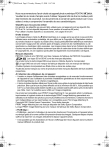
Lien public mis à jour
Le lien public vers votre chat a été mis à jour.
Caractéristiques clés
- Capteur CMOS 14,6 mégapixels pour une qualité d'image exceptionnelle.
- Stabilisateur d'image (SR) intégré pour des photos nettes, même en basse lumière.
- Autofocus à 11 points avec 9 capteurs centraux en croix.
- Boîtier résistant aux projections d'eau et à la poussière.
- Prise de vue en continu rapide jusqu'à 21 images/seconde.